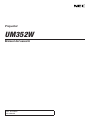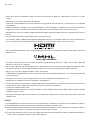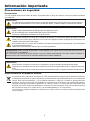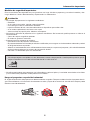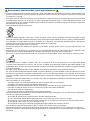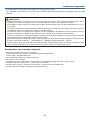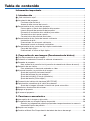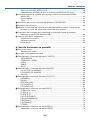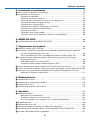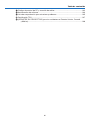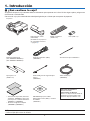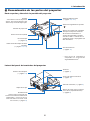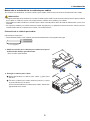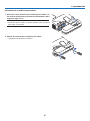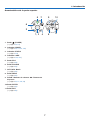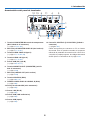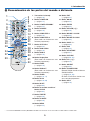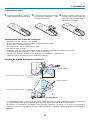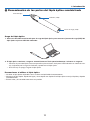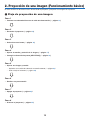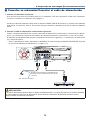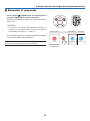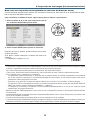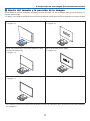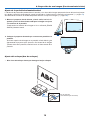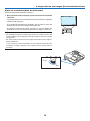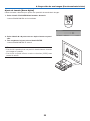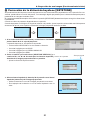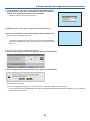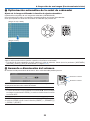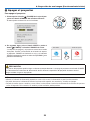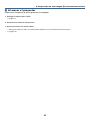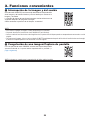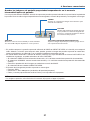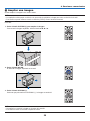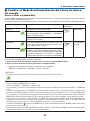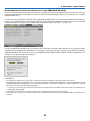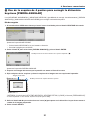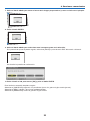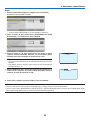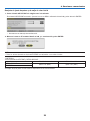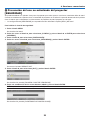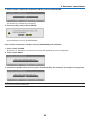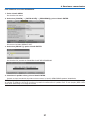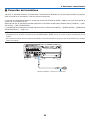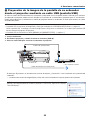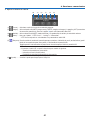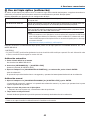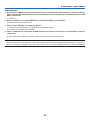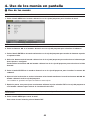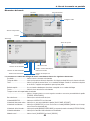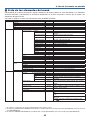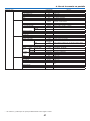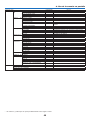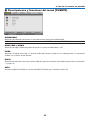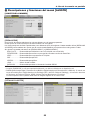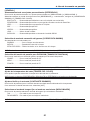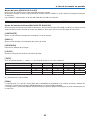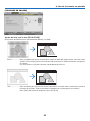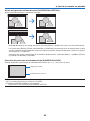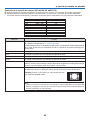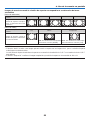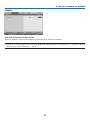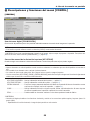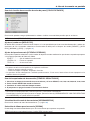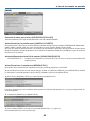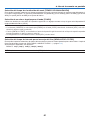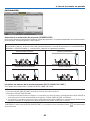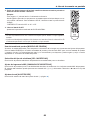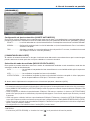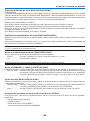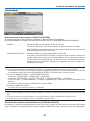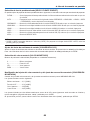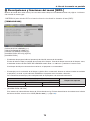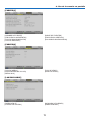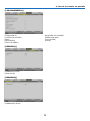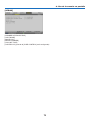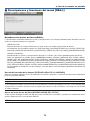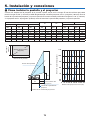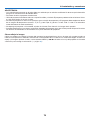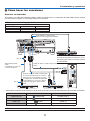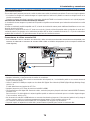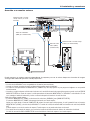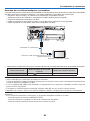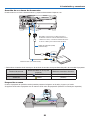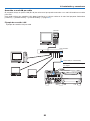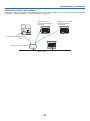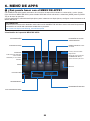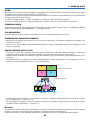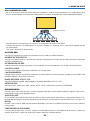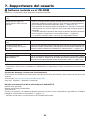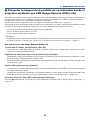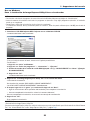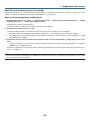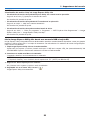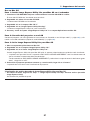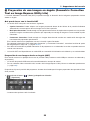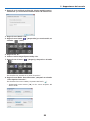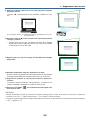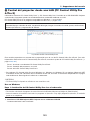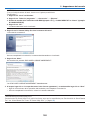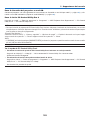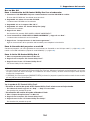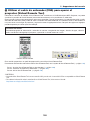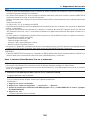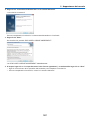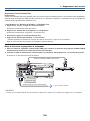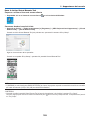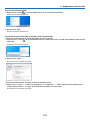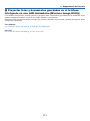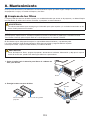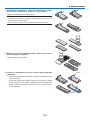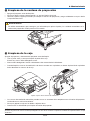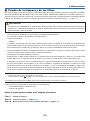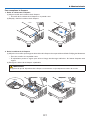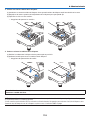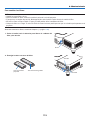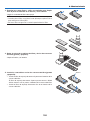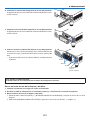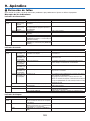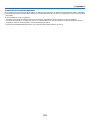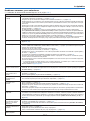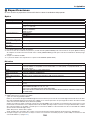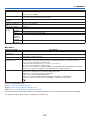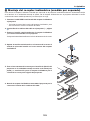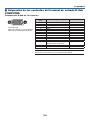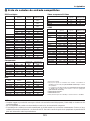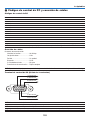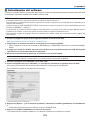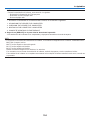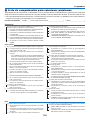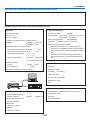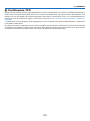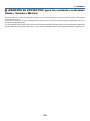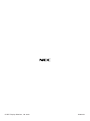NEC UM352W El manual del propietario
- Categoría
- Proyectores de datos
- Tipo
- El manual del propietario
Este manual también es adecuado para

Proyector
UM352W
Manual del usuario
Núm. de modelo
NP-UM352W

Ver. 1 3/15
• Apple,Mac,MacOS,MacBookyiMacsonmarcascomercialesdeAppleInc.registradasenlosEE.UU.yotros
países.
• AppStoreesunamarcadeserviciodeAppleInc.
• IOSesunamarcacomercialounamarcacomercialregistradadeCiscoenEE.UU.yenotrospaísesyesutilizada
bajolicencia.
• Microsoft,Windows,WindowsVista,InternetExplorer,.NETFrameworkyPowerPoint sonmarcascomerciales
registradasomarcascomercialesdeMicrosoftCorporationenlosEstadosUnidosy/oenotrospaíses.
• MicroSaveresunamarcacomercialregistradadeKensingtonComputerProductsGroup,unadivisióndelasmarcas
ACCO.
• VirtualRemoteToolutilizaWinI2C/DDClibrary,©NicomsoftLtd.
• LosnombresHDMIyHDMIHigh-DenitionMultimediaInterface,yellogotipoHDMIsonmarcascomercialeso
marcascomercialesregistradasdeHDMILicensingLLCenlosEstadosUnidosyenotrospaíses.
• MHL,MobileHigh-DenitionLinkyellogotipodeMHLsonmarcascomercialesomarcascomercialesregistradas
deMHL,LLC.
• LamarcacomercialPJLinkesunamarcaaplicadaparaderechosdemarcasenJapón,losEstadosUnidosde
Américayotrospaísesyregiones.
• Wi-Fi
®
,Wi-FiAlliance
®
,Wi-FiProtectedAccess
®
,Wi-FiDirect
®
sonmarcascomercialesregistradasdeWi-FiAllian-
ce
®
.WPA™,WPA2™,Wi-FiProtectedSetup™,Miracast™sonmarcascomercialesdeWi-FiAlliance
®
.
• Blu-rayesunamarcacomercialdeBlu-rayDiscAssociation.
• CRESTRONyROOMVIEWsonmarcascomercialesregistradasdeCrestronElectronics,Inc.enlosEstadosUnidos
yenotrospaíses.
• EthernetesunamarcacomercialregistradaounamarcacomercialdeFujiXeroxCo.,Ltd.
• GooglePlayyAndroidsonmarcascomercialesdeGoogleInc.
• Elrestodenombresdeproductoylogotiposdeempresamencionadosenestemanualdelusuariosonmarcas
comercialesomarcascomercialesregistradasdesusrespectivospropietarios.
• LicenciasdeSoftwareGPL/LGPL
ElproductoincluyesoftwareconlicenciabajoGNULicenciaPúblicaGeneral(GPL),GNULicenciaPúblicaGeneral
Reducida(LGPL),yotras.
Paramásinformaciónsobrecadasoftware,vea“readme.pdf”dentrodelacarpeta“aboutGPL&LGPL”enelCD-
ROMprovisto.
NOTAS
(1)Elcontenidodeestemanualdelusuarionosepuedevolveraimprimirnienparteniensutotalidadsinpermiso.
(2)Elcontenidodeestemanualdelusuarioestásujetoacambiossinprevioaviso.
(3)Sehatomadomuchocuidadoenlapreparacióndeestemanualdelusuario;sinembargo,siencontraraalgunas
partesdudosas,erroresuomisiones,lerogamoscontacteconnosotros.
(4)Apesardelartículo(3),NECnoseharáresponsabledeningunareclamaciónsobrelapérdidadebeneciosu
otrosasuntosquepuedanresultardelusodelproyector.

i
Información importante
Precauciones de seguridad
Precauciones
LeaconcuidadoestemanualantesdeutilizarelproyectorNECytengaelmanualamanoparapoderconsultarlo
másadelante.
PRECAUCIÓN
Paradesactivarlaalimentaciónprincipal,asegúresedeextraerelenchufedelatomaderedeléctrica.
Latomadereddebeestarlomáscercaposibledelequipo,yademásdebeserfácilmenteaccesible.
PRECAUCIÓN
PARAEVITARDESCARGASELÉCTRICAS,NOABRALACAJA.
ENELINTERIORHAYCOMPONENTESCONALTATENSIÓN.
ACUDAAPERSONALDESERVICIOCUALIFICADO.
Estesímboloadviertealusuariodelapresenciadetensiónsinaislamientodentrodelequiposuciente
comoparacausardescargaseléctricas.Porlotanto,espeligrosorealizarcualquiertipodecontactocon
cualquierpiezadelinteriordelequipo.
Estesímboloalertaalusuariodelapresenciadeinformaciónimportanteconcernientealfuncionamiento
ymantenimientodelequipo.
Debeleerseatentamentelainformaciónparaevitarproblemas.
ADVERTENCIA:PARAEVITARINCENDIOSODESCARGASELÉCTRICAS,NOEXPONGAESTEEQUIPOA
LALLUVIANIALAHUMEDAD.
NOUTILICEELENCHUFEDEESTEEQUIPOCONUNCABLEALARGADOROENUNATOMADEPAREDA
MENOSQUELOSCONTACTOSSEPUEDANINSERTARCOMPLETAMENTE.
PRECAUCIÓN
Evitevisualizarimágenesestacionarias(congeladas)duranteperíodosdetiempoprolongados.
Delocontrario,puedeocurrirquetalesimágenespermanezcantemporalmenteenlasuperciedelpanel
LCD.
Sisucedieraesto,continúeusandoelproyector.Elfondoestáticodelasimágenesanterioresdesaparecerá.
Cómo deshacerse del producto utilizado
LalegislacióndelaUEpuestaenprácticaencadaestadomiembrorequierequelosproductoseléctricos
yelectrónicosquellevenlamarca(izquierda)seandesechadosseparadamentedelabasuradoméstica
normal.Estoincluyeproyectoresysusaccesorioseléctricosolámparas.Cuandosedeshagadetales
productos,sigalosconsejosdesuautoridadlocaly/opregunteenlatiendaenlaqueadquirióelproducto.
Despuésderecogerlosproductosutilizados,sevuelvenautilizaryareciclardeformaadecuada.Este
esfuerzonosayudaareducirlosdeshechosasícomolosimpactosnegativos,talescomoelqueelmercurio
delaslámparastieneenlasaludhumanayenelmedioambiente,aunnivelmínimo.
Lamarcaenlosproductoseléctricosyelectrónicosseaplicasóloalosactualesestadosmiembrosdela
UniónEuropea.

ii
Información importante
Medidas de seguridad importantes
Estasinstruccionesdeseguridadsonparagarantizarunalargavidadesuproyectoryparaevitarincendiosydes-
cargaseléctricas.Léalasdetenidamenteyrespetetodaslasadvertencias.
Instalación
• Nocoloqueelproyectorenlassiguientescondiciones:
- Exteriores
- enunamesaconruedas,soporteomesainestables.
- cercadeagua,bañosohabitacioneshúmedas.
- bajolaluzdirectadelsol,cercadecalefaccionesodispositivosqueradiencalor.
- enunentornopolvoriento,conhumooconvapor.
- sobreunahojadepapelopaño,alfombrasomoquetas.
• Noinstalenialmaceneelproyectorenlassiguientescondiciones.Delocontrario,podríaprovocarunfalloenel
funcionamiento.
- Cercadecamposmagnéticospotentes
- Enentornosgaseososcorrosivos
• Sideseainstalarelproyectoreneltecho:
- Nointenteinstalarelproyectorustedmismo.
- Elproyectordebedeserinstaladoportécnicoscualicadosparaasegurarunfuncionamientoadecuadoyreducir
elriesgodelesionescorporales.
- Además,eltechodebedeserlosucientementefuertecomoparasoportarelproyectorylainstalacióndebede
realizarsedeacuerdoconlasnormasdeconstrucciónlocales.
- Consulteasudistribuidorparamásinformación.
ADVERTENCIA
• Nocoloqueobjetossusceptiblesalcalordelantedelaventanadeproyección.Hacerlopodríaprovocarqueel
objetosederritieseacausadelcaloremitidodesdelasalidadelaluz.
• Noutiliceatomizadoresquecontengangasinamableparaquitarelpolvoylasuciedadacumuladosenlosltros
yenlaventanadeproyección.Podríaprovocarunincendio.
Ponga el proyector en posición horizontal
Elángulodeinclinacióndelproyectornodebeexcederde10grados.Tampocosedebeinstalarelproyectordenin-
gunaformadiferentealainstalacióndesobremesaotecho,yaquedelocontrariolavidaútildelalámparapuede
reducirseconsiderablemente.
+10˚
−10˚

iii
Información importante
Precauciones ante incendios y descargas eléctricas
• Asegúresedequeexistasucienteventilaciónydequelasrejillasdeventilaciónnopresentanobstruccionespara
evitarlaacumulacióndecalorenelinteriordelproyector.Dejeunmínimode4pulgadas(10cm)deespacioentre
suproyectorylapared.
• Nointentetocarlarejilladeventilación,puespuedeestarcalientemientraselproyectorpermaneceencendidoe
inmediatamentedespuésdeapagarlo.Laspiezasdelproyectorpodríanllegaracalentarsetemporalmentesise
apagaelproyectorconelbotónPOWERosidesconectaelsuministrodealimentacióndeCAdurantelaoperación
delproyectordeformanormal.
Tengacuidadoalagarrarelproyector.
• Evitequeobjetosextraños,comoclipsytrozosdepapel,caigansobreelproyector.Nointenterecuperarningún
objetoquepuedahabercaídoenelproyector.Noinserteningúnobjetometálico,comouncableoundestornillador,
enelproyector.Sialgúnobjetocayeseenelinteriordesuproyector,desconécteloinmediatamenteydejequeun
miembrodelpersonaldeserviciotécnicoretireelobjetodesuproyector.
• Nocoloqueningúnobjetosobresuproyector.
• Notoqueelenchufedealimentaciónduranteunatormenta.Hacerlopodríacausarunadescargaeléctricaoun
incendio.
• Elproyectorestádiseñadoparafuncionarconunafuentedealimentaciónde100a240VdeCAa50/60Hz.Ase-
gúresedequesufuentedealimentacióncumpleestosrequisitosantesdeutilizarelproyector.
• Nomirealaventanadeproyecciónmientraselproyectorestéencendido.Podríasufrirlesionesocularesgraves.
• Mantengalaslupasyobjetossimilaresfueradelatrayectoriadelaluzdelproyector.Laluzproyectadadesde
laventanadeproyecciónesextensiva,porlotanto,cualquierclasedeobjetoanormalquepuedaredirigirlaluz
procedentedelaventanadeproyecciónpuedeocasionarresultadosimpredecibles,comoporejemploincendios
olesionesoculares.
• Nositúeningúnobjetosensiblealcalordelantedelarejilladeventilacióndeescapedelproyector.
Encasocontrario,podríaderretirseelobjetoosepodríaquemarlasmanosdebidoalcalorqueexpulsalasalida.
• Noderrameaguasobreelproyector.Hacerlopodríacausarunadescargaeléctricaounincendio.Sielproyector
semoja,apáguelo,desenchufeelcabledealimentaciónyhagaqueuntécnicodelpersonaldeserviciocualicado
lorevise.
• Manipuleelcabledealimentaciónconcuidado.Uncabledealimentacióndañadoodeshilachadopuedecausar
descargaseléctricasounincendio.
- Noutiliceningúnotrocabledealimentaciónqueelsuministradoconelproyector.
- Nodoblenitireexcesivamentedelcabledealimentación.
- Nocoloqueelcabledealimentacióndebajodelproyectorodebajodeningúnobjetopesado.
- Nocubraelcabledealimentaciónconmaterialesblandostalescomoalfombrillas.
- Nocalienteelcabledealimentación.
- Nomanipuleelcabledealimentaciónconlasmanosmojadas.
• Apagueelproyector,desenchufeelcabledealimentaciónylleveelproyectoraunserviciotécnicocualicadosi
ocurrenlassiguientescondiciones:
- Sielcabledealimentaciónoenchufeestándañadosodeshilachados.
- Sisehaderramadolíquidodentrodelproyectorosihaestadoexpuestoalalluviaoalagua.
- Sielproyectornofuncionadeformanormalcuandosigalasinstruccionesdescritasenelmanualdelusuario.
- Sielproyectorsehacaídoosisehadañadolacaja.
- Sielproyectormuestrauncambioenelrendimientoqueindiquenquenecesitaservicio.
• Desconecteelcabledealimentaciónydemáscablesantesdetransportarelproyector.
• Desactiveelproyectorydesenchufeelcabledealimentaciónantesdelimpiarlacajaoreemplazarlalámpara.
• Apagueelproyectorydesenchufeelcabledealimentaciónsielproyectornovaaserutilizadoporunlargoperíodo
detiempo.

iv
Información importante
• CuandoutiliceuncableLAN(sólomodelosconelpuertoRJ-45LAN):
Porseguridad,noloconecteaunterminalparacableadodedispositivosperiféricosquepuedatenerunvoltaje
excesivo.
PRECAUCIÓN
• Asegúresedeapretarlostornillostrasinstalarlacubiertaparacables.Delocontrariopodríaprovocarquela
cubiertaparacablessesalieseycayese,causandolesionesodañosenlacubiertaparacables.
• Nointroduzcacablesatadosenlacubiertaparacables.Hacerlopodríadañarelcabledealimentaciónycausar
unincendio.
• Noagarrelacubiertaparacablesmientrasmueveelproyectorynoapliqueunexcesodefuerzasobrelamisma.
Hacerlopodríadañarlacubiertaparacables,causandolesiones.
• Noutilicelaspatasparaningúnotropropósitoqueeloriginalmenteestablecido.Elusoincorrecto,comopor
ejemploeltransporteocuelgueenlaparedporlapatadeinclinación,puededañarelproyector.
• Noenvíeelproyectorenelestucheblandoporserviciosdeentregadepaquetesoenvíosdecarga.Esposible
queelproyectorenelinteriordelestucheblandosedañe.
• Seleccioneelmododeventilador[ALTO]siutilizaelproyectordeformacontinuadadurantemásdeundía.(En
elmenú,seleccione[CONFIG.]→[OPCIONES(1)]→[MODODEVENTILADOR]→[ALTO].)
• NodesactivelaalimentacióndeCAdurante60segundosdespuésdequeactivelalámparaymientraselindi-
cadorPOWERparpadeaenazul.Delocontrariolalámparapodríasufrirdañosprematuros.
Precauciones con el mando a distancia
• Manipuleelmandoadistanciaconcuidado.
• Sielmandoadistanciasemoja,límpieloyséqueloinmediatamente.
• Eviteelcaloryhumedadexcesivos.
• Nocortocircuite,calientenidesmontelaspilas.
• Noarrojelaspilasalfuego.
• Cuandonovayaausarelmandoadistanciaporunperíodoprolongadodetiempo,retirelaspilas.
• Asegúresedequelapolaridad(+/−)delaspilasseacorrecta.
• Noutilicepilasnuevasyusadasalmismotiempoynomezclepilasdedistintotipo.
• Desechelaspilasutilizadassegúnlasregulacioneslocales.

v
Información importante
Sustitución de la lámpara
• Uselalámparaespecicadaparagarantizarlaseguridadyeldesempeño.
• Parasustituirlalámpara,sigatodaslasinstruccionesqueaparecenenlapágina116.
• Asegúresedereponerlalámparayelltrocuandoaparezcaelmensaje[LA LÁMPARA HA ALCANZADO EL
FIN DE SU VIDA ÚTIL. POR FAVOR, CAMBIE LA LÁMPARA Y EL FILTRO.]aparecerá.Sicontinúautilizandola
lámparadespuésdequeéstahayaalcanzadoelnaldesuvidaútil,labombilladelalámparapodríaestallarylas
piezasdecristalpodríanesparcirseporlacajadelalámpara.Notoquelostrozosdevidrio,puespodríacortarse.
Siestosucediera,póngaseencontactoconsudistribuidorparaelrecambiodelalámpara.
Características de la lámpara
Elproyectortieneunalámparadedescargaparapropósitosespecialescomofuentedeluz.
Lacaracterísticadelalámparaesqueelbrillovadisminuyendogradualmenteconelpasodeltiempo.Tambiénsi
seenciendeyseapagalalámparaconmuchafrecuenciaaumentarálaposibilidaddequebrillemenos.
Lavidaútilrealdelalámparapuedevariardependiendodecadalámparaenparticular,lascondicionesdelen-
tornoyeluso.
PRECAUCIÓN:
• NOTOQUELALÁMPARAjustodespuésdehaberlautilizado.Estaráextremadamentecaliente.Apagueelpro-
yectoryacontinuacióndesconecteelcabledealimentación.Dejequelalámparaseenfríeporlomenosdurante
unahoraantesdetocarla.
• Alretirarlalámparadeunproyectorinstaladoeneltecho,asegúresedequenoseencuentrenadiedebajo.
Fragmentosdecristalpodríancaersesisehaquemadolalámpara.
Acerca del modo de altitud elevada
• Ajuste[MODODEVENTILADOR]en[ALTITUDELEVADA]alutilizarelproyectorenaltitudesdeaproximadamente
5.500pies/1.700metrosomayores.
Utilizarelproyectorenaltitudesdeaproximadamente5.500pies/1.700metrososuperioressinajustaren[ALTI-
TUDELEVADA]puedecausarqueelproyectorsesobrecalienteyelprotectorpodríaapagarse.Siestosucede,
espereunpardeminutosyenciendaelproyector.
• Utilizarelproyectoraaltitudesinferioresaaproximadamente5.500pies/1.700metrosyajustadoen[ALTITUD
ELEVADA]puedecausarquelalámparaseenfríeexcesivamente,provocandoquelaimagenparpadee.Cambie
[MODODEVENTILADOR]a[AUTO].
• Utilizarelproyectoraaltitudesdeaproximadamente5.500pies/1.700metrosomayorespuedeacortarlavidade
loscomponentesópticos,comoporejemplolalámpara.
Sobre los derechos de autor de las imágenes originales proyectadas:
Noolvidequelautilizacióndeesteproyectorparanescomercialeslucrativosoparaatraerlaatencióndelpúblico
enlugarescomocafeteríasuhoteles,yelempleodelacompresiónolaexpansióndelaimagenenpantallaconlas
subsiguientesfunciones,podríaoriginarproblemasporlaviolacióndelosderechosdeautorprotegidosporlaley
depropiedadintelectual.
[RELACIÓNDEASPECTO],[KEYSTONE],funcióndeaumentoyotrasfuncionessimilares.
Estedispositivonohasidodiseñadoparaserutilizadoenelcampodevistadirectoenlugaresdetrabajoconpan-
tallavisuales.Paraevitarlosincómodosreejosenloslugaresdetrabajoconpantallasvisuales,nocoloqueeste
dispositivodentrodelcampodevistadirecto.

vi
Información importante
Función de gestión de energía
Elproyectorestáequipadoconfuncionesdegestióndeenergía.Parareducirelconsumodeenergía,lasfunciones
degestióndeenergía(1y2)sonpreajustadasenfábricatalycomosemuestraacontinuación.Paracontrolarel
proyectordesdeundispositivoexternomedianteunaLANomediantelaconexióndeuncabledeserie,utiliceelmenú
enpantallaparacambiarlosajustesde1y2.
1. MODO DE ESPERA (Ajuste de fábrica: NORMAL)
Para controlar el proyector desde un dispositivo externo, seleccione [RED EN MODO DE ESPERA] para [MODO
DE ESPERA].
NOTA:
• Cuando[NORMAL]esseleccionadopara[MODODEESPERA],lossiguientesconectoresyfuncionesnofuncionarán:
ConectorMONITOROUT,conectorAUDIOOUT,funcionesLAN,funcióndealertadecorreo,DDC/CI(VirtualRemoteTool).Por
favor,consultelapágina67paraobtenermásdetalles.
2. ENC. AUTO. DESACT. (Ajuste de fábrica: 1 hora)
Para controlar el proyector desde un dispositivo externo, seleccione [DESACT.] para [ENC. AUTO. DESACT.].
NOTA:
• Si[1:00]esseleccionadopara[ENC.AUTO.DESACT.],podráhabilitarelproyectorparaqueseapagueautomáticamenteen60
minutossinorecibeningunaseñaldesdeunaentradaonoserealizaningunaoperación.
Precauciones al utilizar el lápiz óptico
• Useunapantalladurayplanaconuntamañode100pulgadasoinferior.
• Lapuntadellápizópticopuederayarlassuperciesdealgunaspantallas.Antesdeusarellápizóptico,pruébelo
sobreunapartenovisibledelapantallaparaasegurasedequesupuntanodañarálasuperciedelapantalla.
• Nouseellápizópticoenlaszonasmencionadasacontinuación.
Podríacausarqueellápizópticonofuncionecorrectamente.
- Enzonasenlasquelaluzdirectadelsolincidasobrelasuperciedelapantallaylaunidaddelacámara.
- Enzonasenlasquelaluzdelámparashalógenasoincandescentesincidasobrelasuperciedelapantallay
launidaddelacámara.
- Enlacarcasaseusanmaterialesquereejanlaluzdentrodelazonadeoperacióndellápizóptico.(p.ej.el
marcodelapantalla)
• Nouseellápizópticoenlosentornosmencionadosacontinuación.Podríacausarqueellápizópticonofuncione
correctamente.
- Alusarelremotodeinfrarrojos.
Número de modelo de la unidad LAN inalámbrica
LaunidadLANinalámbricaesunartículoopcional.
Paraencontrarelmodeloadecuadoasuzona,visiteelsitiowebdelacompañía:
URL:http://www.nec-display.com/global/support/index.html

vii
Tabla de contenido
Información importante ........................................................................................ i
1. Introducción ..........................................................................................................1
❶¿Quécontienelacaja?...................................................................................................1
❷Introduccióndelproyector ..............................................................................................2
Funcionesquedisfrutará: .........................................................................................2
Acercadeestemanualdelusuario...........................................................................3
❸Denominacióndelaspartesdelproyector .....................................................................4
Partesuperiorylateraldelapantalladelproyector .................................................. 4
Lateraldelpaneldeterminalesdelproyector ...........................................................4
Extraccióneinstalacióndelacubiertaparacables ..................................................5
Característicasdelapartesuperior .......................................................................... 7
Característicasdelpaneldeterminales .................................................................... 8
❹Denominacióndelaspartesdelmandoadistancia .......................................................9
Instalacióndepilas .................................................................................................10
Precaucionesconelmandoadistancia .................................................................10
Alcancedelmandoadistanciainalámbrico ............................................................10
❺Denominacióndelaspartesdellápizópticosuministrado ........................................... 11
Cargadellápizóptico .............................................................................................11
Precaucionesalutilizarellápizóptico ....................................................................11
2. Proyección de una imagen (Funcionamiento básico) .................12
❶Flujodeproyeccióndeunaimagen .............................................................................. 12
❷Conectarsuordenador/Conectarelcabledealimentación .......................................... 13
❸Encenderelproyector ..................................................................................................14
Notaacercadelapantallainicial(pantalladeseleccióndeidiomademenú) ........15
❹Seleccióndeunafuente ...............................................................................................16
Paraseleccionarlafuentedeordenadorovídeo ...................................................16
❺Ajustedeltamañoylaposicióndelaimagen ..............................................................17
Ajustedelaposiciónhorizontal/vertical ..................................................................18
Ajustedelenfoque(Arodeenfoque) ......................................................................18
Ajustedeinclinación(Patadeinclinación) .............................................................. 19
Ajustedetamaño[Zoomdigital] .............................................................................20
❻Correccióndeladistorsiónkeystone[KEYSTONE] .....................................................21
❼Optimizaciónautomáticadelaseñaldeordenador .....................................................23
Ajustedelaimagenutilizandolafuncióndeajusteautomático ..............................23
❽Aumentoodisminucióndelvolumen ............................................................................23
❾Apagarelproyector ......................................................................................................24
❿Almoverelproyector ....................................................................................................25
3. Funciones convenientes ..............................................................................26
❶Interrupcióndelaimagenydelsonido .........................................................................26
❷Congelacióndeunaimagen/Capturadepantalla ........................................................26
Guardarlasimágenesdepantallaproyectadastemporalmenteenlamemoria
intermedia/Capturadepantalla ...............................................................................27
❸Ampliarunaimagen......................................................................................................28
❹CambiarelModoEco/Comprobacióndelefectodeahorrodeenergía ......................29

viii
Tabla de contenido
Utilizarelmodoeco[MODOECO] .........................................................................29
Comprobacióndelefectodeahorrodeenergía[MEDIDORDECO2] ...................30
❺Usodelaesquinade4puntosparacorregirladistorsiónkeystone[PIEDRA
ANGULAR]..............................................................................................................31
Piedraangular .........................................................................................................31
Cojín........................................................................................................................33
❻ Prevencióndelusonoautorizadodelproyector[SEGURIDAD]...................................35
❼Conexióndelmicrófono ................................................................................................38
❽ Manejarlasfuncionesdelratóndesuordenadordesdeelmandoadistanciadel
proyectoratravésdelcableUSB(funciónderatónremoto) ..................................39
❾Proyeccióndelaimagendelapantalladesuordenadordesdeelproyector
medianteuncableUSB(pantallaUSB) ..................................................................40
❿Usodellápizóptico(calibración) .................................................................................. 42
Calibraciónautomática ...........................................................................................42
Calibraciónmanual .................................................................................................42
Lápizremoto ...........................................................................................................43
4. Uso de los menús en pantalla ..................................................................44
❶Usodelosmenús ......................................................................................................... 44
Elementosdelmenú ...............................................................................................45
❷Listadeloselementosdelmenú ..................................................................................46
❸Descripcionesyfuncionesdelmenú[FUENTE]...........................................................49
ORDENADOR.........................................................................................................49
HDMI1/MHLyHDMI2 .............................................................................................49
VIDEO ..................................................................................................................... 49
USB-B .....................................................................................................................49
APPS ......................................................................................................................49
❹Descripcionesyfuncionesdelmenú[AJUSTE] ...........................................................50
[AJUSTEDELAIMAGEN] ......................................................................................50
[OPCIONESDEIMAGEN] ......................................................................................53
[AUDIO] ...................................................................................................................57
❺Descripcionesyfuncionesdelmenú[CONFIG.] ..........................................................58
[GENERAL] ............................................................................................................. 58
[MENÚ] ...................................................................................................................60
[INSTALACIÓN] ......................................................................................................62
[OPCIONES(1)].......................................................................................................65
[OPCIONES(2)].......................................................................................................67
❻Descripcionesyfuncionesdelmenú[INFO.] ...............................................................70
[TIEMPODEUSO] .................................................................................................70
[FUENTE(1)] ...........................................................................................................71
[FUENTE(2)] ...........................................................................................................71
[LANPORCABLE] .................................................................................................71
[LANINALÁMBRICA]..............................................................................................72
[VERSION(1)] .........................................................................................................72
[VERSION(2)] .........................................................................................................72
[OTROS] .................................................................................................................73
❼Descripcionesyfuncionesdelmenú[REAJ.] ............................................................... 74
Restablecerlosajustesdefábrica[REAJ.] .............................................................74

ix
Tabla de contenido
5. Instalación y conexiones .............................................................................75
❶Cómoinstalarlapantallayelproyector........................................................................75
❷Cómohacerlasconexiones .........................................................................................77
Conectarsuordenador ...........................................................................................77
Conexiónaunmonitorexterno ...............................................................................79
ConexióndesureproductordeDVDuotrosequiposAV .......................................80
Conexióndelcomponentedeentrada ....................................................................81
ConexióndelaentradaHDMI ................................................................................. 82
Conexióndeunteléfonointeligenteyunatableta ..................................................83
Conexióndesucámaradedocumentos ................................................................84
Proyecciónenmesa ...............................................................................................84
ConexiónaunaLANporcable ...............................................................................85
ConexiónaunaLANinalámbrica(Opcional:serieNP05LM) .................................86
6. MENÚ DE APPS .................................................................................................88
❶¿QuépuedehacerconelMENÚDEAPPS? ............................................................... 88
7. Supportware del usuario .............................................................................92
❶SoftwareincluidoenelCD-ROM .................................................................................. 92
❷Proyectarlaimagendelapantalladesuordenadordesdeelproyectormediante
unaLAN(ImageExpressUtilityLite) ......................................................................93
IniciarImageExpressUtilityLitedesdeunamemoriaUSBotarjetaSD................96
❸Proyeccióndeunaimagenenángulo(GeometricCorrectionToolenImage
ExpressUtilityLite) .................................................................................................98
QuépuedehacerconlafunciónGCT ....................................................................98
Proyeccióndeunaimagendesdeunángulo(GCT) ...............................................98
❹ ControldelproyectordesdeunaLAN(PCControlUtilityPro4/Pro5) ....................... 101
❺Utilizarelcabledeordenador(VGA)paraoperarelproyector(VirtualRemoteTool) 105
❻ProyectarfotosydocumentosguardadosenelteléfonointeligenteenunaLAN
inalámbrica(WirelessImageUtility) .....................................................................111
8. Mantenimiento ................................................................................................. 112
❶Limpiezadelosltros .................................................................................................112
❷Limpiezadelaventanadeproyección .......................................................................115
❸Limpiezadelacaja ..................................................................................................... 115
❹Cambiodelalámparaydelosltros .........................................................................116
9. Apéndice .............................................................................................................122
❶Deteccióndefallos .....................................................................................................122
Mensajesdelosindicadores.................................................................................122
Problemascomunesysussoluciones ..................................................................124
Sinohayimagenosilaimagennosevisualizacorrectamente. .......................... 125
❷Especicaciones ......................................................................................................... 126
❸Dimensionesdelacaja ..............................................................................................128
❹Montajedelreceptorinalámbrico(vendidoporseparado) .........................................129
❺AsignacióndeloscontactosdelterminaldeentradaD-SubCOMPUTER ................130
❻Listadeseñalesdeentradacompatibles ...................................................................131

x
Tabla de contenido
❼CódigosdecontroldePCyconexióndecables ........................................................132
❽Actualizacióndelsoftware ..........................................................................................133
❾Listadecomprobaciónparasolucionarproblemas ....................................................135
❿CerticaciónTCO .......................................................................................................137
⓫¡REGISTRESUPROYECTOR!(paralosresidentesenEstadosUnidos,Canadá
yMéxico) ...............................................................................................................138

1
1. Introducción
❶ ¿Qué contiene la caja?
Asegúresedequelacajacontienetodosloselementosqueaparecenenlalista.Sifaltaalgunapieza,póngaseen
contactoconsudistribuidor.
Conservelacajaylosmaterialesdeembalajeoriginalesporsitienequetransportarelproyector.
Proyector
Cubierta para cables
(24FU2001)
(instalada en el proyector
en el momento de envío
→ página 5)
Mando a distancia
(7N901121)
Pilas (AAA × 2)
Cable de alimentación
(US: 7N080240/7N080243)
(EU: 7N080027/7N080029)
Cable de ordenador (VGA)
(7N520089)
Correa del receptor inalámbrico
Lápiz óptico × 2
(7N901111)
Cable USB (para la carga del lápiz
óptico)
(7N520090)
Cable USB (5 m)
(7N520091)
Sólo para Norteamérica
Garantía limitada
Para clientes en Europa:
Tiene a su disposición la Póliza de
garantía en nuestra página web:
www.nec-display-solutions.com
• Informaciónimportante(ParaNor-
teamérica: 7N8N5641) (Para otros
países que no sean Norteamérica:
7N8N5641 y 7N8N5651)
• Guíadeconguraciónrápida
(7N8N5661)/(7N8N5671)
CD-ROM del proyector NEC
Manualdelusuario(PDF)ysoftware
de utilidad
(7N952151)
NOTA:
• Calibreellápizópticoantesdeutilizarlo.

2
1. Introducción
❷ Introducción del proyector
Estasecciónincluyeunadescripcióngeneraldelnuevoproyectorydescribelascaracterísticasycontroles.
Funciones que disfrutará:
• Distanciasdeproyecciónultracortas
Laslentesfocalesultracortasproporcionanunaimagendemayortamañoutilizandounadistanciadeproyección
menor,encomparaciónconlalentedeunproyectorestándar.
Máx.110",distanciadeproyección:51cm/20pulgadas
(Ladistanciadeproyecciónesladistanciaentrelapantallayellateraldelapantalladelproyector)
• Iniciorápido(6segundos*
1
),Desconexiónrápida,Desconexióndirecta
6segundos*
1
despuésdeencenderse,elproyectorestálistoparamostrarimágenesdePCovídeo.
Elproyectorse puede guardarinmediatamentedespués dequesea desconectado. El proyectornorequiere
períododeenfriamientodespuésdequeseaapagadoconelmandoadistanciaoelpaneldecontroldelacaja.
Elproyectorestáequipadoconunafuncióndenominada“Desconexióndirecta”.Estafunciónlepermiteapagar
elproyector(inclusoalproyectarunaimagen)utilizandoelinterruptordealimentaciónprincipalodesconectando
elsuministrodealimentacióndeCA.
ParadesactivarelsuministrodeenergíadeCAcuandoelproyectorestáactivado,utiliceunenchufemúltiple
equipadoconuninterruptoryundisyuntor.
*
1
Lahoradeiniciorápidosóloocurrecuandoel[MODODEESPERA]seajustaa[REDENMODODEESPERA]
enelmensajedepantalla.
• 0,22W(100-130VCA)/0,39W(200-240VCA)enelmododeesperaconlatecnologíadeahorrodeenergía
Alseleccionar[NORMAL]para[MODODEESPERA]desdeelmenú,elproyectorentraenelmodoahorrode
energíaqueconsumesólo0,22W(100-130VCA)/0,39W(200-240VCA).
• MedidordeCO2
EstacaracterísticamostraráelefectodeahorrodeenergíaentérminosdereduccióndelaemisióndeCO
2
(kg)
cuandoel[MODOECO]delproyectorseajustaa[AUTOECO],[NORMAL]o[ECO].
LacantidaddelareduccióndelaemisióndeCO
2
sevisualizaráenelmensajedeconrmaciónenelmomento
deladesactivacióndelaenergíayenINFOdelmenúenpantalla.
• Lavidaútildelalámparaesdehasta6.000horas
Utilizarlaenelmodoeco(ECO)lepermiteprolongarlavidaútildelalámparadelproyectorhastaunmáximode
6.000horas(hasta3.800horasenMODOECODESACT.).
• DosentradasHDMIcompatiblesconseñalesdigitales
LasdosentradasHDMI proporcionan señales digitales HDCP compatibles.LaentradaHDMI es igualmente
compatibleconlaseñaldeaudio.
• Proyectelaimagenenunteléfonointeligenteyunatableta
YaqueelproyectorescompatibleconMHL(MobileHigh-DenitionLink;enespañol,enlacedealtadenición
móvil),puedeproyectarvídeosyfotosenunteléfonointeligenteyunatabletamedianteconexión,yemitirsu
sonidoatravésdelaltavozintegrado.
• Altavozde20Wintegradoparaunasolucióndesonidointegrada
Elpotentealtavozmonoauralde20vatiosescapazdesatisfacerlasnecesidadesdeaudiodelashabitaciones
degrantamaño.
• EntradaMICincluida
SeincluyeunaclavijadeentradaMICparamicrófonosdinámicoscomercialmentedisponibles;útilparapresen-
tacionesensalasdeconferenciasoconferenciasenaulas.

3
1. Introducción
• Ellápizópticosuministradoconelproyectorpuedeusarseparaconvertirlapizarrablancaenunapantalla
táctilvirtual.
Conellápizóptico,puedeescribirdirectamenteenlaimagenproyectada,dandolugarapresentacionesyconfe-
renciasmásefectivas.
• Correspondeavariasinstalaciones
Ademásdelainstalaciónenlapared,puedecorresponderadiversasinstalaciones,comolaproyeccióndeimá-
geneseneltecho,enlamesa,enelsuelo,etc.
• ElmandoadistanciasuministradolepermitiráasignaralproyectorunIDDECONTROL
ConunmismomandoadistanciapuedecontrolarvariosproyectoresalavezsiasignaunnúmerodeIDacada
proyector.
• PantallaUSB
SiutilizaelcableUSB(compatibleconespecicacionesUSB2.0)suministradoconelproyectorparaconectarel
ordenadoralproyector,podráenviarlaimagendesdelapantalladesuordenadoralproyectorsinnecesidadde
utilizareltradicionalcabledeordenador(VGA).
• TerminalRJ-45integradoparalafunciónderedporcablejuntoconlasfuncionesderedinalámbricas
SeproporcionaunterminalRJ-45.ParalaconexiónLANinalámbricanecesitarádeunaunidadLANinalámbrica
USBopcional.
• Losprogramasdelsoftware(UserSupportware)contenidosenelCD-ROMsuministrado
ElproyectorNECsuministradoincluyetresprogramas:VirtualRemoteTool,ImageExpressUtilityLite(paraWin-
dows/MacOS)yPCControlUtilityPro4(paraWindows)/5(paraMacOS).
ImageExpressUtilityLite(paraWindows)puedeiniciarsedesdeunamemoriaUSBounatarjetaSDcomercial-
mentedisponiblessinnecesidaddetenerqueserinstaladoensuordenador.
• FuncionesENC.AUTOACT.yENC.AUTO.DESACT.
LasfuncionesCONEXIÓNDIRECTA,ENC.AUTOACT.,ENC.AUTO.DESACT.yTEMPOR.DESACTIVADOevitan
tenerqueutilizarsiempreelbotónPOWERdelmandoadistanciaodelacajadelproyector.
• Prevencióndelusonoautorizadodelproyector
Laconguracióndelaseguridadinteligentemejoradaenlaprotecciónconcontraseña,elbloqueodelpanelde
controldelacaja,laranuradeseguridadylaaberturadestinadaalacadenadeseguridadayudanaevitarrobos
yelaccesoomanipulaciónnoautorizados.
• Altaresoluciónmáx.WUXGA*
2
Pantalladealtaresolución:compatiblehastaWUXGA,resoluciónnaturalWXGA.
*
2
CuandoelMODOWXGAestéajustadoenACT.
• CompatibleconCRESTRONROOMVIEW
ElproyectorescompatibleconCRESTRONROOMVIEW,loquepermitequemúltiplesdispositivosconectados
enlaredseangestionadosycontroladosdesdeunordenadorocontrolador.
Acerca de este manual del usuario
Lamaneramásrápidadecomenzarestomarseuntiempoyhacertodobiendesdeelprincipio.Tómeseunosminutos
pararevisarelmanualdelusuario.Estoleahorrarátiempomásadelante.Alprincipiodecadasecciónencontraráuna
descripcióngeneral.Siunasecciónnoesaplicable,simplementepáselaporalto.

4
1. Introducción
❸ Denominación de las partes del proyector
Parte superior y lateral de la pantalla del proyector
Controles
(→ página 7)
Cubiertadelltro/Rejilladeadmi-
sión/Filtro
(→ página 112, 119)
Cámara
Parautilizarlafuncióndepizarra
blanca,ajustelapantallaparaque
detecte la posición del lápiz óptico.
Arodeenfoque
(→ página 18)
Pata de inclinación
(→ página 19)
Ranura de seguridad incorporada
(
)*
Cubierta de la lámpara
(→ página 117)
Oricioparacadenadeseguridad
Coloque un dispositivo antirrobo.
En la abertura destinada a la
cadena de seguridad se pueden
introducir cables o cadenas de se-
guridad de hasta 0,18 pulgadas/4,6
mm de diámetro.
* Estaranuradeseguridades
compatibleconel sistema de
seguridadMicroSaver
®
.
Altavoz monoaural (20 W)
Panel de terminales (→ página 8)
Entrada de CA
Conecteaquílaclavijadetres
contactos del cable de alimentación
suministrado, y conecte el otro ex-
tremo del cable a una toma activa
de corriente. (→ página 13)
Sensor de mando a distancia
(→ página 10)
Oriciodetornilloparalacubierta
para cables (izquierda/derecha)
(→ página 6)
Lateral del panel de terminales del proyector
Rejilladeadmisión/Filtro
(→ página 112, 119)
Rejilladeescape
Ventana de proyección

5
1. Introducción
Extracción e instalación de la cubierta para cables
Trasnalizarlasconexiones,instalelacubiertaparacablessuministradaparaocultarcorrectamenteloscables.
PRECAUCIÓN:
• Asegúresedeapretarlostornillostrasinstalarlacubiertaparacables.Delocontrariopodríaprovocarquelacubierta
paracablessesalieseycayese,causandolesionesodañosenlacubiertaparacables.
• Nointroduzcacablesatadosenlacubiertaparacables.Hacerlopodríadañarelcabledealimentaciónycausarun
incendio.
• Noagarrelacubiertaparacablesmientrasmueveelproyectorynoapliqueunexcesodefuerzasobrelamisma.
Hacerlopodríadañarlacubiertaparacables,causandolesiones.
Extraccióndelacubiertaparacables
Herramientasnecesarias:
• DestornilladorPhillips(máscabezal)deaproximadamente9cm/4pulgadasdelargo
9 cm/4 pulgadas
1. Afloje los tornillos de la cubierta para cables hasta que el
destornillador Phillips gire libremente.
•Estostornillospermanecen.
2. Extraiga la cubierta para cables.
❶ Eleve ligeramente la cubierta para cables y gírela para
liberarla.
❷ Tiredelacubiertaparacablesmientraspresionaysujeta
la parte indicada con la flecha
Sileresultadifícilliberarlacubiertaparacables,intentetirar
ligeramente hacia arriba.
1
2

6
1. Introducción
Instalacióndelacubiertaparacables
1. Alinee las cuatro pestañas de la cubierta para cables con
las ranuras del proyector y presione la cubierta para cables
hasta que oiga un clic.
NOTA:
• Nopermitaqueloscablessequedenatrapadosentrelacubierta
paracablesyelproyector.
2. Apriete los tornillos de la cubierta para cables.
• Asegúresedeapretarlostornillos.

7
1. Introducción
Características de la parte superior
1, 2
7
4
8
9
11
5
6
10
3
1. Botón (POWER)
(→página14,24)
2. IndicadorPOWER
(→página13,14,24,122)
3. IndicadorSTATUS
(→página122)
4. IndicadorLAMP
(→página116,122)
5. BotónECO
(→página29)
6. BotónSOURCE
(→página16)
7. AUTOADJ.Botón
(→página23)
8. BotónMENU
(→página44)
9. ▲▼◀▶
/Botonesdevolumen◀▶/Botonesde
Keystone
(→página15,21,23,44)
10.BotónENTER
(→página44)
11.BotónEXIT
(→página44)

8
1. Introducción
Características del panel de terminales
1. TerminalCOMPUTERIN/entradadecomponente
(MiniD-Subde15contactos)
(→página77,81,84)
2. MiniclavijaCOMPUTERAUDIOIN(miniestéreo)
(→página77,78,81)
3. TerminalHDMI1/MHLIN(tipoA)
(→página77,78,82,83)
4. TerminalHDMI2IN(tipoA)
(→página77,78,82)
5. PuertoUSB(PC)(tipoB)
(→página39,40,77)
6. TerminalMONITOROUT(COMPUTER)(miniD-
Sub15contactos)
(→página109)
7. MiniclavijaAUDIOOUT(miniestéreo)
(→página109)
8. TerminalVIDEOIN(RCA)
(→página80,114)
9. VIDEO/S-VIDEOAUDIOINL/MONO,R(RCA)
(→página80)
10.ClavijadeentradaMIC(minimonoaural)
(→página38)
11.PuertoLAN(RJ-45)
(→página85)
12.PuertoUSB(LANinalámbrica)
(→página86)
13.PuertoUSB(tipoA)
(→página89)
14.PuertoPCCONTROL[PCCONTROL](D-Sub9
contactos)
(→página132)
UtiliceestepuertoparaconectarunPCosistema
decontrol. Esto le permitecontrolar el proyector
utilizandoelprotocolodecomunicaciónserial.Siva
aescribirsupropioprograma,loscódigosdecontrol
dePCtípicosseencuentranenlapágina132.
1
2
45
7
6
9
14
8 10
111312 3

9
1. Introducción
❹ Denominación de las partes del mando a distancia
3
4
6
7
1
2
10
16
17
15
14
9
5
8
13
30
31
32
20
21
26
28
29
25
24
23
22
27
33
19
18
12
11
1. Transmisorinfrarrojo
(→página10)
2. BotónPOWERON
(→página14)
3. BotónPOWERSTANDBY
(→página24)
4. BotónSOURCE
(→página16)
5. BotónCOMPUTER1
(→página16)
6. BotónCOMPUTER2
(Estebotónnofuncionaenesta
seriedeproyectores)
7. BotónAUTOADJ.
(→página23)
8. BotónHDMI1/MHL
(→página16)
9. BotónHDMI2
(→página16)
10.BotónDisplayPort
(Estebotónnofuncionaenesta
seriedeproyectores)
11.BotónVIDEO
(→página16)
12.BotónHDBaseT
(Estebotónnofuncionaenesta
seriedeproyectores)
13.BotónUSB-B
(→página16,77)
14.BotónAPPS
(→página16,88)
15.BotónIDSET
(→página63)
16.Botóndetecladonumérico/
BotónCLEAR
(→página64)
17.BotónFREEZE
(→página26)
18.BotónAV-MUTE
(→página26)
19.BotónMENU
(→página44)
20.BotónEXIT
(→página44)
21.Botón▲▼◀▶
(→
página44)
22.BotónENTER
(→página44)
23.BotónD-ZOOM(+)(–)
(→página28)
24.BotónMOUSEL-CLICK*
(→página39)
25.BotónMOUSER-CLICK*
(→página39)
26.BotónPAGE▽/△
(→
página39)
27.BotónECO
(→página29)
28.BotónKEYSTONE
(→página31)
29.BotónPICTURE
(→página50,52)
30.BotónVOL.(+)(–)
(→página23)
31.BotónASPECT
(→página55)
32.BotónFOCUS/ZOOM
ElbotónZOOMvisualizarálabarra
ZOOMDIGITAL.
(→página20,58)
ElbotónFOCUSnofuncionaen
estaseriedeproyectores.
33.BotónHELP
(→página70)
* LosbotonesMOUSEL-CLICKyMOUSER-CLICKsolofuncionansihaconectadouncableUSBasuordenador.

10
1. Introducción
Precauciones con el mando a distancia
• Manipuleelmandoadistanciaconcuidado.
• Sielmandoadistanciasemoja,límpieloyséqueloinmediatamente.
• Eviteelcaloryhumedadexcesivos.
• Nocortocircuite,calientenidesmontelaspilas.
• Noarrojelaspilasalfuego.
• Cuandonovayaausarelmandoadistanciaporunperíodoprolongadodetiempo,retirelaspilas.
• Asegúresedequelapolaridad(+/−)delaspilasseacorrecta.
• Noutilicepilasnuevasyusadasalmismotiempoynomezclepilasdedistintotipo.
• Desechelaspilasutilizadassegúnlasregulacioneslocales.
Alcance del mando a distancia inalámbrico
30°
30°
30°
30°
60°
22 pies/7 m
19,7 pies/6 m
Sensordemandoadistanciaenlacajadel
proyector
Sensordemandoadistanciaenlacajadel
proyector
Mando a distancia
Mando a distancia
• Laseñalinfrarrojatieneunalcanceenlínearectaaniveldelavistadeaproximadamente22pies/7m,dentrode
unángulode60gradosrespectodelsensordemandoadistanciasituadoenlacajadelproyector.
• Elproyectornoresponderásihayobjetosentreelmandoadistanciayelsensorosielsensorestáexpuestoa
algunaluzfuerte.Laspilasdébilestambiénpuedenimpedirqueelmandoadistanciacontrolecorrectamenteel
proyector.
1
Presionermementeydeslicela
cubiertadelaspilasparaextraerla.
2
Instalepilasnuevas(AAA).Asegú-
resedequelapolaridad(+/−)de
laspilasseacorrecta.
Instalación de pilas
3
Deslicelacubiertasobrelaspilas
hastaqueencajeenposición.No
mezcletiposdepilasdiferentesni
pilasnuevasconusadas.
OPEN
OPEN

11
1. Introducción
❺ Denominación de las partes del lápiz óptico suministrado
Indicador(LED)
Puerto de carga (USB)
Punta del lápiz
Carga del lápiz óptico
1. Utilice el cable USB suministrado para la carga del lápiz óptico para conectar el puerto de carga (USB) del
lápiz óptico al puerto USB del ordenador.
2. El lápiz óptico comienza a cargarse automáticamente. Tarda aproximadamente 3 minutos en cargarse.
• PresionarlapuntadellápizcontraunapantallaopizarrablancaharáqueelLEDindicadorsevuelvadecolor
rojo,indicandoquelacargahanalizadoypuedeusarellápizóptico.
• SielLEDrojoseapaga,cargueellápizóptico.
Precauciones al utilizar el lápiz óptico
• Nodañeellápizópticodejándolocaeralsueloomanipulándoloincorrectamente.
• Mantengaellápizópticoalejadodelaguaydecualquierotrolíquido.Siellápizópticosemoja,límpieloyséquelo
inmediatamente.
• Eviteelcalorylahumedadtantocomoseaposible.

12
Enestasecciónsedescribelaformadeencenderelproyectoryproyectarunaimagenenlapantalla.
❶ Flujo de proyección de una imagen
Paso 1
• Conectarsuordenador/Conectarelcabledealimentación(→ página 13)
Paso 2
• Encenderelproyector(→ página 14)
Paso 3
• Seleccionarunafuente(→ página 16)
Paso 4
• Ajustareltamañoyposicióndelaimagen(→ página 17)
• Corregirladistorsiónkeystone[KEYSTONE](→ página 21)
Paso 5
• Ajustarunaimagenysonido
- Optimizar una señal de ordenador automáticamente (→ página 23)
- Subirobajarelvolumen(→ página 23)
Paso 6
• Realizarunapresentación
Paso 7
• Apagarelproyector(→ página 24)
Paso 8
• Almoverelproyector(→ página 25)
2. Proyección de una imagen (Funcionamiento básico)

13
2. Proyección de una imagen (Funcionamiento básico)
❷ Conectar su ordenador/Conectar el cable de alimentación
1. Conectar su ordenador al proyector.
Estasecciónlemostraráunaconexiónbásicaaunordenador.Paramásinformaciónsobreotrasconexiones,
consulte“5.Instalaciónyconexiones”enlapágina77.
Conecteelcabledeordenador(VGA)entreelterminalCOMPUTERINdelproyectoryelpuertodelordenador
(miniD-Sub15contactos).Girelosdostornillosdeajustedeambosterminalesparajarelcabledeordenador
(VGA).
2. Conecte el cable de alimentación suministrado al proyector.
Primero,conecteelenchufedetrescontactosdelcabledealimentaciónsuministradoalaentradadeCAdelpro-
yector, y a continuación conecte el otro extremo del cable de alimentación suministrado a la toma de corriente.
El indicador de alimentación del proyector parpadeará durante unos segundos y a continuación se iluminará en
rojo*(mododeespera).
* Esto es aplicable para ambos indicadores si [NORMAL] es seleccionado para [MODO DE ESPERA]. Consulte
laseccióndelIndicadordealimentación.(→ página 122)
Asegúresedeintroducircompletamentelos
enchufesenlatomaACINyenlatomade
corriente.
A la toma de corriente ←
PRECAUCIÓN:
LaspiezasdelproyectorpodríanllegaracalentarsetemporalmentesiseapagaelproyectorconelbotónPOWER
osidesconectaelsuministrodealimentacióndeCAdurantelaoperacióndelproyectordeformanormal.
Tengacuidadoalmanipularelproyector.

14
2. Proyección de una imagen (Funcionamiento básico)
❸ Encender el proyector
• Pulseelbotón (POWER) de la caja del proyector o
el botón POWER ON del mando a distancia.
El indicador POWER parpadeará y el proyector estará listo
para su uso.
SUGERENCIA:
• Sielmensaje “¡Elproyector estábloqueado! Introduzcasu
contraseña.”esvisualizado,quieredecirquelacaracterística
[SEGURIDAD]estáactivada.(→página35)
Trasencenderelproyector,asegúresedequeelordenador
olafuentedevídeoesténencendidos.
NOTA:Cuandonohayunaseñaldeentradapresente,semuestrala
guíadeausenciadeseñal(menúdeajustedefábrica).
(→página122)
Mododeespera Parpadeando Encendido
Luz roja fija Luz azul parpa-
deando
Luz azul continua

15
2. Proyección de una imagen (Funcionamiento básico)
Nota acerca de la pantalla inicial (pantalla de selección de idioma de menú)
Cuandoenciendaelproyectorporprimeravez,accederáalmenúinicial.Estemenúledalaoportunidaddeselec-
cionarunodelos30idiomasdelmenú.
Paraseleccionarunidiomademenú,sigalospasosqueseindicanacontinuación:
1. Utilice el botón ▲, ▼, ◀ o ▶ para seleccionar uno de
los 30 idiomas disponibles para el menú.
2. Pulse el botón ENTER para ejecutar la selección.
Despuésdehacerloanterior,puedecontinuarconlasope-
racionesdelmenú.
Silodesea,puedeseleccionarel idiomadel menúmás
adelante.
(→[IDIOMA]enlapágina46y59)
NOTA:
• SielproyectorseapagamediantelaDESCONEXIÓNDIRECTA(extraccióndelcabledealimentación)durantelaproyección,espere
almenos1segundoparareconectarelcabledealimentaciónparaencenderelproyector.
Delocontrarioelproyectorpodríaquedarsesinalimentación.(NohabráLEDenespera)
Siestoocurre,desenchufeelcabledealimentaciónyvuelvaaenchufarlodenuevo.Conectelaalimentaciónprincipal.
• Enlossiguientescasos,elproyectornoseencenderá.
- Silatemperaturainternadelproyectoresdemasiadoalta,elproyectordetectalacondicióndetemperaturaexcesivamente
alta.Enestacondición,elproyectornoseenciendeparaprotegerelsistemainterno.Siestosucediera,esperehastaquelos
componentesinternosdelproyectorseenfríen.
- Elproyectornoseenciendesilalámparahallegadoaltérminodesuvidaútil.Siestosucediera,sustituyalalámpara.
- SielindicadorSTATUSestáiluminadoennaranjaconelbotóndealimentaciónpulsado,quieredecirque[BLOQ.PANELDE
CONT.]estáactivado.Canceleelbloqueodesactivándolo.(→página62)
- SilalámparanoseenciendeysielindicadorSTATUSseenciendeintermitentementeenunciclodeseis,espereunminuto
completoantesdeconectaralimentación.
• MientraselindicadorPOWERparpadeeencortosciclosenazul,laalimentaciónnopodráserdesconectadautilizandoelbotón
dealimentación.
• Inmediatamentedespuésdeencenderelproyector,lapantallapuedeparpadear.Estoesnormal.Espereentre3y5minutoshasta
quelaluzdelalámparaseestabilice.
• Cuandoseenciendeelproyector,puedequetardeunpocoenencenderselaluzdelalámpara.
• Sienciendeelproyectorinmediatamentedespuésdeapagarselalámparaocuandolatemperaturadelalámparaeselevada,los
ventiladoresfuncionaránsinmostrarningunaimagendurantealgúntiempoydespuéselproyectormostrarálaimagen.

16
2. Proyección de una imagen (Funcionamiento básico)
❹ Selección de una fuente
Para seleccionar la fuente de ordenador o vídeo
NOTA:Enciendaelordenadorovideograbadoraconectadoalproyector.
Detecciónautomáticadelaseñal
PulseunavezelbotónSOURCE. El proyectorbuscarálafuentede
entradadisponibleylavisualizará.Lafuentedeentradacambiarádela
siguientemanera:
COMPUTER→HDMI1/MHL→HDMI2→VIDEO→USB-B→APPS
• Cuandosemuestrala pantalla FUENTE, puede pulsar el botón
SOURCEunascuantasvecesparaseleccionarlafuentedeentrada.
SUGERENCIA:Sinohayningunaseñaldeentradadisponible,laentradaserá
omitida.
Utilizandoelmandoadistancia
PulsealgunodelosbotonesCOMPUTER1,HDMI1/MHL,HDMI2,VI-
DEO,USB-BoAPPS.
Seleccionarlafuentepredeterminada
Puedehacerquesemuestrecadavezqueelproyectorseencienda.
1. Pulse el botón MENU.
Sevisualizaráelmenú.
2. Pulsedosveceselbotón▶paraseleccionar[CONFIG.]yelbotón
▼oelbotónENTERparaseleccionar[GENERAL].
3.
Pulse
cuatroveceselbotón▶
paraseleccionar[OPCIONES(2)].
4. Pulsecincoveceselbotón▼paraseleccionar[SELEC.FUENTE
PREDET.]ypulseelbotónENTER.
Se visualizará la pantalla [SELEC. FUENTE PREDET.].
(→ página 69)
5.
Seleccione una fuente como la fuente predeterminada, y pulse el
botón ENTER.
6. PulseelbotónEXITvariasveceshastacerrarelmenú.
7. Reinicie el proyector.
Lafuentequeseleccionóenelpaso5seráproyectada.
SUGERENCIA:
• Cuandoelproyectorseencuentraenmododeespera,alenviarunaseñalde
ordenadordesdeunordenadorconectadoalaentradaCOMPUTERIN,seen-
cenderáelproyectoryalmismotiemposeproyectarálaimagendelordenador.
([ENC.AUTOACT.]→página68)
• EnWindows7,lacombinacióndelasteclasPyWindowslepermitiráajustar
lapantallaexternafácilyrápidamente.

17
2. Proyección de una imagen (Funcionamiento básico)
❺ Ajuste del tamaño y la posición de la imagen
Puedeutilizarlapatadeinclinaciónajustable,lafuncióndezoomyelarodeenfoqueparaajustareltamañoyla
posicióndelaimagen.
Losdibujosyloscablesnoaparecenenlasilustracionesdeestecapítuloparamostrarlosejemplosconmayorclaridad.
Ajustedelaposiciónhorizontal/vertical
(→página18)
Ajustedelenfoque[Arodeenfoque]
(→página18)
Ajusteconprecisióndelainclinaciónizquierdaydere-
cha[Patadeinclinación]
(→página19)
Ajustedetamaño[Zoomdigital]
(→página20)
Correccióndeladistorsióndekeystone[Keystone]*
(→página21)
* Pararealizarlacorrecciónkeystonemanualmente,consulte“6.Correccióndeladistorsiónkeystone[KEYSTONE]”
enlapágina21.

18
2. Proyección de una imagen (Funcionamiento básico)
Ajuste de la posición horizontal/vertical
Ladistanciadeproyecciónpuedeafectaraltamañoyalaalturadelaimagenproyectada.Antesdeinstalarelproyec-
tor,decidaladistanciadeproyecciónsegúnloindicadoen“Cómoinstalarlapantallayelproyector”(→página75)
Serecomiendavisualizarelmodelodepruebamientrasseajustalaimagen.(→página64)
1. Muevaelproyectorhaciadelanteyhaciaatrás,hacialaiz-
quierda y hacia la derecha de modo que la imagen se ajuste
a la anchura de la pantalla.
Puede reducir el tamaño de la imagen al 70 % utilizando [ZOOM
DIGITAL]desdeelmenú.
2. Coloque el proyector de modo que se encuentre paralelo a la
pantalla.
Sielladosuperiordelaimagennoesparaleloalladoinferior,gire
ligeramenteelproyectorparaajustarlo.Siellateraldelaimagen
aparecefueradelapantalla,muévalohacialalíneacentraldela
pantalla.
Ajuste del enfoque (Aro de enfoque)
• Gireelarodeenfoquehastaqueobtengaelmejorenfoque.
Arodeenfoque
(vistadesdelaparteinferior)

19
2. Proyección de una imagen (Funcionamiento básico)
Ajuste de inclinación (Pata de inclinación)
Ajustedeinclinaciónizquierdayderecha.
1. Girelapatadeinclinaciónparaajustarlainclinaciónizquierda
y derecha.
Lapatadeinclinaciónestásituadaenlaspartesinferioresizquierda
y derecha del proyector.
Si la imagen proyectada está inclinada, gire una de las patas de
inclinaciónparaajustarelángulodeproyección.
Siaparece distorsiónkeystone,ajústela,yasea por medio del
botón ▼enlacajaoelbotónkeystoneenelmandoadistancia
NOTA:
• Nodesplieguelapatadeinclinaciónporencimadesulímitedealtura(18
mm/0,7pulgadas).Hacerlopodríacausarquelapatadeinclinaciónsesalga
delproyector.
• Noutilicelapatadeinclinaciónparaningúnotropropósitoqueeloriginal-
menteestablecido.
Elusoincorrecto,comoporejemploelusodelapatadeinclinaciónpara
transportarocolgarelproyector(enla paredotecho), puededañarel
proyector.
Arriba
Abajo

20
2. Proyección de una imagen (Funcionamiento básico)
Ajuste de tamaño [Zoom digital]
Utiliceelmandoadistanciaparaajustarconprecisióneltamañodelaimagen.
1. PulseelbotónFOCUS/ZOOMdelmandoadistancia.
LabarraZOOMDIGITALserávisualizada.
2. Pulse el botón ◀ o ▶ para acercar o alejar el zoom con preci-
sión.
3. Tras completar el ajuste, pulse el botón ENTER.
LabarraZOOMDIGITALsecerrará.
NOTA:
• Estafunciónlepermiteajustarconprecisiónelectrónicamenteeltamaño
delaimagenenlapantalla
• Esta funciónnopuedeutilizarsecuando seselecciona[USB-B]como
terminaldeentrada.

21
2. Proyección de una imagen (Funcionamiento básico)
❻ Corrección de la distorsión keystone [KEYSTONE]
Seproducedistorsiónkeystonecuandoelproyectornoestáexactamenteenperpendicularconlapantalla.Parare-
solverlo,puedeutilizarlafunción“Keystone”,unatecnologíadigitalquepuedeajustarladistorsióndetipokeystone,
produciendounaimagencuadradanítida.
Elsiguienteprocedimientoexplicacómoutilizarlapantalla[KEYSTONE]desdeelmenúparacorregirlasdistorsiones
trapezoidales.
Cuandosecolocaelproyectordiagonalmentealapantalla,
Cuandoelproyectorseconguraenánguloenrelaciónalapantalla,ajustelaopciónhorizontaldelmenúdekeystone
demaneradequelapartesuperioreinferiordelaimagenproyectadaesténenparalelo.
1. SinoseleccionaAPPScomofuenteyelmenúnoesvisualizado,
pulse el botón ▼ de la caja del proyector.
La pantalla keystone se visualizará en la pantalla.
• PulseelbotónKEYSTONEalusarelmandoadistancia.
• ConsultelapáginaparaelCOJÍN.
• ConsultelapáginaparalaPIEDRAANGULAR.
• ConsultelapáginaparaREAJ.
2. Pulse el botón ▼paraseleccionar[KEYSTONEVERTICAL]y,a
continuación, use ◀ o ▶ de modo que los laterales izquierdo y
derecho de la imagen proyectada estén en paralelo.
* Ajusteladistorsiónkeystonevertical.
Área proyectada
Marco de la pantalla
3. Alinee el lateral izquierdo (o derecho) de la pantalla con el lateral
izquierdo (o derecho) de la imagen proyectada.
• Utiliceellateralmáscortodelaimagenproyectadacomobase.
• Enelejemplodeladerechaseusaellateralizquierdocomola
base.
Alinee el lateral izquierdo

22
2. Proyección de una imagen (Funcionamiento básico)
4. Pulse el botón ▲paraseleccionar[KEYSTONEHORIZONTAL]y,
a continuación, use ◀ o ▶ de modo que los laterales superior e
inferior de la imagen proyectada estén en paralelo.
• Ajusteladistorsiónkeystonehorizontal.
5. Repitalospasos2y4paracorregirladistorsiónkeystone.
6. Unavezcompletadalacorrecciónkeystone,pulseelbotónEXIT.
Desaparecerá la pantalla keystone.
• Paravolverarealizarlacorrecciónkeystone,pulseelbotón▼ para
visualizar la pantalla keystone y repita los pasos 1 a 6 anteriormente
descritos.
Paravolveralosajustespordefectodekeystone:
1. Pulse el botón ▼paraseleccionar[REAJ.]ypulseelbotónENTER.
2. Pulse el botón ◀ o ▶paraseleccionar[SÍ]ypulseelbotónENTER.
Serealizaránlosajustes.
Todaslasconguracionesparaloscincoelementosseránreajustadasalmismotiempo.
• LacaracterísticaKEYSTONEpuedecausarqueunaimagenestéligeramenteborrosadebidoaquelacorrección
se hace electrónicamente.

23
2. Proyección de una imagen (Funcionamiento básico)
❼ Optimización automática de la señal de ordenador
Ajuste de la imagen utilizando la función de ajuste automático
Optimizaciónautomáticadeunaimagendeordenador.(ORDENADOR)
PulseelbotónAUTOADJ.paraoptimizarautomáticamenteunaimagendeordenador.
Esteajustepuedesernecesarioalconectarelordenadorporprimeravez.
[Imagendebajacalidad]
[Imagennormal]
NOTA:
Algunasseñalespuedentardarenapareceropuedennovisualizarsecorrectamente.
• Silafuncióndeajusteautomáticonopuedeoptimizarlaseñaldeordenador,intenteajustarlosparámetros[HORIZONTAL],
[VERTICAL],[RELOJ]y[FASE]deformamanual.(→página53,54)
❽ Aumento o disminución del volumen
Elniveldelsonidoprovenientedelaltavozodelasalidadeaudiopuedeajustarse.
SUGERENCIA:Cuandonosevisualiceningúnmenú,losbotones◀y▶delacaja
delproyectorfuncionancomocontroldevolumen.
NOTA:
• Elcontroldelvolumennoestádisponibleconelbotón◀o▶cuandoseamplía
unaimagenusandoelbotónD-ZOOM(+)ocuandosevisualizaelmenúocuando
sevisualizaAPPS.
SUGERENCIA:Nosepuedeajustarelvolumendesonidode[PITIDO].Paraapagar
elsonidode[PITIDO],desdeelmenúseleccione[CONFIG.]→[OPCIONES(1)]
→[PITIDO]→[DESACT.].
Aumentar volumen
Disminuir volumen

24
2. Proyección de una imagen (Funcionamiento básico)
❾ Apagar el proyector
Paraapagarelproyector:
1. Primero pulse el botón (POWER) de la caja del pro-
yectoroelbotónSTANDBYdelmandoadistancia.
Elmensajedeconrmaciónserávisualizado.
2. En segundo lugar, pulse el botón ENTER o pulse el
botón (POWER)oelbotónSTANDBYdenuevo.
La lámpara se apagará y el proyector entrará en el modo
de espera. Cuando se encuentre en el modo de espera,
elindicador POWERse iluminará enrojoyelindicador
STATUS se apagará cuando se seleccione [NORMAL] para
[MODO DE ESPERA].
PRECAUCIÓN:
LaspiezasdelproyectorpodríanllegaracalentarsetemporalmentesiseapagaelproyectorconelbotónPOWER
osidesconectaelsuministrodealimentacióndeCAdurantelaoperacióndelproyectordeformanormal.
Tengacuidadoalagarrarelproyector.
NOTA:
• Mientraselindicadordealimentaciónparpadeeencortosciclosenazul,laalimentaciónnopodráserdesconectada.
• Nopodrádesconectarlaalimentacióndurantelosprimeros60segundostrasencenderloyvisualizarunaimagen.
• Despuésderealizarajustesocambiosycerrarelmenú,nodesconecteelsuministrodealimentacióndeCAantesdequetrans-
curran10segundos.Delocontrario,loscambiosyajustesrealizadospuedenperderse.
Encendido
Luz azul continua
Mododeespera
Luz roja fija

25
2. Proyección de una imagen (Funcionamiento básico)
❿ Al mover el proyector
Preparativos:Asegúresedequeelproyectorestéapagado.
1. Extraiga la cubierta para cables.
(→ página 5)
2. Desenchufe el cable de alimentación.
3. Desconecte todos los demás cables.
• ExtraigalamemoriaUSBolaunidadLANinalámbricasiestáintroducidaenelproyector.
(→ página 86)

26
❶ Interrupción de la imagen y del sonido
PulseelbotónAV-MUTEparainterrumpirbrevementelareproducción
delaimagenydelsonido.Vuelvaapulsarelbotónpararestaurarla
imagenyelsonido.
Lafuncióndeahorrodeenergíadelproyectorfuncionarádurante10
segundosdespuésdeapagarselaimagen.
Comoresultado,lapotenciadelalámparasereducirá.
NOTA:
• Auncuandoseapaguelaimagen,elmenúpermaneceráenlapantalla.
• SepuededesactivarelsonidodelaclavijaAUDIOOUT(miniestéreo).
• Inclusocuandolafuncióndeahorrodeenergíafuncione,lapotenciadelalámparapuedesertemporalmenterestauradaasunivel
original.
• Pararestaurarlaimagen,inclusosipulsaelbotónAV-MUTEinmediatamentedespuésdeliniciodelafuncióndeahorrodeenergía,
elbrillodelalámparapuedenoserrestauradoasuniveloriginal.
❷ Congelación de una imagen/Captura de pantalla
UnavezpulsadoelbotónFREEZE,elmenúdecapturadepantalla
apareceindicado en la parte inferiorizquierda dela pantalla.(→
páginasiguiente)
NOTA:Laimagensecongela,perolareproduccióndelvídeooriginalcontinúa.
3. Funciones convenientes

27
3. Funciones convenientes
Guardar las imágenes de pantalla proyectadas temporalmente en la memoria
intermedia/Captura de pantalla
UnavezpulsadoelbotónFREEZE,elmenúdecapturadepantallaapareceindicadoenlaparteinferiorizquierdade
lapantalla.Sinoserealizaningunaoperacióndurante3segundos,elmenúdesapareceráysecongelaráunaimagen.
CAPTURAYPIZARRABLANCAINTERACTIVA
Capture la imagen de pantalla proyectada y ponga en mar-
cha la pizarra blanca interactiva.
FREEZE
Al pulsar se congelará una imagen. Pulse de nuevo para
reanudar el movimiento.
CAPTURA
Guarde temporalmente la imagen de panta-
lla proyectada en la memoria integrada del
proyector. La memoria integrada se denomi-
na“lamemoriadelproyector”.
ENFOQUE
Muestra la selección actual rodeada por líneas amarillas.
Use el botón ◀ o ▶ para desplazarse a otras opciones.
• EsposiblerecuperarlapantallacapturadautilizandoelVISORenMENÚDEAPPSolafunciónparacompartir
webs.Además,lafunciónparacompartirwebspermiteguardarlaimagendepantallacapturadaenterminales,
comoporejemploenunordenadoryenunteléfonointeligenteconectadosporred.
• Enfuncióndelosterminalesoseñalesdeentrada,podríanosercapazdeseleccionareliconoCAPTURE.Enlas
condicionessiguientes,nopodráseleccionareliconoCAPTURE.
• SiseleccionaVIDEO-INcomoelterminaldeentradaysilaseñaldeentradatieneproteccióndecontenidos.
• SiseleccionaHDMI/MHLcomoelterminaldeentradaysilaseñaldeentradatieneproteccióndecontenidos
(HDCP).
• DurantelareproduccióndelaimagenenmovimientoatravésdeVISOR.
• SiseleccionaMiracastdesdeelMENÚDEAPPS.
• Elformatodelaimagendepantallacapturadaescomosigue:
• Formato:JPEG
• Resolución:1.280×800puntos(resolucióndelpaneldelproyector)
• Fechayhoradepreparacióndelarchivo:Fechayhoraajustadosenelproyector
NOTA:
• Lasimágenescapturadasseráneliminadasdelamemoriadelproyectoralapagarelproyector.

28
3. Funciones convenientes
❸ Ampliar una imagen
Puedeampliarlaimagenhastacuatroveces.
NOTA:
• Laampliaciónmáximapuedeserinferioralaqueresultedemultiplicarlaimagenporcuatro,enfuncióndelaseñal.
• Estafunciónnopuedeutilizarsecuandoseselecciona[USB-B]comoelterminaldeentrada.
Paraello:
1. PulseelbotónD-ZOOM(+)paraampliarlaimagen.
Para mover la imagen ampliada, utilice el botón ▲,▼,◀ o ▶.
2. Pulse el botón ▲▼◀▶.
El área de la imagen ampliada se moverá
3. PulseelbotónD-ZOOM(−).
Cada vez que pulse el botón D-ZOOM (−), la imagen se reducirá.
NOTA:
• Seampliaráosereducirálaimagenenelcentrodelapantalla.
• Alvisualizarelmenúsecancelarálaampliaciónactual.

29
3. Funciones convenientes
❹ Cambiar el Modo Eco/Comprobación del efecto de ahorro
de energía
Utilizar el modo eco [MODO ECO]
ElMODOECO(NORMALyECO)aumentalavidaútildelalámpara,alavezquedisminuyeelconsumodealimen-
taciónyreducelasemisionesdeCO
2
.
Sepuedenseleccionarcuatromodosdebrilloparalalámpara:losmodos[DESACT.],[AUTOECO],[NORMAL]y[ECO].
[MODOECO] Descripción Indicadordeestadodela
LÁMPARA
[DESACT.]
Elbrillodelalámparaesdel100%. Desactivado
[AUTOECO] Elconsumodeenergíadelalámparacambiaráde
formaautomática entre [DESACT.]y [NORMAL]
segúnelniveldeimagen
NOTA: Unagradacióndebrillopuedesermenos visible
dependiendodelaimagen.
[NORMAL] Consumodealimentacióndelalámpara:aprox.80
%debrillo.Lavidaútildelalámparaaumentaráal
bajarlapotenciadelamisma.
Luzconstante
enverde
[ECO] Consumodealimentacióndelalámpara(aprox.60%
debrillo).Lavidaútildelalámparaaumentaráduran-
temástiempoqueenelmodoNORMALcontrolando
lapotenciaadecuada de la lámpara.La potencia
máximaseráequivalentealapotenciadeNORMAL.
Paraencenderel[MODOECO],realicelosiguiente:
1. PulseelbotónECOdelmandoadistanciaparavisualizarlapantalla[MODOECO].
2. PulsedenuevoelbotónECOparaseleccionarelmododeseado.
• CadavezquepulseelbotónECO,lasopcionesiráncambiando:
DESACT. → AUTO ECO → NORMAL → ECO → DESACT.
SUGERENCIA:
• ElsímbolodehojaenlaparteinferiordelmenúmuestralaseleccióndelmodoECOactual.
NOTA:
• Sepuedecambiarel[MODOECO]conelmenú.
Seleccione[CONFIG.]→[GENERAL]→[MODOECO].
• Lavidarestanteylashorasdeusodelalámparasepuedencomprobaren[TIEMPODEUSO].Seleccione[INFO.]→[TIEMPODE
USO].
• Elproyectorsiemprepermaneceen[NORMAL]durante90segundosdespuésdequeseenciendelalámparaymientraslaluz
delindicadordePOWERparpadeaenverde.Lacondicióndelalámparanoseveráafectada,inclusosisecambia[MODOECO].
• Trasunperíodode1minutodesdequeelproyectormuestralaguíadeausenciadeseñal,unapantallaazul,negraoellogotipo,
[MODOECO]cambiaráautomáticamentea[ECO].Elproyectorregresaráasusajustesoriginalesunavezaceptadaunaseñal.
• Sielproyectorserecalientaenelmodo[DESACT.],el[MODOECO]puedecambiarautomáticamentealmodo[NORMAL]para
protegerelproyector.Cuandoelproyectorseencuentraenelmodo[NORMAL],disminuyeelbrillodelaimagen.Cuandola
temperaturadelproyectorvuelvaasernormal,[MODOECO]regresaráasusajustesoriginales.
Elsímbolodeltermómetro[ ]indicaqueel[MODOECO]seajustaautomáticamentealmodo[NORMAL]debidoaquelatem-
peraturainternaesdemasiadoalta.
• Inmediatamentedespuésdecambiar[MODOECO]de[ECO]a[DESACT.],[AUTOECO]o[NORMAL],elbrillodelalámparapodría
reducirsetemporalmente.Noesindicativodeunmalfuncionamiento.

30
3. Funciones convenientes
Comprobación del efecto de ahorro de energía [MEDIDOR DE CO2]
EstacaracterísticamostraráelefectodeahorrodeenergíaentérminosdereduccióndelaemisióndeCO
2
(kg)
cuandoel[MODOECO]delproyectorseajustaa[AUTOECO],[NORMAL]o[ECO].Estacaracterísticasellama
[MEDIDORDECO2].
Haydosmensajes:[AHORROTOTALDECO2]y[SESIÓN-AHORRODECO2].Elmensaje[AHORROTOTALDECO2]
muestralacantidadtotaldelareduccióndelaemisióndeCO
2
desdeelmomentodeltransportehastalaactualidad.
Puedecomprobarlainformaciónen[TIEMPODEUSO]desde[INFO.]delmenú.(→página70)
Elmensaje[SESIÓN-AHORRODECO2]muestralacantidaddelareduccióndelaemisióndeCO
2
entreelcambio
aMODOECOinmediatamentedespuésdelaactivaciónyladesactivacióndelaenergía.Sevisualizaráelmensaje
[SESIÓN-AHORRODECO2]enel mensaje [ALIMENTACIÓNDESACTIVADA/¿ESTÁUSTED SEGURO?]enel
momentodeladesactivacióndelaenergía.
SUGERENCIA:
• LafórmulaquesemuestraacontinuaciónseutilizaparacalcularlacantidaddereduccióndelaemisióndeCO
2
.
CantidaddereduccióndelaemisióndeCO
2
=(ConsumodeenergíaenDESACT.paraMODOECO−ConsumodeenergíaenAUTO
ECO/NORMAL/ECOparaMODOECO)×factordeconversióndelCO
2
.*AldesactivarlaimagenconelbotónAV-MUTE,lacantidad
dereduccióndeemisionesCO
2
tambiénaumentará.
*ElcálculodelareduccióndelaemisióndeCO
2
sebasaenunapublicacióndelaOCDE“EmisionesdeCO
2
delacombustiónde
combustible,Edición2008”.
• El[AHORROTOTALDECO2]secalculaenbaseaahorrosregistradosenintervalosde15minutos.
• Estafórmulanoseaplicaráalconsumodeenergíaquenoestéafectadoporelhechodeque[MODOECO]estéactivadoodes-
activado.

31
3. Funciones convenientes
❺ Uso de la esquina de 4 puntos para corregir la distorsión
keystone [PIEDRA ANGULAR]
Use[KEYSTONEHORIZONTAL], [KEYSTONEVERTICAL](posibilidad de corregirsimultáneamente),[PIEDRA
ANGULAR]y[ALMOHADILLAPARAALFILERES]paracorregirladistorsiónkeystone.
Piedra angular
1. SinoseleccionaAPPScomofuenteyelmenúnoesvisualizado,pulseelbotónKEYSTONEdelmando.
AparecerálapantallaKEYSTONE.
• PulseelbotónKEYSTONEalusarelmandoadistancia.
• ConsultelapáginaparaelCOJÍN.
2. Pulse el botón ▼paraseleccionar[PIEDRAANGULAR]ypulseelbotónENTER.
Eldibujomuestralaseleccióndeliconosuperiorizquierdo( ) .
AparecerálapantallaPIEDRAANGULAR.
3. Proyecte una imagen de manera que la pantalla sea menor al área de la trama.
4. Elija cualquiera de las esquinas y alinee la esquina de la imagen con una esquina de la pantalla.
Imagenproyectada
Eldibujomuestralaesquinaderechasuperior.
SUGERENCIA:Siestáajustando[KEYSTONEHORIZONTAL],[KEYSTONEVERTICAL]o[COJÍN],elelemento[PIEDRAANGULAR]
noestarádisponible.Siestosucede,reajustelosajustes[KEYSTONE].
5. Utilice el botón ▲▼◀▶ para seleccionar un icono (▲)queapunteenladirecciónalaquedeseamoverel
cuadro de la imagen proyectada.
6. Pulse el botón ENTER.

32
3. Funciones convenientes
7. Utilice el botón ▲▼◀▶paramoverelmarcodelaimagenproyectadatalycomoseindicaenelejemplo.
8. Pulse el botón ENTER.
9. Utilice el botón ▲▼◀▶ para seleccionar otro icono que apunte en la dirección.
Enlapantalladeajustedepiedraangular,seleccione[SALIR]opulseelbotónEXITdelmandoadistancia.
Sevisualizalapantalladeconrmación.
10
. Pulse el botón ◀ o ▶paramarcar[OK]ypulseelbotónENTER.
Estonalizalacorreccióndepiedraangular.
Seleccionar[CANCELAR]regresaráalapantalladeajustessingrabarningúncambio(paso3).
Seleccionar[REAJ.]volveráalosajustespredeterminados.
Seleccionar[DESHACER]saldrásinguardarningúncambio.

33
3. Funciones convenientes
Cojín
1. PulseelbotónKEYSTONEsinningúnmenúvisualizado.
AparecerálapantallaKEYSTONE.
• PulseelbotónKEYSTONEalusarelmandoadistancia.
2. Pulse el botón ▼ para seleccionar [ALMOHADILLAPARA
ALFILERES]y,acontinuación,pulseENTER.
3. Pulse el botón ▲ o ▼ para seleccionar uno desde la parte
superior, inferior, izquierda, derecha, y a continuación pulse
el botón ◀ o ▶ para reformar la distorsión de cojín.
NOTA:
• Unavezunladoesreformado,sedeshabilitalareformadelostreslados
restantes.
• Paracambiarelladoareformar,vuelvaaajustarelvalordereformadel
ladobajoreformaa“0”.
4. Use los botones ▲ o ▼, seleccione el punto de referencia y, a
continuación,desplaceelpuntomáximodelladocurvadoa
reformar usando los botones ◀ o ▶.
5. PulseEXITcuandoelajusteCOJÍNsehayacompletado.
NOTA:
• Inclusosielproyectorestáencendido,seránaplicadoslosúltimosvaloresdecorrecciónutilizados.
• Usarlascorrecciones[ALMOHADILLAPARAALFILERES]y[PIEDRAANGULAR]puedeocasionarquelaimagenquededesen-
focadaligeramentedebidoaquelacorrecciónserealizadeformaelectrónica.

34
3. Funciones convenientes
Reajusteelajustekeystoneydecojínalvalorinicial
1. PulseelbotónKEYSTONEsinningúnmenúvisualizado.
EnelmenúKEYSTONEmostrado,ajusteelcursorenREAJ.utilizandoelbotón▼ y pulse el botón ENTER.
• Semuestraunmensajedeconrmación.
2. MuevaelcursoraSÍusandoelbotón◀ o ▶ y, a continuación, pulse ENTER.
NOTA:
• TodoslosvaloresajustadosenelajusteKEYSTONEsonreajustadosasusvaloresiniciales.
SUGERENCIA:
AlcanceajustabledeKEYSTONEyPIEDRAANGULAR:
Direcciónhorizontal Direcciónvertical
PIEDRAANGULAR
Aprox.±10°(Máx.) Aprox.±10°(Máx.)
KEYSTONE
Elmargendeajustepodríasermásestrechodependiendodelaseñaldeentrada.

35
3. Funciones convenientes
❻
Prevención del uso no autorizado del proyector
[SEGURIDAD]
Sepuedeestablecerunapalabraclaveparaelproyectorparaevitarqueunusuarionoautorizadoutiliceelmenú.
Cuandoseestableceunapalabraclave,alencenderelproyectorsevisualizarálapantalladeentradadelapalabra
clave.Amenosqueseintroduzcalaclavecorrecta,elproyectornopodráproyectarunaimagen.
• Laconguraciónde[SEGURIDAD]nosepuedecancelarutilizandolaopción[REAJ.]delmenú.
Parahabilitarlafuncióndeseguridad:
1. Pulse el botón MENU.
Sevisualizaráelmenú.
2. Pulsedosveceselbotón▶paraseleccionar[CONFIG.]ypulseelbotón▼ o ENTER para seleccionar
[GENERAL].
3. Pulse el botón ▶paraseleccionar[INSTALACIÓN].
4. Pulsetresveceselbotón▼paraseleccionar[SEGURIDAD]ypulseelbotónENTER.
SemostraráelmenúDESACT./ACT.
5. Pulse el botón ▼paraseleccionar[ACT.]ypulseelbotónENTER.
Sevisualizarálapantalla[PALABRACLAVEDESEGURIDAD].
6. Pulse una combinación de los cuatro botones ▲▼◀▶ y pulse el botón ENTER.
NOTA:Lapalabraclavedebetenerunalongitudde4a10dígitos.
Sevisualizarálapantalla[CONFIRMARLAPALABRACLAVE].

36
3. Funciones convenientes
7. Pulse la misma combinación de botones ▲▼◀▶ y pulse el botón ENTER.
Sevisualizarálapantalladeconrmación.
8. Seleccione[SÍ]ypulseelbotónENTER.
SehahabilitadolafuncióndeSEGURIDAD.
Paraencenderelproyectorcuandolafunción[SEGURIDAD]estáhabilitada:
1. Pulse el botón POWER.
Elproyectorseencenderáyapareceráunmensajeinformándoledequeestábloqueado.
2. Pulse el botón MENU.
3. IntroduzcalapalabraclavecorrectaypulseelbotónENTER.Sevisualizaráunaimagenenelproyector.
NOTA:Elmodoqueinhabilitalafuncióndeseguridadsemantienehastaquesedesconectalaalimentaciónprincipalohastaque
sedesenchufaelcabledealimentación.

37
3. Funciones convenientes
ParainhabilitarlafunciónSEGURIDAD:
1. Pulse el botón MENU.
Sevisualizaráelmenú.
2. Seleccione[CONFIG.]→[INSTALACIÓN]→[SEGURIDAD]ypulseelbotónENTER.
SemostraráelmenúDESACT./ACT.
3. Seleccione[DESACT.]ypulseelbotónENTER.
SevisualizarálapantalladePALABRACLAVEDESEGURIDAD.
4. IntroduzcalapalabraclaveypulseelbotónENTER.
Cuandosehayaintroducidolapalabraclavecorrecta,lafunciónSEGURIDADquedaráinhabilitada.
NOTA:Siolvidalapalabraclave,póngaseencontactoconsudistribuidor.Sudistribuidorselaproporcionaráacambiodesucódigo
desolicitud.Elcódigodesolicitudsevisualizaenlapantalladeconrmacióndelapalabraclave.Enesteejemplo,[NB52-YGK8-
2VD6-K585-JNE6-EYA8]esuncódigodesolicitud.

38
3. Funciones convenientes
❼ Conexión del micrófono
ConectarunmicrófonodinámicoocondensadorcomercialmentedisponiblealaclavijadeentradaMIClepermitirá
emitirelsonidodesumicrófonoatravésdelaltavozincorporado.
LaentradadesonidodesdetodoslosterminalesdeentradaincluyendoAPPSyUSB-Bseráescuchadadesdeel
altavozconsumicrófonodevoz.
Seleccioneeltipodemicrófono(micrófonodinámicoomicrófonocondensador)desdeelmenú[CONFIG.]→[INS-
TALACIÓN]→[SEL.MICRÓFONO].
Lasensibilidaddelmicrófonoesajustable.Desdeelmenú,seleccione[CONFIG.]→[INSTALACIÓN]→[GANANCIA
DEMICRÓFONO].(→página64)
NOTA:
• DependiendodelacondicióndeentradadelaseñalHDMI1/MHLoHDMI2,esteesuncasoenelqueelsonidopodríanoser
emitido.
• NoconecteunaseñaldeaudioalaclavijadeentradaMIC.Hacerlopodríaemitirelsonidoaunnivelexcesivamentealto,causando
dañosenelaltavoz.
Micrófonodinámicoomicrófonocondensador

39
3. Funciones convenientes
❽
Manejar las funciones del ratón de su ordenador desde el
mando a distancia del proyector a través del cable USB (función
de ratón remoto)
Lafuncióndelratónremotointegradalepermitemanejarlasfuncionesdelratóndelordenadordesdeelmandoa
distanciasuministradosielproyectorestáconectadoaunordenadoratravésdelcableUSBsuministradoconel
proyector(compatibleconlasespecicacionesUSB2.0).
PulseelbotónUSB-Benelmandoadistanciaoseleccione[USB-B]comolafuenteenelmenúenpantalla.
• SiutilizaelcableUSBparaconectarelproyectoryelordenador,tambiéniniciarálafuncióndepantallaUSB.
• CuandoconecteporprimeravezelordenadoryelproyectormedianteuncableUSB,elordenadorleeráenel
software.LapantallaUSBtardaráunosminutoseniniciarse.
Cable USB (suministrado)
NOTA:
• ElcableUSBdebesercompatibleconlasespecicacionesdeUSB2.0.
• Lafuncióndelratóntambiénpuedeserutilizadaconlossiguientessistemasoperativos:
Windows8,Windows7oWindowsVista
• Esperealmenos5segundostrasdesconectarelcableUSBantesvolveraconectarloyviceversa.Elordenadorpodríanoidenticar
elcableUSBsiesconectadoydesconectadorepetidamenteenrápidosintervalos.
• ConecteelproyectoralordenadorconuncableUSBdespuésdeencenderelordenador.Sinolohaceelordenadorpodríano
encenderse.
Paracontrolarelratóndelordenadordesdeelmandoadistancia
Puedecontrolarelratóndelordenadordesdeelmandoadistancia.
Botón PAGE ▽/△ ����������������������������Para desplazar el área de visualización en la ventana o para ir a la diapositiva anterior o
siguiente al usar PowerPoint en el ordenador�
Botones ▲▼◀▶ �����������������������������Para mover el cursor en el ordenador�
Botón MOUSE L-CLICK/ENTER ��������Funciona de la misma forma que el botón izquierdo del ratón�
Botón MOUSE R-CLICK �������������������Funciona de la misma forma que el botón derecho del ratón�
NOTA:
• Sicontrolaelordenadormedianteelbotón▲▼◀o▶mientrassevisualizaelmenú,tantoelmenúcomoelpunterodelratónse
veránafectados.Cierreelmenúylleveacabolaoperaciónconelratón.
SUGERENCIA:SepuedecambiarlavelocidaddelpunteroenelcuadrodepropiedadesdelratóndeWindows.Paramásinformación
consulteladocumentacióndeusuarioolaayudaenredsuministradaconsuordenador.

40
3. Funciones convenientes
❾ Proyección de la imagen de la pantalla de su ordenador
desde el proyector mediante un cable USB (pantalla USB)
SiutilizaelcableUSBsuministradoconelproyector(compatibleconlasespecicacionesUSB2.0)paraconectar
elordenadoralproyector,podráenviarlaimagenenlapantalladesuordenadoralproyectorparasuvisualización.
Podráactivar/desactivaryseleccionarlafuentedelproyectordesdesuordenadorsintenerqueconectaruncable
deordenador(VGA).
NOTA:
• LapantallaUSBusafuncionesdeImageExpressUtilityLitecontenidasenelCD-ROMdelNECProjector(→página93).
IniciarlapantallaUSB,sinembargo,noinstalaráImageExpressUtilityLiteensuordenador.EstosedebeaquelapantallaUSB
ejecutasolamenteelprogramadelproyector.
• LapantallaUSBnofuncionaráenelmodo[NORMAL]del[MODODEESPERA].(→página67)
1. Inicieelordenador.
2. Enciendaelproyectorycambielafuentedeentradaa[USB-B].
3. Utilice el cable USB para conectar el ordenador al proyector.
Cable USB (suministrado)
→ A la toma de corriente
Cable de alimentación (suministrado)
Elmensaje“Elproyectorseencuentraenelmododeespera.¿Conectarlo?”serávisualizadoenlapantalladel
ordenador.
• LaventanadecontroldeImageExpressUtilityLiteserávisualizadaenlapartesuperiordelapantalla.
NOTA:Dependiendodelosajustesdelordenador,laventana“Reproducciónautomática”puede
aparecersielordenadordetectalaconexiónalproyector.Siestoocurre,hagaclicenlaventana
“StartUSBDisplay”.

41
3. Funciones convenientes
4. Operarlaventanadecontrol.
(1) (2) (3) (4) (5)(6)
(1) (Fuente) ���� Selecciona una de las fuentes de entrada del proyector�
(2) (Imagen) ��� Activa o desactiva AV-MUTE (imagen muda), FREEZE (congela una imagen), la pantalla y GCT (herramienta
de corrección geométrica)� Consulte la página 98 para más información sobre GCT�
(3) (Sonido) ��� Activa o desactiva AV-MUTE (modo silencioso), la reproducción de sonido y el control del volumen�
(4) (Otros) ������ Usos con “Update”, “HTTP Server”*, “Settings” e “Information”�
* HTTP Server no puede ser seleccionado si hay conectado un cable USB�
(5) (Proyecto) Permite cambiar el tamaño de la pantalla para presentaciones, indicación de menú (ocultar/indicar), prohi-
bición de interrupción/aceptar interrupción y la finalización de la pantalla USB�
También permite la desactivación del proyector al mismo tiempo que finaliza la pantalla USB�
NOTA:
• AlconectarelcableUSB,nopodráseleccionarparacambiarlosiguiente:
- Tamañodelapantallaparapresentación
- indicacióndemenú(ocultar/indicar)
- Prohibicióndeinterrupción/Aceptacióndeinterrupción
(6) (Ayuda) �������� Visualiza la ayuda para Image Express Utility Lite�

42
3. Funciones convenientes
❿ Uso del lápiz óptico (calibración)
Alutilizarellápizópticoporprimeravezoalcambiarellugardeinstalacióndelproyector,asegúresederealizarla
calibraciónparapermitirqueelproyectorreconozcacorrectamentelaposicióndellápizóptico.
Existendisponiblestresopcionesparalaconguracióndellápiz.
CALIBRACIÓNAUTOMÁTICA Ajusteautomáticamentelaposicióndellápizóptico.Seleccioneestaopciónpara
unajustefácil.
CALIBRACIÓNMANUAL Ajustemanualmentelaposicióndellápizóptico.Seleccioneestaopciónparauna
ajustedeposiciónprecisoparalainstalaciónpermanentedelproyector.
LÁPIZREMOTO Ellápizópticopuedeoperarsemedianteelratóndeunordenador.
Parausarellápizremoto,conecteelpuertoUSB-BdelproyectoryelpuertoUSB-A
delordenadorconelcableUSBsuministrado.
NOTA:
• Antesdecomenzarausarellápizóptico,instaleelsoftwaremásactualizadodeIWBSetup
paraelkitdepizarrablancaenelordenadoryrealicelacalibración.Elsoftwaremásactua-
lizadodeIWBSetupparaelkitdepizarrablancaseencuentradisponibleparasudescarga
ennuestrositioweb:
http://www.nec-display.com/dl/en/pj_soft/lineup.html
Despuésderealizarlacalibracióndellápizóptico,podráusarellápizópticoenlaPIZARRABLANCA,etc.,enel
MENÚDEAPPS.
SUGERENCIA:
• En[AJUSTESLÁPIZ],podrárealizarigualmentelosajustesdemódulotáctilvendidoporseparado.Paramásinformaciónsobre
elajuste,consulteelmanualcargadoennuestrositioweb.
Calibración automática
1. Pulse el botón APPS en el mando.
Se visualizará el MENÚ DE APPS.
2. Seleccione[HERRAMIENTA]→[AJUSTESLÁPIZ]
Aparecelapantalla[AJUSTESLÁPIZ].
3. Ajusteelenfoqueenla[CALIBRACIÓNAUTOMÁTICA]y,acontinuación,pulseelbotónENTER.
Inicielacalibración.
Elajustedelaposiciónnalizaráen5a8segundosyapareceráelmensajedenalizacióndelacalibración.
Calibración manual
1. Ajusteelenfoqueenla[CALIBRACIÓNMANUAL]de[AJUSTESLÁPIZ]ypulseENTER.
Lapantalladeproyeccióncambiaráalapantalladecalibraciónmanualyunpuntorojoapareceráenlaparte
superior izquierda de la pantalla.
2. Toque el centro del punto con el lápiz óptico.
• Despuésdetocarelpuntorojo,semueveenorden25posiciones.
3. Toque todas las 25 posiciones.
Cuandonaliceelajustedelaposiciónapareceráelmensajedenalizacióndelacalibración.
NOTA:
• Podríanosercapazderealizarlacalibraciónmanualsiinterereunaluzexterior.

43
3. Funciones convenientes
Lápiz remoto
1. Al igual que en “❽ Manejar las funciones del ratón de su ordenador desde el mando a distancia del pro-
yectoratravésdelcableUSB(funciónderatónremoto)”,conecteelproyectoryelordenadorconelcable
USB suministrado.
(→ página 39)
2. Ajusteelenfoqueenel[LÁPIZREMOTO]de[AJUSTESLÁPIZ]ypulseENTER.
Se añade la mara de comprobación.
3. Pulse el botón USB-B en el mando a distancia.
• Oseleccione[USB-B]comola[FUENTE]enelmenúenpantalla.
Se visualizará la pantalla del ordenador.
4. InicieelsoftwaremásactualizadodeIWBSetupparaelkitdepizarrablancaenelordenadoryrealicela
calibración.
El lápiz óptico podrá realizar las mismas operaciones que un ratón de ordenador.
NOTA:
• Mientrasellápizremotoestédisponible,ellápizópticopodrárealizarlasmismasoperacionesquepuedehacerunratóndeor-
denador,sinembargo,ellápizópticonopodrárealizarlasoperacionesdelproyector[MENÚDEAPPS]yla[PIZARRABLANCA].

44
4. Uso de los menús en pantalla
❶ Uso de los menús
NOTA:Elmenúenpantallapuedenovisualizarsecorrectamentemientrasseproyectaunaimagendevídeoentrelazada.
1. PulseelbotónMENUenelmandoadistanciaoenlacajadelproyectorparavisualizarelmenú.
NOTA:LoscomandoscomoENTER,EXIT,▲▼,◀▶queseencuentranenlaparteinferiormuestranlosbotonesquepuedeutilizar.
2. Pulse los botones ◀▶enelmandoadistanciaoenlacajadelproyectorparavisualizarelsubmenú.
3. Pulse el botón ENTER en el mando a distancia o en la caja del proyector para resaltar el elemento superior
o la primera ficha.
4. Utilice los botones ▲▼ del mando a distancia o de la caja del proyector para seleccionar el elemento que
desea ajustar o configurar.
Puede utilizar los botones ◀▶ del mando a distancia o de la caja del proyector para seleccionar la ficha
deseada.
5. PulseelbotónENTERenelmandoadistanciaoenlacajadelproyectorparavisualizarlaventanadel
submenú.
6. Ajusteelnivelodesactiveoactiveelelementoseleccionadomedianteelusodelosbotones▲▼◀▶ del
mando a distancia o de la caja del proyector.
Loscambiosseguardanhastaqueserealizaunnuevoajuste.
7. Repitalospasos2a6paraajustarunelementoadicional,opulseelbotónEXITenlacajadelproyectoro
enelmandoadistanciaparasalirdelavisualizacióndelmenú.
NOTA:Cuandosevisualiceunmenúomensaje,esposiblequesepierdanalgunaslíneasdeinformación,dependiendodelaseñal
odelosajustes.
8. Pulse el botón MENU para cerrar el menú.
Paravolveralmenúanterior,pulseelbotónEXIT.

45
4. Uso de los menús en pantalla
Elementos del menú
Barra deslizante
Triángulo sólido
Pestaña
Botón de opción
Símbolo de altitud elevada
Símbolo de modo ECO
Símbolo inalámbrico
Lasventanasocuadrosdediálogodelmenúnormalmentetienenlossiguienteselementos:
Resaltado ���������������������������������� Indica el menú o elemento seleccionado�
Triángulo sólido ������������������������
Indica que hay opciones adicionales disponibles� Un triángulo resaltado indica que el elemento está activo�
Ficha ����������������������������������������� Indica un grupo de características en un cuadro de diálogo� Cuando se selecciona cualquiera
de las fichas, la página correspondiente pasa a primer plano�
Botón de opción ����������������������� Use este botón redondo para seleccionar una opción en un cuadro de diálogo�
Fuente ��������������������������������������� Indica la fuente actualmente seleccionada�
Tiempo restante del temporizador desactivado
������������������������������������������������� Indica el tiempo restante en cuenta regresiva cuando se encuentra preestablecida la opción
[TEMPOR� DESACTIVADO]�
Barra deslizante ������������������������ Indica ajustes o la dirección de ajuste�
Símbolo MODO ECO ����������������� Indica que el MODO ECO está ajustado�
Símbolo de bloqueo de teclas ��� Indica que se encuentra habilitada la opción [BLOQ� PANEL DE CONT�]
Símbolo del termómetro ����������� Indica que el [MODO ECO] se ajusta a la fuerza en el modo [NORMAL] debido a que la tempe-
ratura interna es demasiado alta�
Símbolo de altitud elevada ��������
Indica que la opción [MODO DE VENTILADOR] se encuentra ajustada en el modo [ALTITUD ELEVADA]�
Símbolo inalámbrico ����������������� Indica que la conexión LAN inalámbrica está habilitada�
Modo de menú ������������������������� Indica el menú [AVANZADO] o el menú [BÁSICO]�
Fuente
Botones disponibles
Símbolo del termómetro Símbolo de bloqueo de
teclas
Tiempo restante del tempori-
zador desactivado
Mododemenú
Resaltado

46
4. Uso de los menús en pantalla
❷ Lista de los elementos del menú
Dependiendodelafuentedeentrada,algunoselementosdelmenúpuedennoestardisponibles.Loselementos
demenúindicadosacontinuaciónseencuentrandisponiblesenelmenúavanzado.Lamarca(B)seañadealos
elementosdelmenúbásico.
Consultelaspáginas88paramásinformaciónsobreelMENÚDEAPPS.
Elemento de menú Predeterminado Opciones
FUENTE ORDENADOR (B) *
HDMI1/MHL (B) *
HDMI2 (B) *
VIDEO (B) *
USB-B (B) *
APPS (B) *
AJUSTE IMAGEN PREAJUSTAR * 1–7
DETALLAR AJUSTES GENERAL
REFERENCIA * BRILLO-ALTO, PRESENTACIÓN, VIDEO, CINE, GRÁFICO, sRGB,
DICOM SIM�
CORRECCIÓN GAMMA
*
1
DINÁMICO, NATURAL, DETALLE DE NEGRO
TAMAÑO DE PANTALLA
*
2
* GRANDE, MEDIO, PEQUEÑO
TEMPER� DEL COLOR * 5000, 6500, 7800, 8500, 9300, 10500
CONTRASTE DINÁMICO *
DESACT�, ACT�
MODO IMAGEN * FIJA, EN MOVIMIENTO
MEJORA DE COLOR *
DESACT�, BAJO, MEDIO, ALTO
BALANCE DE BLANCOS
CONTRASTE R 0
CONTRASTE G 0
CONTRASTE B 0
BRILLO R 0
BRILLO G 0
BRILLO B 0
CONTRASTE (B) 63
BRILLO (B) 63
DEFINICIÓN (B) 7
COLOR (B) 31
TINTE (B) 31
REAJ� (B)
OPCIONES DE
IMAGEN
RELOJ *
FASE *
HORIZONTAL *
VERTICAL *
SOBREDESVIACIÓN * AUTO, 0[%], 5[%], 10[%]
RELACIÓN DE ASPECTO * AUTO, 4:3, 16:9, 15:9, 16:10, BUZÓN, NATURAL
AUDIO VOLUMEN (B)
CONFIG� GENERAL ZOOM DIGITAL (B) 100 70 a 100
KEYSTONE (B) KEYSTONE HORIZONTAL 0
KEYSTONE VERTICAL 0
PIEDRA ANGULAR 0
COJÍN 0 SUPERIOR, INFERIOR, IZQUIERDA, DERECHA, POSICIÓN DE
REFERENCIA
REAJ�
COLOR DE PARED (B) DESACT� DESACT�, PIZARRA BLANCA, PIZARRA, PIZARRA (GRIS), AMARILLO
CLARO, VERDE CLARO, AZUL CLARO, AZUL CIELO, ROSADO CLARO,
ROSADO
MODO ECO (B) AUTO ECO
DESACT�, AUTO ECO, NORMAL, ECO
LEYENDA CERRADA DESACT� DESACT�, LEYENDA 1, LEYENDA 2, LEYENDA 3, LEYENDA 4, TEXTO
1, TEXTO 2, TEXTO 3, TEXTO 4
TEMPOR� DESACTIVADO (B) DESACT� DESACT�, 0:30, 1:00, 2:00, 4:00, 8:00, 12:00, 16:00
HERRAMIENTAS (B)
IDIOMA (B) ENGLISH ENGLISH, DEUTSCH, FRANÇAIS, ITALIANO, ESPAÑOL, SVENSKA, 日
本語
DANSK, PORTUGUÊS, ČEŠTINA, MAGYAR, POLSKI, NEDERLANDS,
SUOMI
NORSK, TÜRKÇE, РУССКИЙ,
, Ελληνικά, 中文, 한국어,
TIẾNG ViỆT
ROMÂNĂ, HRVATSKI, БЪЛГАРСКИ, INDONESIA, हिन्दी,
ไทย,
, 繁體中文
* Elasterisco(*)indicaqueelajustepredeterminadovaríasegúnlaseñal.
*1 Elelemento[CORRECCIÓNGAMMA]estádisponiblecuandocualquierotroelementoapartede[DICOMSIM.]estáseleccionado
para[REFERENCIA].
*2 Elelemento[TAMAÑODEPANTALLA]estádisponiblecuando[DICOMSIM.]estáseleccionadopara[REFERENCIA].

47
4. Uso de los menús en pantalla
Elemento de menú Predeterminado Opciones
CONFIG� MENÚ SELECCIÓN DE COLOR COLOR COLOR, MONOCROMO
PANTALLA FUENTE
ACT� DESACT�, ACT�
VISUALIZACIÓN DE ID ACT� DESACT�, ACT�
MENSAJE ECO DESACT� DESACT�, ACT�
TIEMPO DE VISUALIZACIÓN AUTO 45 SEG MANUAL AUTO 5 SEG, AUTO 15 SEG, AUTO 45 SEG
FONDO AZUL AZUL, NEGRO, LOGOTIPO
MENSAJE DEL FILTRO 5000 (H)
DESACT�, 100[H], 500[H], 1000[H], 2000[H], 5000[H]
INSTALACIÓN ORIENTACIÓN ESCRITORIO
FRONTAL
AUTO, ESCRITORIO FRONTAL, TECHO POSTERIOR, ESCRITORIO
POSTERIOR, TECHO FRONTAL
BLOQ� PANEL DE CONT� DESACT� DESACT�, ACT�
SEGURIDAD DESACT� DESACT�, ACT�
VEL� DE COMUNICACIÓN 38400bps 4800bps, 9600bps, 19200bps, 38400bps
ID DE CONTROL NÚMERO DE ID DE
CONTROL
1 1–254
ID DE CONTROL
DESACT� DESACT�, ACT�
MODELO DE PRUEBA
SEL� MICRÓFONO DINÁMICO DINÁMICO, CONDENSADOR
GANANCIA DE MICRÓFONO
AJUSTES RED
OPCIONES(1) AJUSTE AUTOMÁTICO NORMAL
DESACT�, NORMAL, FINO
CONMUTACIÓN SIN CORTE DESACT�, ACT�
MODO DE VENTILADOR AUTO AUTO, ALTO, ALTITUD ELEVADA
SELECCIONAR SEÑAL ORDENADOR RGB/
COMPONENTE
RGB/COMPONENTE, RGB, COMPONENTE
VIDEO AUTO
AUTO, 3�58NTSC, 4�43NTSC, PAL, PAL-M, PAL-N, PAL60, SECAM
MODO WXGA
ACT� DESACT�, ACT�
DESENTRELAZADO ACT� DESACT�, ACT�
AJUSTES
HDMI
HDMI1/
MHL
NIVEL DE VIDEO AUTO AUTO, NORMAL, MEJORADO
HDMI2 NIVEL DE VIDEO AUTO AUTO, NORMAL, MEJORADO
SELECCIÓN
DE AUDIO
HDMI1/MHL HDMI1/MHL HDMI 1/MHL, ORDENADOR
HDMI2 HDMI2 HDMI2, ORDENADOR
USB-B USB-B USB-B, ORDENADOR
PITIDO
ACT� DESACT�, ACT�
OPCIONES(2) MODO DE ESPERA NORMAL NORMAL, RED EN MODO DE ESPERA
CONEXIÓN DIRECTA
DESACT� DESACT�, ACT�
ENC� AUTO ACT� DESACT� DESACT�, ACT�
ENC� AUTO� DESACT� 1:00 DESACT�, 0:05, 0:10, 0:20, 0:30, 1:00
SELEC� FUENTE PREDET� ÚLTIMA ÚLTIMA, AUTO, ORDENADOR, HDMI1/MHL, HDMI2, VIDEO, USB-B,
APPS
CONVERSIÓN CO2
VALOR MONETARIO $, €, JP¥, RMB¥
CONVERSIÓN MONETARIA
* Elasterisco(*)indicaqueelajustepredeterminadovaríasegúnlaseñal.

48
4. Uso de los menús en pantalla
Elemento de menú Predeterminado Opciones
INFO� TIEMPO DE
USO
(B) DURA� REST� DE LÁMPARA
HRS UTILIZADAS DE LÁMP
HORAS UTILIZADAS FILTRO
AHORRO TOTAL DE CO2
AHORRO TOTAL
FUENTE(1) (B) NOMBRE DE FUENTE
ÍNDICE DE FUENTES
FRECUENCIA HORIZONTAL
FRECUENCIA VERTICAL
TIPO DE SINCRONIZACIÓN
SINCR� SEPARADA, SINCR� COMPUESTA, SINCR� EN VERDE, SINCR�
EN VÍDEO
POLARIDAD SINCRONIZADA
TIPO DE ESCANEO ENTRELAZADO, SIN ENTRELAZAR
FUENTE(2) (B) TIPO DE SEÑAL RGB, COMPONENTE, VIDEO, HDTV
TIPO DE VÍDEO
NTSC, NTSC3�58, NTSC4�43, PAL, PAL-M, PAL-N, PAL60, SECAM
PROFUNDIDAD DE COLOR 8[bits], 10[bits], 12[bits]
NIVEL DE VIDEO MEJORADO, COMPLETO
SEÑAL MHL CON SOPORTE, SIN SOPORTE
LAN POR CABLE DIRECCIÓN IP
MÁSCARA DE SUBRED
PUERTA DE ACCESO
DIRECCIÓN MAC
LAN
INALÁMBRICA
DIRECCIÓN IP
MÁSCARA DE SUBRED
PUERTA DE ACCESO
DIRECCIÓN MAC
SSID
TIPO DE RED
SEGURIDAD
CANAL
NIVEL DE SEÑAL
VERSION (1) (B) FIRMWARE
DATA
VERSION (2) (B) FIRMWARE2
OTROS (B) NOMBRE DE PROYECTOR (B)
HOST NAME (B)
MODEL NO� (B)
SERIAL NUMBER (B)
LAN UNIT TYPE
CONTROL ID (cuando el [ID DE CONTROL]
está configurado)
(B)
REAJ� SEÑAL ACTUAL
TODOS LOS DATOS
BORRAR HORAS DE LA LÁMPARA
BORRAR HORAS DEL FILTRO
* Elasterisco(*)indicaqueelajustepredeterminadovaríasegúnlaseñal.

49
4. Uso de los menús en pantalla
❸ Descripciones y funciones del menú [FUENTE]
ORDENADOR
SeleccionaelordenadorconectadoalaseñaldelconectordeentradaORDENADOR.
NOTA:AlconectarlaseñaldeentradacomponentealterminalCOMPUTERIN,seleccione[ORDENADOR].
HDMI1/MHL y HDMI2
SeleccioneelequipoHDMIcompatibleconectadoasuterminalHDMI1/MHLo2IN.
VIDEO
SeleccionaelequipoconectadoalaentradaVIDEOdelproyector;puedeserunavideograbadora,unreproductor
deDVDounacámaradedocumentos.
USB-B
SeleccionaelordenadorconectadoalpuertoUSB(PC)(tipoB)utilizandoelcableUSBsuministradoconelproyector.
(→página39)
APPS
VisualiceelMENÚDEAPPSolafuncióndelMENÚDEAPPSqueseutilizóporúltimavez.

50
4. Uso de los menús en pantalla
❹ Descripciones y funciones del menú [AJUSTE]
[AJUSTE DE LA IMAGEN]
[PREAJUSTAR]
Estafunciónlepermiteseleccionarlosajustesóptimosparalaimagenproyectada.
Puedeajustarunmatizneutroparaelcoloramarillo,cianomagenta.
Haysietepreajustesdefábricaoptimizadosparadiferentestiposdeimágenes.Puedetambiénutilizar[DETALLAR
AJUSTES]paraestablecerlosajustesqueelusuariopuedemodicarparapersonalizarcadagammaocolor.
Susajustessepuedenalmacenaren[PREAJUSTAR1]a[PREAJUSTAR7].
BRILLO-ALTO �������� Recomendado para habitaciones con una iluminación con mucho brillo�
PRESENTACIÓN ����� Recomendado para realizar una presentación utilizando un archivo de PowerPoint�
VIDEO �������������������� Recomendado para ver programas de TV típicos�
CINE ���������������������� Recomendado para películas�
GRÁFICO ���������������� Recomendado para gráficos�
sRGB ��������������������� Valores de color estándar
DICOM SIM� ���������� Recomendado para datos en formato de simulación DICOM�
NOTA:
• Laopción[DICOMSIM.]essóloparacapacitación/referenciaynodebeserutilizadaparaundiagnósticoreal.
• DICOMsignicaImagendigitalyComunicaciónenMedicina(DigitalImagingandCommunicationsinMedicine).Setratadeuna
normadesarrolladaporelColegioAmericanodeRadiología(ACR-AmericanCollegeofRadiology)ylaAsociaciónAmericana
deFabricantesdeProductosEléctricos(NEMA-NationalElectricalManufacturersAssociation).
Lanormaespecicacómosepuedenmoverdatosdeimágenesdigitalesdeunsistemaaotro.
[DETALLARAJUSTES]

51
4. Uso de los menús en pantalla
[GENERAL]
Almacenamientodesusajustespersonalizados[REFERENCIA]
Estafunciónlepermitealmacenarsusajustespersonalizadosen[PREAJUSTAR1]a[PREAJUSTAR7].
Seleccioneprimerounmododereajustebaseen[REFERENCIA]y,acontinuación,congurela[CORRECCIÓN
GAMMA]yla[TEMPER.DELCOLOR].
BRILLO-ALTO �������� Recomendado para habitaciones con una iluminación con mucho brillo�
PRESENTACIÓN ����� Recomendado para realizar una presentación utilizando un archivo de PowerPoint�
VIDEO �������������������� Recomendado para ver programas de TV típicos�
CINE ���������������������� Recomendado para películas�
GRÁFICO ���������������� Recomendado para gráficos�
sRGB ��������������������� Valores de color estándar�
DICOM SIM� ���������� Recomendado para datos en formato de simulación DICOM�
Seleccióndemododecorreccióndelgamma[CORRECCIÓNGAMMA]
Serecomiendausarcadamodopara:
DINÁMICO ��������������������Crea una imagen con alto contraste�
NATURAL ���������������������� Reproducción natural de la imagen�
DETALLE DE NEGRO �����Enfatiza los detalles en las áreas oscuras de la imagen�
NOTA:Estafunciónnoestádisponiblecuando[DICOMSIM.]estáseleccionadopara[DETALLARAJUSTES].
SeleccióndeltamañodepantallaparaDICOMSIM[TAMAÑODEPANTALLA]
Estafunciónrealizaráunacorreccióngammaapropiadaparaeltamañodepantalla.
GRANDE ���������������� Para un tamaño de pantalla de 110”
MEDIO
������������������� Para un tamaño de pantalla de 90”
PEQUEÑO
�������������� Para un tamaño de pantalla de 70”
NOTA:Estafunciónsoloestádisponiblesi[DICOMSIM.]estáseleccionadopara[DETALLARAJUSTES].
Ajustedelatemperaturadelcolor[TEMPER.DELCOLOR]
Estaopciónlepermiteseleccionarlatemperaturadelcolordesupreferencia.
NOTA:Cuandoseselecciona[PRESENTACIÓN]o[BRILLO-ALTO]en[REFERENCIA],estafunciónnoestádisponible.
Ajustarelbrilloyelcontraste[CONTRASTEDINÁMICO]
Estafunciónlepermiteajustarlarelacióndecontrasteópticamenteutilizandoelirisincorporado.
Paraaumentarlarelacióndecontraste,seleccione[ACT.].
Seleccionarelmododeimagenjaoelmodoenmovimiento[MODOIMAGEN]
Estafunciónlepermiteseleccionarelmododeimagenjaoelmodoenmovimiento.
FIJA ����������������������� Este modo es para una imagen fija�
EN MOVIMIENTO ��� Este modo es para una imagen en movimiento�
NOTA:Estafunciónseencuentradisponiblesólocuandoseselecciona[BRILLO-ALTO]para[REFERENCIA].

52
4. Uso de los menús en pantalla
Mejoradelcolor[MEJORADECOLOR]
Estafunciónlepermiteajustarladensidaddelcolordelaimagen.
Elcolordelaimagensetornarámásprofundoenelorden“BAJO”,“MEDIO”y“ALTO”mientraslaimagenvisualizada
seoscurece.
Con“DESACT.”seleccionado,lafunciónMEJORADECOLORnofuncionará.
NOTA:Estafunciónúnicamenteestádisponiblecuando[PRESENTACIÓN]esseleccionado[REFERENCIA].
Ajustedelbalancedeblanco[BALANCEDEBLANCOS]
Estafunciónlepermiteajustarelbalancedeblancos.Elcontrastedecadacolor(RGB)seutilizaparaajustarelnivel
deblancodelapantalla;elbrillodecadacolor(RGB)seutilizaparaajustarelniveldenegrodelapantalla.
[CONTRASTE]
Ajustalaintensidaddelaimagendeacuerdoconlaseñalentrante.
[BRILLO]
Ajustaelniveldebrilloolaintensidaddelatramadefondo.
[DEFINICIÓN]
Controlalosdetallesdelaimagen.
[COLOR]
Aumentaodisminuyeelniveldesaturacióndelcolor.
[TINTE]
Varíaelniveldecolorde+/−verdea+/−azul.Elnivelderojoseusacomoreferencia.
Señaldeentrada CONTRASTE BRILLO DEFINICIÓN COLOR TINTE
ORDENADOR/HDMI(RGB) Sí Sí Sí No No
ORDENADOR/HDMI(COMPONENTE) Sí Sí Sí Sí Sí
USB-B Sí Sí Sí No No
VIDEO Sí Sí Sí Sí Sí
APPS Sí Sí Sí No No
Sí=Ajustable,No=Noajustable
[REAJ.]
Laconguraciónylosajustesde[AJUSTEDELAIMAGEN]serestablecenalosvaloresdefábrica,exceptolos
siguientes:númerosdepreajustey[REFERENCIA]enlapantalla[PREAJUSTAR].
Laconguraciónyajustesde[DETALLARAJUSTES]delapantalla[PREAJUSTAR]quenoesténseleccionadosno
sereajustan.

53
4. Uso de los menús en pantalla
[OPCIONES DE IMAGEN]
Ajustedelrelojydelafase[RELOJ/FASE]
EstafunciónlepermiteajustarmanualmenteelRELOJylaFASE.
RELOJ �������������������� Utilice esta opción para ajustar con precisión la imagen del ordenador o para eliminar eventuales franjas
verticales� Esta función ajusta las frecuencias del reloj que eliminan las bandas horizontales que aparecen
en la imagen�
Este ajuste puede ser necesario al conectar el ordenador por primera vez�
FASE ���������������������� Utilice esta opción para ajustar la fase del reloj o para reducir el ruido de vídeo, interferencias de puntos o
interferencias de reflejos� (Esto resulta evidente cuando parte de la imagen parece tener reflejos�)
Utilice [FASE] sólo después de completar el ajuste de [RELOJ]�

54
4. Uso de los menús en pantalla
Ajustedelaposiciónhorizontal/vertical[HORIZONTAL/VERTICAL]
Ajustalaposiciónhorizontalyverticaldelaimagen.
- Sepuededistorsionarunaimagenduranteelajustede[RELOJ]y[FASE].Estonoesunmalfuncionamiento.
- Losajustespara[RELOJ],[FASE],[HORIZONTAL]y[VERTICAL]sealmacenaránenlamemoriaparalaseñal
actual.Lapróximavezqueproyectelaseñalconlamismaresolución,frecuenciahorizontalyvertical,susajustes
serecuperarányseaplicarán.
Paraborrarlosajustesalmacenadosenlamemoriadesdeelmenú,seleccione[REAJ.]→[SEÑALACTUAL]
o[TODOSLOSDATOS]yreajústelos.
Seleccióndelporcentajedesobredesviación[SOBREDESVIACIÓN]
Permiteseleccionarelporcentajedesobredesviación(AUTO,0%,5%y10%)paralaseñal.
Imagenproyectada
Sobredesviación del 10 %
NOTA:
• [0[%]]nopuedeseleccionarsesiseutilizalaseñalVIDEO.
• Elelemento[SOBREDESVIACIÓN]noestádisponible:
- si[NATURAL]esseleccionadopara[RELACIÓNDEASPECTO].

55
4. Uso de los menús en pantalla
Seleccióndelarelacióndeaspecto[RELACIÓNDEASPECTO]
Eltérmino“relacióndeaspecto”sereerealarelaciónentrelaanchuraylaalturadeunaimagenproyectada.
Elproyectordeterminaautomáticamentelaseñalentranteylamuestraensurelacióndeaspectoadecuada.
• Estatablamuestraresolucionesyrelacionesdeaspectotípicascompatiblesconlamayoríadeordenadores.
Resolución Relacióndeaspecto
VGA 640×480 4:3
SVGA
800×600 4:3
XGA
1024×768 4:3
WXGA
1280×768 15:9
WXGA
1280×800 16:10
WXGA+
1440×900 16:10
SXGA
1280×1024 5:4
SXGA+
1400×1050 4:3
UXGA
1600×1200 4:3
WUXGA
1920×1200 16:10
Opciones Función
AUTO
Elproyectordeterminaautomáticamentelaseñalentranteylamuestraensurelación
deaspectocorrespondiente.(→ páginasiguiente)
Puedequeelproyectornodeterminecorrectamentelarelacióndeaspectodependiendo
delaseñal.Siestoocurre,seleccioneunadelasrelacionesdeaspectoquegurana
continuación.
4:3
Laimagensemuestraenunarelacióndeaspectode4:3.
16:9 Laimagensemuestraenunarelacióndeaspectode16:9.
15:9 Laimagensemuestraenunarelacióndeaspectode15:9.
16:10 Laimagensemuestraenunarelacióndeaspectode16:10.
BUZÓN Laimagendeunaseñaldebuzónsealargaenlamismaproporcióntantoenhorizontal
comoenverticalyocupatodalapantalla.Partedelaimagenenpantallaquedacortada
tantoenlapartesuperiorcomoenlainferiorynoesvisible.
NATURAL Elproyectormuestralaimagenactualensuresoluciónrealcuandolaseñaldeentrada
delordenadortieneunaresoluciónmenorquelaresoluciónnaturaldelproyector.
[Ejemplo]Cuandosevisualizaunaseñaldeentradacon
unaresoluciónde800×600:
NOTA:
• Cuandosevisualizaunseñalquenoesdeordenador,laopción[NATURAL]noestádisponible.
• Cuandosevisualizaunseñalconunaresoluciónmayorquelaresoluciónnaturaldelproyector,
laopción[NATURAL]noestádisponible.

56
4. Uso de los menús en pantalla
Imagendemuestracuandolarelacióndeaspectocorrespondientesedeterminadeforma
automática
[Señaldeordenador]
Relacióndeaspectodelaseñal
entrante
4:3 5:4 16:9 15:9 16:10
Imagende muestracuandola
relaciónde aspectocorrespon-
dientese determina de forma
automática
[Señaldevídeo]
Relacióndeaspectodelaseñal
entrante
4:3 Buzón Compresión
Imagende muestracuandola
relacióndeaspectosedetermina
deformaautomática
NOTA:Paravisualizarunaseñaldebuzón
correctamente,seleccione[BUZÓN].
NOTA:Paravisualizarunaseñalcompri-
midacorrectamente,seleccione[16:9].
SUGERENCIA:
• Eltérmino“buzón”sereereaunaimagenapaisadacuandosecomparaconunaimagende4:3,queeslarelacióndeaspecto
estándarparaunafuentedevídeo.
Laseñaldebuzóndisponederelacionesdeaspectoconuntamañodevisualizaciónde“1,85:1”ountamañodecinede“2,35:1”
parapelículas.
• Eltérmino“compresión”sereerealaimagencomprimidacuyarelacióndeaspectosehaconvertidode16:9a4:3.

57
4. Uso de los menús en pantalla
[AUDIO]
Aumentoodisminucióndelsonido
AjustaelvolumendelaltavozdelproyectorydeAUDIOOUT(miniclavijaestéreo).
SUGERENCIA:
• Cuandonosevisualizaningúnmenú,losbotones◀y▶delacajadelproyectorylosbotonesVOL.+/−delmandoadistancia
funcionancomocontroldevolumen.(→página23)

58
4. Uso de los menús en pantalla
❺ Descripciones y funciones del menú [CONFIG.]
[GENERAL]
Usodelzoomdigital[ZOOMDIGITAL]
Estafunciónlepermiteajustarconprecisiónelectrónicamenteeltamañodelaimagenenlapantalla.
NOTA:
• Estafunciónnopuedeutilizarsecuandoseselecciona[USB-B]comoterminaldeentrada.
SUGERENCIA:Paraajustaraproximadamenteeltamañodelaimagen,alejeoacerqueelproyectoralapantalla.Paraajustarcon
precisiónelzoom,utilicelafunción[ZOOMDIGITAL].(
→
página20)
Correcciónmanualdeladistorsiónkeystone[KEYSTONE]
Puedecorregirmanualmenteladistorsiónhorizontaloverticalkeystone,decojínopiedraangular.
NOTA:
• Algunoselementosnoestándisponiblescuandoseactivaunelemento.Loselementosquenoestándisponiblessemuestranen
gris.
• Paracambiardeunelementoaotro,reajusteelprimerelemento.
• Losvaloresdeajusteseránsobrescritos.Noseborraninclusocuandoseapagaelproyector.
• Usarlascorrecciones[KEYSTONE],[COJÍN]y[PIEDRAANGULAR]puedeocasionarquelaimagenestédesenfocadaligeramente
debidoaquelacorrecciónserealizadeformaelectrónica.
KEYSTONE HORIZONTAL ���Corrige la distorsión horizontal del keystone� (→ página 21)
KEYSTONE VERTICAL
���������Corrige la distorsión vertical del keystone� (→ página 21)
PIEDRA ANGULAR
��������������Encaja una imagen proyectada dentro de los bordes de la pantalla fácilmente alineando las cuatro
esquinas de una imagen con las de la pantalla� (→ página 31)
COJÍN
���������������������������������Corrige la distorsión del cojín en la parte superior, inferior, izquierda o derecha� Al mover el punto
de referencia, podrá mover la posición superior de la curva de corrección�
REAJ� ����������������������������������Establece todos los elementos anteriores en los valores predeterminados de fábrica�
SUGERENCIA:
• Intervalodelánguloajustableenlasdireccioneshorizontalyverticalenlascorreccionespiedraangularykeystone:Aprox.10
grados(Máx.)
- Dependiendodelaseñaldeentrada,elrangodeajustepodríasermásestrecho.

59
4. Uso de los menús en pantalla
Usodelafuncióndecorreccióndecolordepared[COLORDEPARED]
Estafunciónpermitecorregirrápidamenteloscoloresalutilizarunmaterialdepantallaquenoesblanco.
NOTA:Alseleccionar[PIZARRABLANCA]sereduceelbrillodelalámpara.
Ajustarelmodoeco[MODOECO]
ElMODOECOaumentalavidaútildelalámpara,alavezquedisminuyeelconsumodealimentaciónyreducelas
emisionesdeCO
2
.Sepuedenseleccionarcuatromodosdebrilloparalalámpara:losmodos[DESACT.],[AUTO
ECO],[NORMAL]y[ECO].(→página29)
Ajustedeleyendacerrada[LEYENDACERRADA]
Estaopciónlepermiteseleccionarvariosmodosdeleyendacerradamediantelosqueeltextosepuedesuperponer
alaimagenproyectadadeVideooS-Video.
DESACT� ���������������� Sale del modo de leyenda cerrada�
LEYENDA 1-4 ��������� El texto se superpone�
TEXTO 1-4 ������������� Se muestra el texto�
NOTA:
• Lacapturacerradanoestádisponibleenlassiguientescondiciones:
- Cuandosemuestranmensajesomenús.
- Cuandounaimagenesampliada,congeladaosilenciada.
• Lasporcionesdetextosobreimpuestoosubtítulospuedentruncarse.Siestoocurre,intentecolocareltextosuperpuestoolos
subtítulosdentrodelapantalla.
Usodeltemporizadordedesconexión[TEMPOR.DESACTIVADO]
1.
Seleccione un tiempo de desconexión de entre 30 minutos y 16 horas: DESACT., 0:30, 1:00, 2:00, 4:00, 8:00, 12:00, 16:00.
2. Pulse el botón ENTER del mando a distancia.
3. Comienza la cuenta atrás del tiempo restante.
4. El proyector se apagará cuando la cuenta atrás finalice.
NOTA:
• Paracancelareltiempopreajustado,seleccione[DESACT.]odesconectelaalimentación.
• Cuandofalten3minutosparaqueelproyectorseapague,apareceráelmensaje[QUEDANMENOSDE3MIN.PARADESACTIVAR
LAALIMENTACIÓN.]enlaparteinferiordelapantalla.
Visualizacióndelmenúdeherramientas[HERRAMIENTAS]
Estafunciónmuestraelmenúdeherramientas.(→página90)
Seleccióndeidiomaparalosmenús[IDIOMA]
Puedeelegirunodeentre30idiomasparalasinstruccionesqueaparecenenpantalla.
NOTA:Suajustenoseveráafectadoinclusosirealiza[REAJ.]desdeelmenú.

60
4. Uso de los menús en pantalla
[MENÚ]
Seleccióndecolorparaelmenú[SELECCIÓNDECOLOR]
Tienedosopcionesparaelegirelcolordelmenú:COLORyMONOCROMO.
Activar/Desactivarlapantallafuente[PANTALLAFUENTE]
Estaopciónactivaodesactivalavisualizacióndelnombredeentrada,comoporejemploORDENADOR,HDMI1/MHL,
HDMI2,VIDEO,USB-B,APPS,queserávisualizadoenlapartesuperiorderechadelapantalla.
Sinohayunaseñaldeentradapresente,sevisualizaráenelcentrodelapantallalaguíadeausenciadeseñalquele
requerirácomprobarentradasdisponibles.Siseseleccionaelelemento[APPS]para[FUENTE],laguíadeausencia
deseñalnosevisualizará.
Activación/DesactivacióndelIDdecontrol[VISUALIZACIÓNDEID]
VISUALIZACIÓN DE ID �������Esta opción activa o desactiva el número de ID SET que se muestra cuando se pulsa el botón ID del
mando a distancia�
Activar/Desactivarelmensajeeco[MENSAJEECO]
Estaopciónactivaodesactivalossiguientesmensajescuandoelproyectarestáactivado.
ElmensajeEcohacequeelusuarioahorreenergía.Cuandoseselecciona[DESACT.]para[MODOECO],recibirá
unmensajeparahacerleseleccionar[AUTOECO],[NORMAL]o[ECO]para[MODOECO].
Si[AUTOECO],[NORMAL]o[ECO]esseleccionadopara[MODOECO]
Paracerrarelmensaje,pulsecualquieradelosbotones.Elmensajedesaparecerásinosepulsaningúnbotóndu-
rante30segundos.
Siseselecciona[DESACT.]para[MODOECO]
AlpulsarelbotónENTERsevisualizarálapantalla[MODOECO].(→página29)
PulseelbotónEXITparacerrarelmensaje.

61
4. Uso de los menús en pantalla
Seleccióndeltiempodevisualizacióndelmenú[TIEMPODEVISUALIZACIÓN]
Estaopciónlepermiteseleccionareltiempoquedebetranscurrirparaqueelmenúseapagueautomáticamentesi
nosepulsaningúnbotón.Lasopcionespreestablecidasson[MANUAL],[AUTO5SEG],[AUTO15SEG]y[AUTO45
SEG].Laopción[AUTO45SEG]eselajustedefábrica.
Seleccióndeuncolorologotipoparaelfondo[FONDO]
Utiliceestafunciónparavisualizarunapantallanegra/azulounlogotipocuandonohayningunaseñaldisponible.El
fondopredeterminadoes[AZUL].
NOTA:
• Sielelemento[LOGOTIPO]esseleccionadopara[FONDO]conlafuente[USB-B]seleccionada,elelemento[AZUL]seráselec-
cionadosintenerencuentasuselección.
• Siactiva[PANTALLAFUENTE],sevisualizaráenelcentrodelapantallalaguíadeausenciadeseñalquelerequerirácomprobar
entradasdisponiblessintenerencuentasuselección.
• Suconguraciónnoseveráafectadainclusosirealiza[REAJ.]desdeelmenú.
Seleccióndeltiempodeintervaloparaelmensajedelltro[MENSAJEDELFILTRO]
Estaopciónlepermiteseleccionareltiempodeintervaloparamostrarelmensajedelimpiezadelosltros.Limpieel
ltrocuandorecibaelmensaje“PORFAVOR,LIMPIEELFILTRO.”.(→página112)
Seencuentrandisponiblesseisopciones:
DESACT.,100[H],500[H],1000[H],2000[H],5000[H]
NOTA:Suajustenoseveráafectadoinclusosirealiza[REAJ.]desdeelmenú.

62
4. Uso de los menús en pantalla
[INSTALACIÓN]
Seleccióndelaorientacióndelproyector[ORIENTACIÓN]
Estafunciónreorientalaimagendeacuerdoconeltipodeproyección.Lasopcionesdisponiblesson:escritoriofrontal,
techoposterior,escritorioposteriorytechofrontal.
AUTO
Sienciendelalámpara,elsensorinternodelproyectordetectarásuestadodeinstalaciónyaseaESCRITORIO
FRONTALoTECHOFRONTALy,acontinuación,cambiarásumétododeproyección
ESCRITORIOFRONTAL TECHOPOSTERIOR
ESCRITORIOPOSTERIOR TECHOFRONTAL
Inhabilitarlosbotonesdelacajadelproyector[BLOQ.PANELDECONT.]
EstaopciónactivaodesactivalafuncióndeBLOQ.PANELDECONT.
NOTA:
• LafuncióndeBLOQ.PANELDECONT.noafectalasfuncionesdelmandoadistancia.
• CómoliberarelBLOQ.PANELDECONT.
1.Sielproyectorestáproyectandounaimagenosiseencuentraenelmododereposo,mantengapulsadoelbotónSOURCEde
lacajadelproyectorduranteaproximadamente10segundos.ElBLOQ.PANELDECONT.seráliberado.
2.Sielproyectorseencuentraenelmododeespera,mantengapulsadoelbotónPOWERdelacajadelproyector.Permiteactivar
elproyector.Despuésdecomprobarqueelproyectorproyectaunaimagen,realiceelpaso1anterior.
SUGERENCIA:Siactivalaopción[BLOQ.PANELDECONT.],sevisualizaráuniconodebloqueodeteclas[ ]enlaparteinferior
derechadelmenú.

63
4. Uso de los menús en pantalla
Habilitacióndelafuncióndeseguridad[SEGURIDAD]
EstaopciónactivaodesactivalafunciónSEGURIDAD.
Amenosqueseintroduzcalaclavecorrecta,elproyectornopodráproyectarunaimagen.(→página35)
NOTA:Suajustenoseveráafectadoinclusosirealiza[REAJ.]desdeelmenú.
Seleccióndevelocidaddecomunicación[VEL.DECOMUNICACIÓN]
EstafunciónajustalavelocidaddelíneaenbaudiosdelpuertoPCControl(D-Sub9P).Admitevelocidadesdetrans-
ferenciadedatosde4.800a38.400bps.Elajustepordefectoes38.400bps.Seleccionelavelocidaddetransmisión
enbaudiosapropiadaparaelequipoaconectar(dependiendodelequipo,puedeserpreferibleelegirunavelocidad
enbaudiosmenorencasodequeseutilicencableslargos).
NOTA:Lavelocidaddecomunicaciónqueelijanoseveráafectadainclusocuandosehaga[REAJ.]desdeelmenú.
EstablecerelIDenelproyector[IDDECONTROL]
Puedeoperarvariosproyectoresporseparadoydeformaindependienteconunsolomandoadistanciaquecuente
conlafuncióndeIDDECONTROL.SiasignaelmismoIDatodoslosproyectores,puedeoperarconvenientemente
todoslosproyectoresalavezutilizandoelmandoadistancia.Pararealizarlo,tienequeasignarunnúmerodeID
paracadaproyector.
NÚMERO DE ID DE CONTROL �� Seleccione un número de 1 a 254 que desee asignar a su proyector�
ID DE CONTROL ����������������������� Seleccione [DESACT�] para desactivar el ajuste ID DE CONTROL y seleccione [ACT�] para activar
dicho ajuste�
NOTA:
• Cuando[ACT.]estéseleccionadoparael[IDDECONTROL],elproyectornopuedeserusadoconelmandoadistanciaqueno
tienelafunciónIDDECONTROL.(Enestecasopuedenusarselosbotonesdelacajadelproyector.)
• Suconguraciónnoseveráafectadainclusosirealiza[REAJ.]desdeelmenú.
• AlmantenerpulsadoelbotónENTERdelacajadelproyectordurante10segundos,semostraráelmenúparacancelarelIDde
control.
AsignaciónocambiodelIDdecontrol
1. Encienda el proyector.
2. PulseelbotónIDSETdelmandoadistancia.
AparecerálapantalladeIDDECONTROL.
SisepuedeoperarelproyectorconelIDdecontroldelmandoadistanciaactual,
sevisualizará[ACTIVO].SinosepuedeoperarelproyectorconelIDdecontrol
delmandoadistanciaactual,sevisualizará[INACTIVO].Paraoperarelproyector
inactivo,asigneelIDdecontrolutilizadoparaelproyectorutilizandoelsiguiente
procedimiento (Paso 3).

64
4. Uso de los menús en pantalla
3. Pulse uno de los botones del teclado numérico mientras mantiene pulsado el
botónIDSETdelmandoadistancia.
Ejemplo:
Paraasignar“3”,pulseelbotón“3”delmandoadistancia.
SinIDsignicaquetodoslosproyectoressepuedenoperaralmismotiempoconun
solomandoadistancia.Paraestablecer“SinID”,introduzca“000”opulseelbotón
CLEAR.
SUGERENCIA:ElintervalodeIDsesde1a254.
4. LibereelbotónIDSET.
AparecerálapantallaactualizadadeIDDECONTROL.
NOTA:
• LosIDssepuedenborrarenunoscuantosdíasdespuésquelasbateríassehayanagotadoo
extraído.
• AlpulsaraccidentalmentecualquieradelosbotonesenelmandoadistanciaseborraránlosID
actualmenteespecicadosunavezquelasbateríassehayanextraído.
Usodelmodelodeprueba[MODELODEPRUEBA]
Visualizaelmodelodepruebaparacomprobarladistorsióndelaimagenenelmomentodelajustedelproyector.
PulseelbotónENTERparavisualizarelmodelodeprueba;pulseelbotónEXITparacerrarelmodelodeprueba
yregresaralmenú.Lasoperacionesdemenúylascorreccionesparakeystone,piedraangularycojín,noestán
disponiblessisemuestraelmodelodeprueba.
Seleccióndeltipodemicrófono[SEL.MICRÓFONO]
Estafunciónlepermiteseleccionareltipodinámicoocondensadorparasumicrófono.
AjustedelagananciaMIC[GANANCIADEMICRÓFONO]
EstafunciónlepermiteajustarlasensibilidaddelmicrófonoalconectarsealaclavijadeentradaMICdelproyector.
ElvolumendelmicrófonopuedeajustarseconelbotónVOL.(+)o(−)delmandoadistanciao◀ o ▶enlacajadel
proyector.
Ajustesdered[AJUSTESRED]
Estafunciónmuestraelmenúdeajustesdered.(→página90)

65
4. Uso de los menús en pantalla
[OPCIONES(1)]
Conguracióndeajusteautomático[AJUSTEAUTOMÁTICO]
Estafunciónactivaelmododeajusteautomáticodemodoqueelruidoylaestabilidaddelaseñaldelordenadorse
puedanajustardeformaautomáticaomanual.Puederealizarelajusteautomáticodedosformas:[NORMAL]y[FINO].
DESACT� ���������������� La señal del ordenador no se ajustará automáticamente� Puede optimizar manualmente la señal del ordenador�
NORMAL ���������������� Configuración predeterminada� La señal del ordenador se ajustará automáticamente� Para el uso habitual,
seleccione esta opción�
FINO ���������������������� Seleccione esta opción si es necesario realizar un ajuste de precisión� En ese caso, el cambio de fuente tarda
más tiempo que cuando se selecciona [NORMAL]�
[CONMUTACIÓN SIN CORTE]
Alcambiarelconectordeentrada,laimagenvisualizadaantesdelcambiosemantienehastaquelanuevaimagen
puedacambiarsesintenerquehacerunapausadebidoalaausenciadeseñal.
Seleccióndelmododeventilador[MODODEVENTILADOR]
Estaopciónlepermiteseleccionarentretresmodosdevelocidaddeventilador:modoautomático,mododealta
velocidadymododealtitudelevada.
AUTO ����������������������������Los ventiladores incorporados funcionan automáticamente a una velocidad variable según la temperatura
interna�
ALTO �����������������������������Los ventiladores integrados funcionan a alta velocidad�
ALTITUD ELEVADA �������Los ventiladores integrados funcionan a alta velocidad� Seleccione esta opción si utiliza el proyector a
alturas de aproximadamente 5�500 pies/1�700 metros o superiores�
Sideseareducirrápidamentelatemperaturaenelinteriordelproyector,seleccione[ALTO].
NOTA:
• Serecomiendaseleccionarelmododealtavelocidadsiutilizaelproyectorininterrumpidamentedurantevariosdíasconsecutivos.
• Ajuste[MODODEVENTILADOR]en[ALTITUDELEVADA]alutilizarelproyectorenaltitudesdeaproximadamente5.500pies/1.700
metrosomayores.
• Utilizarelproyectorenaltitudesdeaproximadamente5.500pies/1.700metrososuperioressinajustaren[ALTITUDELEVADA]
puedecausarqueelproyectorsesobrecalienteyelprotectorpodríaapagarse.Siestosucede,espereunpardeminutosyencienda
elproyector.
• Utilizarelproyectoraaltitudesinferioresaaproximadamente5.500pies/1.700metrosyajustadoen[ALTITUDELEVADA]puede
causarquelalámparaseenfríeexcesivamente,provocandoquelaimagenparpadee.Cambie[MODODEVENTILADOR]a[AUTO].
• Utilizarelproyectoraaltitudesdeaproximadamente5.500pies/1.700metrosomayorespuedeacortarlavidadeloscomponentes
ópticos,comoporejemplolalámpara.
• Suconguraciónnoseveráafectadainclusosirealiza[REAJ.]desdeelmenú.
SUGERENCIA:
• Alseleccionar[ALTITUDELEVADA],sevisualizaráunicono[ ]enlaparteinferiordelmenúenpantalla.

66
4. Uso de los menús en pantalla
Seleccióndeformatodeseñal[SELECCIONARSEÑAL]
[ORDENADOR]
Lepermiteelegir[ORDENADOR]paraunafuenteRGBtalcomounordenador,o[COMPONENTE]paraunafuentede
videodecomponentetalcomounreproductorDVD.Normalmente,seleccione[RGB/COMPONENTE];enestecaso,
elproyectordetectaráautomáticamentelaseñalentrante.Sinembargopuedehaberalgunasseñalesdecomponente
queelproyectornopuedadetectar.Sifueraesteelcaso,seleccione[COMPONENTE].
Seleccioneelsistema[VIDEOyS-VIDEO]
Estaopciónlepermiteseleccionarestándaresdevídeocompuestodeformaautomáticaomanual.
Normalmente,seleccione[AUTO]yelproyectordetectaráautomáticamenteelestándardevídeo.
Enelcasodequeelproyectortengadicultadesalahoradedetectarelestándardevídeo,seleccioneelestándar
devídeoadecuadoenelmenú.
EstodebehacerseseparadamenteparaVIDEOyS-VIDEO.
HabilitaciónodeshabilitacióndelmodoWXGA[MODOWXGA]
Seleccionar[ACT.]daráprioridadalasseñalesWXGA(1.280×768)/WUXGA(1.920×1.200)alreconocerunaseñal
deentrada.
Cuando[MODOWXGA]estáajustadoa[ACT.],lasseñalesXGA(1.024×768)/UXGA(1.600×1.200)podríanno
serreconocidas.Endichocaso,seleccione[DESACT.].
NOTA:
• [ACT.]esseleccionadoenelmomentodelenvío.
Activarelmododedesentrelazado[DESENTRELAZADO]
Activaodesactivalafuncióndedesentrelazadoparalaseñaltelecine.
DESACT� ���������������� Seleccione esta opción si hay alguna fluctuación o artefactos en el vídeo�
ACT� ����������������������� Ajuste estándar por defecto�
NOTA:EstafunciónnoseencuentradisponibleparaHDTV(progresivo)niseñalesdeordenador.
AjustedeHDMI1/MHLyHDMI2[AJUSTESDEHDMI]
RealicelosajustesencadaniveldevídeoalconectarequiposHDMI1/MHL,porejemplounreproductordeDVD.
NIVEL DE VIDEO ���� Seleccione [AUTO] para detectar automáticamente el nivel de vídeo� Si la detección automática no funciona
correctamente, seleccione [NORMAL] para deshabilitar la característica [MEJORADO] de su equipo HDMI
o seleccione [MEJORADO] para mejorar el contraste de imagen y aumentar el detalle en las zonas oscuras�
Ajustedeaudio[SELECCIÓNDEAUDIO]
RealicelosajustesparacadaniveldeaudioalconectarelequipoHDMIyelterminalUSB(PC).Seleccioneentre
cadaequipoyelordenador.
HDMI1/MHL, HDMI2
���� Seleccione [HDMI 1/MHL] o [HDMI2] para cambiar la señal de audio digital HDMI 1/MHL IN o HDMI 2 IN
y seleccione [ORDENADOR] para cambiar la señal de audio de entrada ORDENADOR�
USB-B �������������������� Seleccione [USB-B] u [ORDENADOR] para cambiar la fuente conectada con el cable USB (USB-B)�
Activacióndelsonidodelasteclasydelsonidodeerror[PITIDO]
Estafunciónactivaydesactivaelsonidodelbotónoalarmasiocurreunerroroserealizaunadelassiguientes
operaciones.
-Visualizacióndelmenúprincipal
-Cambiodefuentes
-Reajustededatosalutilizar[REAJ.]
-AlpulsarlosbotonesPOWERONoSTANDBY

67
4. Uso de los menús en pantalla
[OPCIONES(2)]
Seleccionarahorrodeenergíaen[MODODEESPERA]
Elproyectortienedosmodosdeespera:[NORMAL]y[REDENMODODEESPERA].
EnelmodoNORMALelproyectorconsumemenosenergíaqueenelmodoREDENMODODEESPERA.
NORMAL ����������������������������������� Indicador POWER: Luz roja/indicador STATUS: Desactivado
Al seleccionar [NORMAL], únicamente funcionarán los siguientes botones y funciones:
Botón POWER de la caja del proyector y del control remoto, activación de la alimentación desde
el comando Control de PC y ENC� AUTO ACT�
RED EN MODO DE ESPERA ������ Indicador POWER: Luz naranja/indicador STATUS: Desactivado
Al seleccionar [RED EN MODO DE ESPERA], el proyector puede encenderse mediante una
conexión LAN por cable, y únicamente los siguientes botones, puertos y funciones funcionarán:
El botón POWER de la caja del proyector y del mando a distancia, activación desde el coman-
do Control de PC, ENC� AUTO ACT�, operación por supportware del usuario, servicio de red,
temporizador de programa�
Importante:
• Enlascondicionessiguientes,ajustar[MODODEESPERA]sedeshabilitayelproyectorentraenelmodoREPOSO*.
* Elmodoreposoeselmodosinrestriccionesfuncionalesdel[MODODEESPERA].ElconsumodeenergíaenelmodoREPOSO
esrelativamentesuperioraldelmodo[REDENMODODEESPERA].ElindicadorStatusseiluminaenverde.
Alseleccionar[MODODEESPERA]→[REDENMODODEESPERA]
- Alseleccionar[SERVICIORED]→[CONFIG.AMX]→[HABILITAR]
- Alseleccionar[SERVICIORED]→[AJUSTESCRESTRON]→[CONTROLCRESTRON]→[HABILITAR]
- Si[AJUSTESRED]→[LANINALÁMBRICA]→Exceptopara[INHABILITAR]einstalandolaunidadLANinalámbricaenel
proyector
- Alintroducirlaseñalenelordenador,HDMI1/MHLoterminalesHDMI2
Sinimportarel[MODODEESPERA]
- SielcableUSBestáconectadoalproyectoryalordenador
NOTA:
• Inclusocuando[NORMAL]estéseleccionadopara[MODODEESPERA],sepuedeencenderoapagarusandoelpuertoPCCON-
TROL.
• ElconsumodeenergíaenelmododeesperanoseincluirácuandosecalculelareduccióndelaemisióndeCO
2
.
• Suconguraciónnoseveráafectadainclusosirealiza[REAJ.]desdeelmenú.
Activacióndelmododeencendidodirecto[CONEXIÓNDIRECTA]
Elproyectorseenciendeautomáticamentecuandoseenchufaelcabledealimentaciónenunatomadecorriente
activa.EstoeliminalanecesidaddeusarsiempreelbotónPOWERdelmandoadistanciaodelacajadelproyector.

68
4. Uso de los menús en pantalla
Encendidodelproyectorenviandounaseñaldeordenador[ENC.AUTOACT.]
Cuandoelproyectorseencuentraenelmododeespera,enviarunaseñaldeordenadoroHDMIdesdeunordena-
dorconectadoalaentradaCOMPUTERIN,HDMI1/MHLoHDMI2,encenderáelproyectoryalmismotiempose
proyectarálaimagen.
LafuncióneliminalanecesidaddeutilizarsiempreelbotónPOWERdelmandoadistanciaodelacajadelproyector
paraencenderelproyector.
Parautilizarestafunción,primeroconecteunordenadoralproyectory,acontinuación,elproyectoraunaentrada
deCAactiva.
NOTA:
• Sidesconectalaseñaldelordenadordesdeelordenador,elproyectornoseapagará.Recomendamosutilizarestafunciónen
combinaciónconlafuncióndeENC.AUTO.DESACT.
• Estafunciónnoestarádisponiblebajolassiguientescondiciones:
- alaplicarunaseñaldecomponenteenelterminalCOMPUTERIN
- alaplicarunasincronizaciónenunaseñalRGBverdeounaseñaldesincronizacióncompuesta
- cuandoseenvíalaseñalMHLalterminalHDMI1/MHLIN
• ParahabilitarelENC.AUTOACT.despuésdecambiaralmododereposoyapagarelproyector,espere5segundoseintroduzca
unaseñaldeordenadoroHDMI.
SiunaseñaldeordenadoroHDMIcontinúapresentecuandoseapagaelproyector,elENC.AUTOACT.nofuncionaráyelproyector
permaneceenmododeespera.
Activacióndelmododegestióndeenergía[ENC.AUTODESACT.]
Elproyectorestáequipadoconfuncionesdegestióndeenergía.Parareducirelconsumodeenergía,lasfunciones
degestióndeenergía(1y2)sonpreajustadasenfábricatalycomosemuestraacontinuación.Paracontrolarel
proyectordesdeundispositivoexternomedianteunaLANomediantelaconexióndeuncabledeserie,utiliceelmenú
enpantallaparacambiarlosajustesde1y2.
1. MODO DE ESPERA (Ajuste de fábrica: NORMAL)
Para controlar el proyector desde un dispositivo externo, seleccione [RED EN MODO DE ESPERA] para [MODO
DE ESPERA].
NOTA:
• Cuando[NORMAL]esseleccionadopara[MODODEESPERA],lossiguientesterminalesyfuncionesnofuncionarán:
TerminalMONITOROUT,terminalAUDIOOUT,funcionesLAN,funcióndealertadecorreo,DDC/CI(VirtualRemoteTool)
2. ENC. AUTO. DESACT. (Ajuste de fábrica: 1 hora)
Para controlar el proyector desde un dispositivo externo, seleccione [DESACT.] para [ENC. AUTO. DESACT.].
NOTA:
• Si[1:00]esseleccionadopara[ENC.AUTO.DESACT.],podráhabilitarelproyectorparaqueseapagueautomáticamenteen60
minutossinorecibeningunaseñaldesdeunaentradaonoserealizaningunaoperación.

69
4. Uso de los menús en pantalla
Seleccióndefuentepredeterminada[SELEC.FUENTEPREDET.]
Esposibleajustarelproyectordeformapredeterminadaaalgunadesusentradascadavezqueseenciendaelproyector.
ÚLTIMA ������������������ Ajusta el proyector de forma predeterminada a la última entrada o entrada anterior activa cada vez que este
se encienda�
AUTO ��������������������� El proyector busca una fuente activa siguiendo el orden ORDENADOR → HDMI1/MHL → HDMI2 → VIDEO
→
ORDENADOR y muestra la primera fuente detectada�
ORDENADOR ��������� Muestra la señal de ordenador desde el terminal COMPUTER IN cada vez que se enciende el proyector�
HDMI1/MHL ���������� Muestra la fuente digital recibida a través del terminal HDMI 1/MHL IN cada que se enciende el proyector�
HDMI2 ������������������� Muestra la fuente digital recibida a través del terminal HDMI 2 IN cada que se enciende el proyector�
VIDEO �������������������� Muestra la fuente de vídeo recibida a través del terminal VIDEO IN cada vez que se enciende el proyector�
USB-B �������������������� Muestra la señal del ordenador proveniente del terminal USB (PC) cada vez que se enciende el proyector�
APPS ��������������������� Muestra el MENÚ DE APPS�
NOTA:
• [USB-B]y[APPS]nopuedendetectarsesiselecciona[AUTO].ParaproyectarunaimagendesdeUSB-BoAPPS,seleccione
[USB-B],[APPS]o[ÚLTIMA].
Ajustedelfactordeemisionesdecarbón[CONVERSIÓNCO2]
AjustaelfactordeemisionesdecarbonoenelcálculodeahorrodeCO2.Elajusteiniciales0,505[kg-CO
2
/kWh]en
basealasEmisionesdeCO
2
delacombustióndecombustible(ediciónde2008)publicadoporlaOCDE.
Seleccióndelvalormonetario[VALORMONETARIO]
Muestraelpreciodelaelectricidad(disponibleen4unidadesmonetarias).
$ ���������������������������� Dólares americanos
€
��������������������������� Euros de la UE
JP¥
������������������������ Yenes japoneses
RMB¥
�������������������� Yuanes chinos
Modicacióndelajustedelvalormonetarioydelajustedeconversiónmonetaria[CONVERSIÓN
MONETARIA]
CambiaelajustedelvalormonetarioyelajustedeconversiónmonetariaparaelMEDIDORDECO2.
Losajustesinicialessonlossiguientes:
Dólares americanos ������0,11 [$/kWh]
Euros de la UE
��������������0,19 [€/kWh]
Yenes japoneses
�����������20 [¥/kWh]
Yuanes chinos
��������������0,48 [¥/kWh]
Losajustesinicialesparalosdólaresamericanos,eurosdelaUEyyenesjaponesesestánbasadosen“Preciosy
tarifasenergéticas(segundotrimestre,2010)”,publicadoporlaOCDE.
Elajusteinicialparalosyuaneschinossebasaen“Archivodedatoschino(2010)”,publicadoporJETRO.

70
4. Uso de los menús en pantalla
❻ Descripciones y funciones del menú [INFO.]
Muestraelestadodelaseñalactualylashorasdeusodelalámpara.Esteelementotieneseispáginas.Lainforma-
ciónincluidaescomosigue:
SUGERENCIA:AlpulsarelbotónHELPenelmandoadistanciasevisualizaránloselementosdelmenú[INFO.].
[TIEMPO DE USO]
[DURA.REST.DELÁMPARA](%)*
[HRSUTILIZADASDELÁMP](H)
[HORASUTILIZADASFILTRO](H)
[AHORROTOTALDECO2](kg-CO2)
[AHORROTOTAL]
* Elindicadordeprogresoindicaelporcentajedevidaútilrestantedelabombilla.
Elvalorleinformasobrelacantidaddeconsumodelalámpara.Cuandoeltiemporestantedelalámparasea0,
elindicadordebarraDURA.REST.DELÁMPARAcambiade0%a100horasycomienzalacuentaatrás.
Sieltiempodelámpararestantealcanza0horas,elproyectornoseencenderá.
• Elmensajeparalasustitucióndelalámparaodelosltrossemostraráduranteunminutocuandoseencienda
elproyectorycuandosepulseelbotónPOWERenelproyectoroenelmandoadistancia.
Paracancelarestemensaje,pulsecualquierbotónenelproyectoroenelmandoadistancia.
Vidaútildelalámpara(H)
Lámparaderepuesto
MODO ECO
DESACT./AUTOECO NORMAL ECO
3800 5000 6000 NP33LP
• [AHORROTOTALDECO2]
EstomuestralainformacióndeahorrodeCO2estimadaenkg.Elfactordeemisionesdecarbonoenelcálculo
delahorrodeCO2sebasaenlaOCDE(Edición2008).(→página30)

71
4. Uso de los menús en pantalla
[FUENTE(1)]
[NOMBREDEFUENTE] [ÍNDICEDEFUENTES]
[FRECUENCIAHORIZONTAL] [FRECUENCIAVERTICAL]
[TIPODESINCRONIZACIÓN] [POLARIDADSINCRONIZADA]
[TIPODEESCANEO]
[FUENTE(2)]
[TIPODESEÑAL] [TIPODEVÍDEO]
[PROFUNDIDADDECOLOR] [NIVELDEVIDEO]
[SEÑALMHL]
[LAN POR CABLE]
[DIRECCIÓNIP] [MÁSCARADESUBRED]
[PUERTADEACCESO] [DIRECCIÓNMAC]

72
4. Uso de los menús en pantalla
[LAN INALÁMBRICA]
[DIRECCIÓNIP] [MÁSCARADESUBRED]
[PUERTADEACCESO] [DIRECCIÓNMAC]
[SSID] [TIPODERED]
[SEGURIDAD] [CANAL]
[NIVELDESEÑAL]
[VERSION(1)]
[FIRMWARE]Versión
[DATA]Versión
[VERSION(2)]
[FIRMWARE2]Versión

73
4. Uso de los menús en pantalla
[OTROS]
[NOMBREDEPROYECTOR]
[HOSTNAME]
[MODELNO.]
[SERIALNUMBER]
[LANUNITTYPE]
[CONTROLID](cuandoel[IDDECONTROL]estácongurado)

74
4. Uso de los menús en pantalla
❼ Descripciones y funciones del menú [REAJ.]
Restablecer los ajustes de fábrica [REAJ.]
LafunciónREAJ.lepermitecambiarlosajustesyconguracionesalosvalorespredeterminadosdefábricaparauna
(todaslas)fuente(s)exceptolassiguientes:
[SEÑALACTUAL]
Reajustedetodaslasconguracionesparalaseñalactualalosnivelespreajustadosdefábrica.
Loselementosquesepuedenreajustarson:[PREAJUSTAR],[CONTRASTE],[BRILLO],[COLOR],[TINTE],[DE-
FINICIÓN],[RELACIÓNDEASPECTO],[HORIZONTAL],[VERTICAL],[RELOJ],[FASE]y[SOBREDESVIACIÓN].
[TODOSLOSDATOS]
Devuelvetodoslosajustesyconguracionesdetodaslasseñalesalosvalorespredeterminadosdefábrica.
TodosloselementossepuedenreajustarEXCEPTO[IDIOMA],[FONDO],[MENSAJEDELFILTRO],[SEGU-
RIDAD],[VEL.DECOMUNICACIÓN],[IDDECONTROL],[MODODEESPERA],[MODODEVENTILADOR],
[DURA.REST.DELÁMPARA],[HRSUTILIZADASDELÁMP],[HORASUTILIZADASFILTRO],[AHORROTOTAL
DECO2],[NOMBREDEPROYECTOR],[LANPORCABLE],[LANINALÁMBRICA],[IMAGEEXPRESSUTILITY
LITE],[SERVICIORED],[FECHAYHORA],[MODOADMINISTRADOR]y[CONEXIÓNESCRITORIOREMOTO].
Pararestablecereltiempodeusodelalámpara,consulte“Borrarhorasdelámpara[BORRARHORASDELA
LÁMPARA]”.
Borradodelcontadordelalámpara[BORRARHORASDELALÁMPARA]
Reajustaelrelojdelalámparaacero.Siseleccionaestaopción,apareceráunsubmenúdeconrmación.Seleccione
[SÍ]ypulseelbotónENTER.
NOTA:Eltiempodeusodelalámparanocambiaráinclusosiseselecciona[REAJ.]enelmenú.
NOTA:Elproyectorseapagaráypasaráalmododeesperasisigueutilizándolodurante100horasmásunavezquehayallegadoa
sunlavidaútildelalámpara.Enestacondiciónnoesposibleborrarelcontadordelalámparaenelmenú.Siestosucediera,pulse
elbotónHELPenelmandoadistanciadurante10segundosparareajustarelrelojdelalámparaacero.Hagaestosólodespués
decambiarlalámpara.
Borrarlashorasdeusodelltro[BORRARHORASDELFILTRO]
Vuelveaponereltiempodeutilizacióndelltroacero.Siseleccionaestaopción,apareceráunsubmenúdeconr-
mación.Seleccione[SÍ]ypulseelbotónENTER.
NOTA:Eltiempotranscurridodeutilizacióndelltronocambiaránisiquieracuandoserealiceun[REAJ.]desdeelmenú.

75
❶ Cómo instalar la pantalla y el proyector
Cuantomásalejadoestéelproyectordelapantallaopared,mayorserálaimagen.Eltamañomínimoquepuede
tenerlaimagenes58"(1.473mm)medidodiagonalmentecuandoelproyectorestáa4pulgadas(105mm)entreel
lateraldelapantalladelproyectorylaparedopantalla.Eltamañomáximoposibledelaimagenes110"(2.794mm)
sielproyectorestáa20pulgadas(510mm)entreellateraldelapantalladelproyectorylaparedopantalla.
Tamañodepantalla
H1 H2
L1 L2
Diagonal Ancho Alto amplio
pulga-
das
mm
pulga-
das
mm
pulga-
das
mm
pulga-
das
mm
pulga-
das
mm
pulga-
das
mm
pulga-
das
mm
58 1473 49 1249 31 781 9 239 40 1020 4 105 18 448
60 1524 51 1292 32 808 10 244 41 1051 5 120 18 464
70 1778 59 1508 37 942 11 267 48 1210 8 198 21 542
80 2032 68 1723 42 1077 11 291 54 1368 11 276 24 620
90 2286 76 1939 48 1212 12 315 60 1527 14 354 27 698
100 2540 85 2154 53 1346 13 339 66 1685 17 432 31 776
110 2794 93 2369 58 1481 14 363 73 1843 20 510 34
854
L2
L1
H1
H2
0102030405060708090
58
60
70
80
90
100
110
L2
L1
Altura de la
pantalla
Tamaño de la pantalla (pulgadas)
Tamaño de la pantalla
(diagonal)
Anchura de la pantalla
Centro de la pantalla
Parteinferiordel
proyector
Distancia de proyección L1/L2 (cm)
Lateral de la pantalla del
proyector
Centro de la ventana de proyección
5. Instalación y conexiones

76
5. Instalación y conexiones
ADVERTENCIA
* Lainstalacióndelproyectoreneltechodebeserrealizadaporuntécnicocualicado.Sideseamayorinformación
póngaseencontactoconeldistribuidorNEC.
* Nointenteinstalarelproyectorustedmismo.
• Utiliceelproyectorúnicamentesobreunasuperciesólidaynivelada.Elproyectorpuedeocasionarlesionesfísicas
osufrirseriosdañossisecaealsuelo.
• Noutiliceelproyectorensitiosenlosquehayagranvariacióndetemperatura.Elproyectordebeemplearsedentro
deunmargendetemperaturasentre41°F(5°C)y104°F(40°C)(de95°Fa104°F/35°Ca40°Cseselecciona
automáticamenteelmodoeconómico).
• Noexpongaelproyectoralahumedad,elpolvonielhumo.Estoafectaráalaimagendelapantalla.
• Asegúresedequehayaunabuenaventilaciónalrededordelproyectorparaqueelcalorpuedadisiparse.Nocubra
losoriciosdeventilaciónenelcostadooenlapartedelanteradelproyector.
Cómoreejarlaimagen
Utilizarunespejoparareejarlaimagendelproyectorlepermitedisfrutardeunaimagenmásgrandecuandose
necesitaunespaciomásreducido.ContacteconsudistribuidorNECsinecesitaunsistemadeespejo.Siutilizaun
espejoylaimagenaparecealrevés,uselosbotonesMENUy▲▼◀▶situadosenlacajadelproyectoroelmando
adistanciaparacorregirlaorientación.(→página62)

77
5. Instalación y conexiones
❷ Cómo hacer las conexiones
Conectar su ordenador
Sepuedenusarcablesdeordenador,HDMIyUSBparaconectarseaunordenador.ElcableHDMInoestáincluido
conelproyector.Prepareuncableadecuadoparalaconexión.
NOTA:SeñalesadmitidasporPlug&Play(DDC2)
INPUT
COMPUTER IN HDMI 1/MHL IN HDMI 2 IN
analógica digital digital
Sí Sí Sí
Cable USB (suminis-
trado)
(compatibleconespeci-
caciones USB 2.0)
Cable de ordenador (VGA) (suministrado)
Al conector mini D-Sub de 15 contactos
del proyector. Se recomienda que utilice
unamplicadordedistribucióndisponible
comercialmente si conecta un cable de
señal más largo que el cable suminis-
trado.
Tipo B
Tipo A
Cabledeaudioconminiclavijaestéreo(nosuminis-
trado)
CableHDMI(nosuministrado)
UtiliceuncableHighSpeedHDMI
®
.
NOTA:ParamodelosMac,utiliceunadaptador
decontactosdisponibleencomercios(nosu-
ministrado)pararealizarlaconexiónalpuerto
devídeodelMac.
• Seleccioneelnombredelafuenteparaelterminaldeentradacorrespondientedespuésdeencenderelproyector.
Terminaldeentrada
BotónSOURCEenlacajadelproyector
Botónenelmandoadistancia
COMPUTERIN COMPUTER (COMPUTER1)
HDMI1/MHLIN HDMI1/MHL (HDMI1/MHL*)
HDMI2IN HDMI2 (HDMI2*)
USB(PC) USB-B (USB-B)
NOTA:ElproyectornoescompatibleconlassalidasdescodicadasdevídeodelconmutadorNECISS-6020.

78
5. Instalación y conexiones
NOTA:Lasimágenespodríannovisualizarsecorrectamentecuandolafuentedevídeosereproducemedianteunconversordeseñal
comercialmentedisponible.
Estosedebeaqueelproyectorprocesalasseñalesdevídeocomoseñalesdeordenadorpordefecto.Enestecaso,hagalosiguiente.
* Alvisualizarunaimagenconunabandanegraenlapartesuperioreinferiordelapantallaocuandounaimagenoscuranose
visualizacorrectamente:
ProyecteunaimagenparallenarlapantallayluegopulseelbotónAUTOADJ.enelmandoadistanciaoenlacajadelproyector.
Habilitación del modo de visualización externa del ordenador
LavisualizacióndeunaimagenenlapantalladelPCportátilnosignicanecesariamentequeelordenadorestéenviandounaseñal
alproyector.
AlutilizarunordenadorportátilcompatibleconPC,elmododevisualizaciónexternapuedehabilitarse/inhabilitarseconunacom-
binacióndeteclasdefunción.
Generalmente,lapulsacióndelatecla“Fn”juntoconunadelas12teclasdefunciónpermiteactivarodesactivarelmododevi-
sualizaciónexterna.Porejemplo,enlosordenadoresportátilesNECseutilizalacombinacióndeteclasFn+F3(enlosordenadores
portátilesDellseutilizaFn+F8)paraalternarentrelasopcionesdevisualizaciónexterna.
PrecaucionesalutilizarunaseñalDVI
• SielordenadortieneunconectordesalidaDVI,utiliceelcabletransformadorcomercialmentedisponiblepara
conectarelordenadoralconectordeentradaHDMI1/MHLoHDMI2delproyector(soloseaceptanseñalesde
vídeodigitales).
NOTA:AlvisualizarunaseñaldigitalDVI
• Apagueelordenadoryelproyectorantesderealizarlasconexiones.
• Alconectarseundeckdevídeousandountransformadordebúsqueda,etc.,lavisualizaciónpodríanosercorrectaduranteel
avanceyretrocesorápido.
• UtiliceuncableDVIaHDMIquecumplaconelestándarDVI(DigitalVisualInterface)DDWG(DigitalDisplayWorkingGroup)
revisión1.0.
Elcabledeberátenerunalongitudde197"/5m.
• ApagueelproyectoryelPCantesdeconectarelcableDVIaHDMI.
• ParaproyectarunaseñaldigitalDVI:Conecteloscables,enciendaelproyectorydespuésseleccionelaentradaHDMI.Finalmente,
enciendasuPC.
Denohacerloasí,lasalidadigitaldelatarjetadegrácospodríanoactivarseocasionandoquenosevisualiceningunaimagen.
Siestosucediera,reiniciesuPC.
• NodesconecteelcableDVIaHDMImientrasseencuentrafuncionandoelproyector.Sidesconectaelcabledeseñalyluegolo
vuelveaconectar,podríanovisualizarsecorrectamentealgunaimagen.Siestosucediera,reiniciesuPC.
• LosconectoresdeentradadevídeoCOMPUTERsoncompatiblesconPlugandPlaydeWindows.
• SepuederequerirunadaptadordeseñalesMac(comercialmentedisponible)paraconectarunordenadorMac.

79
5. Instalación y conexiones
Conexión a un monitor externo
Puedeconectarunmonitorexternoindependientealproyectorparaveralmismotiempoenelmonitorlaimagen
analógicadelordenadorqueestásiendoproyectada.
NOTA:
• LaminiclavijaAUDIOOUTnoescompatibleconelterminalparaauriculares.
• Cuandoseconectaunequipodeaudio,elaltavozdelproyectorquedainhabilitado.
• LasalidadeseñalprovenientedeMONITOROUT(COMPUTER)deesteproyectoresparaproyectarimágenesenunapantalla
exclusivamente.
• Cuandonoseaplicaningunaseñaldurante3minutosenlacondicióndemododeesperadelproyectorcuandoseajustaREDEN
MODODEESPERAenmododeespera,lasalidaprovenientedelterminalMONITOROUToAUDIOOUTserádetenida.Eneste
caso,extraigaelcabledelordenadoryvuelvaacolocarlodespuésdeintroducirlaseñaldevídeo
Salidadelmonitorymodoreposo:
• ElconectorMONITOROUT(COMP.)nofuncionaráalseleccionar[NORMAL]para[MODODEESPERA].
ElconectorMONITOROUT(COMP.)únicamentefuncionaráenelmodoreposo.
AplicarunaseñaldesdeelconectorCOMPUTERINactivaráelmodoreposodelproyector,locuallepermitiráusarelconector
MONITOROUT(COMP.)ylaminiclavijaAUDIOOUT.ElsonidodelaclavijadeentradaMICseráemitidoalaminiclavijaAUDIO
OUT.
Elmodoreposoesunodelosmodosdeespera.Elmodoreposonosepuedeseleccionarenelmenú.
• Enelmododeredenmododeespera,seescucharáelsonidodelaúltimafuentedevídeoodeordenadorvisualizada.
LaseñaldeconversiónBNCaCOMPUTERINnoseráemitidaenelmododeesperanienelmodoreposo.
Cable de orde-
nador (VGA)
(suministrado)
Cabledeaudioconminiclavija
estéreo (no suministrado)
Cable de ordenador
(VGA) (no suministrado)
Cable de audio con mini
clavijaestéreo(nosumi-
nistrado)

80
5. Instalación y conexiones
Conexión de su reproductor de DVD u otros equipos AV
ConexióndeentradadeVideo
• Seleccioneelnombredelafuenteparaelterminaldeentradacorrespondientedespuésdeencenderelproyector.
Terminaldeentrada
BotónSOURCEenlacajadel
proyector
Botónenelmandoadistancia
VIDEOIN
VIDEO
(VIDEO)
NOTA:ConsulteelmanualdelpropietariodelvídeoVCRsideseaobtenermásinformaciónsobrelosrequisitosdelasalidadevídeo
delequipo.
NOTA:Lasimágenespodríannovisualizarsecorrectamentecuandolafuentedevídeoesreproducidaenelmododeavanceo
retrocesorápidomedianteunconversordebarrido.
Cable de audio (no suministrado)
Cable de vídeo (no suministrado)
Cable de audio (no suminis-
trado)
Equipo de audio

81
5. Instalación y conexiones
Conexión del componente de entrada
Semostraráautomáticamenteunaseñaldecomponente.Sinoesasí,seleccione[CONFIG.]→[OPCIONES(1)]→
[SELECCIONARSEÑAL]→[ORDENADOR]desdeelmenú,yacontinuacióncoloqueunamarcadevericación
enelbotóndeopcióndecomponente.
• Seleccioneelnombredelafuenteparaelterminaldeentradacorrespondientedespuésdeencenderelproyector.
Terminaldeentrada
BotónSOURCEenlacajadel
proyector
Botónenelmandoadistancia
COMPUTERIN COMPUTER (COMPUTER1)
NOTA:ConsulteelmanualdelpropietariodelreproductorDVDparaobtenermásinformaciónsobrelosrequisitosdelasalidade
vídeodelreproductor.
Cable adaptador de 15
contactos a RCA (hembra) ×
3 (ADP-CV1E)
Cabledeaudiodeminiclavija
estéreo a RCA (no suministrado)
Cable de vídeo por com-
ponentes RCA × 3 (no
suministrado)
Cable de audio (no suministrado)
Reproductor DVD
Equipo de audio

82
5. Instalación y conexiones
Conexión de la entrada HDMI
PuedeconectarlasalidaHDMIdeunreproductordeDVD,reproductordediscoduro,reproductorBlu-rayoPCportátil
alterminalHDMIINdelproyector.
• Seleccioneelnombredelafuenteparaelterminaldeentradacorrespondientedespuésdeencenderelproyector.
Terminaldeentrada
BotónSOURCEenlacajadel
proyector
Botónenelmandoadistancia
HDMI1/MHLIN HDMI1/MHL (HDMI1/MHL*)
HDMI2IN HDMI2 (HDMI2*)
• AlconectarelterminalHDMI1/MHLIN(oelterminalHDMI2IN)delproyectoraunreproductordeDVD,sepueden
realizarlosajustesdelniveldevídeodelproyectordeacuerdoconelniveldevídeodelreproductordeDVD.En
elmenúseleccione[AJUSTESHDMI]→[NIVELDEVIDEO]yrealicelosajustesnecesarios.
• SinosepuedeescucharelsonidodelaentradaHDMI,enelmenúseleccione[SELECCIÓNDEAUDIO]→
[HDMI1/MHL]o[HDMI2].(→página66)
CableHDMI(nosuministrado)
UtiliceuncableHighSpeedHDMI
®
.
Cable de audio (no suministrado)

83
5. Instalación y conexiones
Conexión de un teléfono inteligente y una tableta
Lafunciónmencionadaacontinuaciónestádisponiblecuandoelproyectorestáconectadocondispositivoscompatibles
conMHLtalescomounteléfonointeligenteyunatabletamedianteuncableMHL(nosuministrado)
• ProyeccióndeunaimagenyunarchivoenlosdispositivoscompatiblesconMHL.
• SonidodesalidaenlosdispositivoscompatiblesconMHLdesdeelaltavozintegrado.
• CarguelosdispositivoscompatiblesconMHL.
• OperelosdispositivoscompatiblesconMHLatravésdelmandoadistanciaparaelproyector.
• OpereelproyectoratravésdelosdispositivoscompatiblesconMHL
Cable MHL (no suministrado)
Dispositivos compatibles con MHL
Cable micro USB/al terminal de doble uso como
fuentedealimentación
• Seleccioneelnombredelafuenteparaelterminaldeentradacorrespondientedespuésdeencenderelproyector.
Terminaldeentrada
BotónSOURCEenlacajadel
proyector
Botónenelmandoadistancia
HDMI1/MHLIN HDMI1/MHL (HDMI1/MHL*)
NOTA:
• UtiliceelcableMHL(nosuministrado)quecumpleconelestándar.
Siutilizauncablequenocumplaconelestándar,podríaprovocarunincendio,lesionesodañosalapropiedadcircundantedurante
lacargadedispositivoscompatiblesconMHL.
• SiusaunadaptadorMHL-HDMI,puededeshabilitarlacarga/operacióndelosdispositivoscompatiblesconMHLatravésdel
mandoadistanciadelproyector.
• Silaimagennosepuedeproyectarcorrectamente,extraigaelcableMHLunavezyvuelvaacolocarlodenuevo.
• Dependiendodelostiposyajustesdelosteléfonosinteligentesytabletas,laimagenpodríanoproyectarsecorrectamente.
Información
• Enlascondicionesmencionadasacontinuación,losdispositivoscompatiblesconMHLnosecargan
- CuandoelproyectorseencuentraenMODODEESPERA
- CuandolosdispositivoscompatiblesconMHLestáncompletamentedescargados.
- Cuandolacorrientesuministradaestáporencimadelacorrienteconsumida.

84
5. Instalación y conexiones
Conexión de su cámara de documentos
Puedeconectarsucámaradedocumentosyproyectardocumentosimpresos,etc.
El nombre, la posición y la dirección de los
terminalesvaríanenfuncióndelmodelodela
cámara.Porfavor,consulteelmanualdelusua-
rio de su cámara para obtener más detalles.
Cable de ordenador (VGA)
(suministrado)
Cable de vídeo (no suministrado)
• Seleccioneelnombredelafuenteparaelterminaldeentradacorrespondientedespuésdeencenderelproyector.
Terminaldeentrada
BotónSOURCEenlacajadel
proyector
Botónenelmandoadistancia
COMPUTERIN COMPUTER (COMPUTER1)
VIDEOIN
VIDEO
(VIDEO)
Proyección en mesa
Instalarelproyectorenposiciónverticalpermiteproyectarimágeneseneltecho,lamesayelsuelo.
Asegúresedeinstalarelproyectorconlamonturadelamesadeproyección(NP01TKsevendeporseparado).

85
5. Instalación y conexiones
Conexión a una LAN por cable
ElproyectorincluyeunpuertoLAN(RJ-45)deserieconelquepuedeconectarloaunaredLANmedianteuncable
paraLAN.
ParapoderutilizarunaconexiónLAN,deberácongurarlaLANporcableenelmenúdelproyector.Seleccione
[CONFIG.]→[INSTALACIÓN]→[AJUSTESRED].(→página64).
EjemplodeconexiónLAN
EjemplodeconexiónLANporcable
Servidor
Concentrador
Cable LAN (no suministrado)
NOTA:UtiliceuncableLANcategoría
5omayor.

86
5. Instalación y conexiones
Conexión a una LAN inalámbrica (Opcional: serie NP05LM)
LaunidadLANinalámbricaUSBtambiénproporcionaunaconexiónLANinalámbrica.Parapoderutilizarunaconexión
LANinalámbrica,deberáasignarunadirecciónIPalproyector.
Importante:
• SiutilizaelproyectorconunaunidadLANinalámbricaUSBenunazonaenlacualestéprohibidoelusodeequipoLANinalámbrico,
extraigalaunidadLANinalámbricaUSBdelproyector.
• AdquieralaunidadLANinalámbricaUSBapropiadaparasupaísoárea.
NOTA:
• ElLEDverdedelaunidadLANinalámbricaUSBparpadearáparaindicarlequelaunidadLANinalámbricaUSBfunciona.
• Suadaptador(ounidad)deLANinalámbricadelordenadordebecumplirconelestándarWi-Fi(IEEE802.11b/g/n).
InsertarlaunidadLANinalámbricaUSB
NOTA:
• LaunidadLANinalámbricaUSBdebeserintroducidaenelpuertodelaunidadLANinalámbricaUSBenladireccióncorrecta.No
puedeserintroducidadelrevés.SilaunidadLANinalámbricaUSBesintroducidadelrevésaplicandoexcesivamentelafuerza,el
puertoUSBpodríaromperse.
• AntesdetocarlaunidadLANinalámbricaUSB,toqueunobjetometálico(comoporejemploelpomodeunapuertaoelmarco
dealuminiodeunaventana)paradescargarlaenergíaestáticadesucuerpo.
• SiempreintroduzcaoextraigalaunidadLANinalámbricaUSBunavezquelaalimentaciónprincipalhayasidodesconectada.Delo
contrariopodríacausarunmalfuncionamientodelproyectorodañarlaunidadLANinalámbricaUSB.Sielproyectornofunciona
adecuadamente,apagueelproyector,desconecteelcabledealimentacióny,acontinuación,vuelvaaconectarlo.
• NointroduzcaotrosdispositivosUSBenelpuertodelaunidadLANinalámbricaUSB.NointroduzcalaunidadLANinalámbrica
USBenelpuertoUSB(PC)(tipoB).
NOTA:Alinstalarlacubiertaparacables,primeroextráigalaantesdeintroducirlaunidadLANinalámbricaUSB.
1. Pulse el botón POWER para desconectar el proyector, ajústelo
al modo de espera y desconecte el cable de alimentación.
2. IntroduzcalentamentelaunidadLANinalámbricaUSBenel
puerto USB (WLAN).
Extraiga la tapa de la unidad LAN inalámbrica USB, y a continua-
ciónintrodúzcalaconlasupercie(elladodelindicador)mirando
haciaafuera.Guardelatapaparasuposterioruso.
NOTA:NoapliquelafuerzaalintroducirlaunidadLANinalámbricaUSB.
* Para extraer la unidad LAN inalámbrica USB, desconecte el
cable de alimentación y siga el procedimiento anterior.
NOTA:
• ElLEDverdedelaunidadLANinalámbricaUSBparpadearáparaindicarle
quelaunidadLANinalámbricafunciona.SisehacolocadolaunidadLAN
inalámbricaUSBdeformaincorrecta,elLEDazulnoparpadeará.
• NopulseelbotónenlaunidadLANinalámbricaUSB.Elbotónnofuncionará
conestemodelo.

87
5. Instalación y conexiones
EjemplodeconexiónLANinalámbrica
ParapoderutilizarunaconexiónLAN,deberácongurarlaLANinalámbricaenelmenúdelproyector.Seleccione
[CONFIG.]→[INSTALACIÓN]→[AJUSTESRED].(→página64).
Ordenador con la
tarjetaLANinalámbrica
insertada
Ordenadorconfunción
de LAN inalámbrica
incorporada
LAN por cable
Punto de acceso inalámbrico
Unidad LAN inalámbrica
USB

88
6. MENÚ DE APPS
❶ ¿Qué puede hacer con el MENÚ DE APPS?
ConelMENÚDEAPPSpodráseleccionarlasfuncionesdeexpansiónindicadasacontinuaciónyvariosajustes.
ParavisualizarelMENÚDEAPPS,pulseelbotónAPPSdelmandoadistanciaoseleccione[APPS]comola[FUEN-
TE]enelmenúenpantalla.
Unavezrealizadalacalibracióndellápizóptico,podráseleccionarellápizópticoycongurarvariasfuncionesenel
MENÚDEAPPS.
INFORMACIÓN
PodráencontrarinformacióndetalladasobrecadafuncióndelMENÚDEAPPSennuestrositioweb.Busquedicha
informaciónenfuncióndelnombredemodelodesuproyector.
http://www.nec-display.com/dl/en/pj_manual/lineup.html
VisualizacióndelapantallaMENÚDEAPPS
Fecha y hora actuales
Importante:
Antesdeusarlafunción
del MENÚ DE APPS,
ajustelafechaylahora.
CONEXIÓNDEESCRI-
TORIOREMOTO
Miracast
IMAGEEXPRESSUTILI-
TYLITE
INFORMACIÓNDERED
COLABORACIÓN
PIZARRABLANCA
ENFOQUE
Indicacióndelelemento
seleccionado.
Rodeado por un cuadro
amarillo.
VISOR
AJUSTESRED
HERRAMIENTAS
USOCOMPARTIDOWEB

89
6. MENÚ DE APPS
VISOR
Seleccionelas imágenes/vídeosguardados yproyéctelosenel proyector.Esta funciónestáalmacena losdatos
guardadosenlastresubicacionesindicadasacontinuación:
(1)Memoriadelproyector:Imágenestemporalmenteguardadasenlamemoriaintegradadelproyector.(Denominado
“Imagencapturada”enestemanual)
(2)MemoriaUSB:ImágenesyvídeosguardadosenlamemoriaUSBconectadaalproyector.
(3)Carpetacomún:Imágenesyvídeosguardadosenlacarpetacomúndelaredconectadaalproyector.
PIZARRA BLANCA
Permiterealizardibujosconellápizópticosuministradoconelproyector.Antesdeiniciarla[PIZARRABLANCA],
realicelacalibraciónen[HERRAMIENTAS]→[AJUSTESLÁPIZ].
COLABORACIÓN
Permitecompartireldibujocreadoconellápizópticoconelordenadorconectadoaunared.
CONEXIÓN DE ESCRITORIO REMOTO
• Seleccioneelordenadorconectadoalamismaredconelproyectoryelproyectorproyectarálasimágenesdel
ordenadorenlared.
PodráusaruntecladoUSBcomercialmentedisponibleparacontrolarordenadoresWindows8yWindows7enla
redconelproyector.
IMAGE EXPRESS UTILITY LITE
• Siconectaalaredvariasunidadesterminales,comoporejemplounordenador,teléfonointeligenteytabletacon
elproyector,podrátransferirlasimágenesguardadasencadaterminalalproyectoryproyectarlas.
• PuedeconectarunidadesdeterminalenvariosSO(Windows,MacOS,AndroidyiOS)simultáneamenteconel
proyector.
• Elproyectorrecibelasimágenestransferidasdesdemúltiplesunidadesdeterminal(máx.50unidades)ylaspro-
yectaenlapantalladividiéndola(máx.4×4)almismotiempo.
BA
C
D
E
AB
CD
Transmitir Parar
Conexión simultánea
Visualización simultánea
• Instaleelsoftwaredelaaplicación“ImageExpressUtilityLite”,incluidoenelCD-ROMsuministradoconelproyector
enlosordenadores.(→página94,97)
• Paralosteléfonointeligentesytabletas,descarguelaaplicación“WirelessImageUtility”desdenuestrositiowebe
instálelaendichosdispositivos.(→página111)
Miracast
AlconectarseinalámbricamenteconelproyectoralasunidadesterminalescompatiblesconMiracast,comoporejemplo
Android,elproyectorpodráproyectarlasimágenestransferidasdesdeestosterminales.
Antesdeconectarseaestasunidadesdeterminal,ajuste[Miracast]enlos[AJUSTESRED]delproyector.

90
6. MENÚ DE APPS
USO COMPARTIDO WEB
• Sinusarelsoftwareexclusivo,podrácompartirimágenesyarchivosentreelproyectorylosordenadoresdela
mismaredaccediendoalservidorHTTPdelproyectorusandoelnavegadorweb.(USOCOMPARTIDOWEB)
BACDE
Compartir archivos
• Permitecontrolarelproyectorenlaspantallasdenavegadorwebdelosordenadores.
• ConecteelproyectorylosordenadoresenunaredyaccederalasiguienteURLatravésdelnavegadorwebde
losordenadores.
URL:http://<direcciónIPdelproyector>
AJUSTES RED
CongurelosiguienteparaconectarelproyectorconunaLANporcable/inalámbrica.
NOMBRE DE PROYECTOR
Congureelnombredelhostyelnombrededominiodelproyector.Elnúmerodeseriedelproyectorestáajustado
deformapredeterminada.
INFORMACIÓN DE RED
Indiqueinformacióncuandoelproyectorsehaconectadoaunared(medianteunaLANporcable/inalámbrica)
LAN POR CABLE
CongureparaconectarelproyectormedianteunaLANporcable.
LAN INALÁMBRICA
CongureparaconectarelproyectormedianteunaLANinalámbrica.Almismotiempo,congureparaelPUNTODE
ACCESOSIMPLE,Wi-FiDirectyMiracast.
IMAGEEXPRESSUTILITYLITE
CongureelMODO(LIBRE,GESTIONADO)deIMAGEEXPRESSUTILITYLITE.
SERVICIO RED
CongurevariosajustesparaAMX,servidorHTTP,PJLink,noticaciónporcorreoyCRESTRON.
HERRAMIENTAS
Congureparavariascaracterísticas,comoporejemplolápizóptico,ratón,temporizadordeprograma,fechayhora,
modoadministradoryAPPpredeterminada.
AJUSTESLÁPIZ
Alusarellápizópticoporprimeravezoalcambiarellugardeinstalacióndelproyector,asegúresederealizarlaca-
libracióndellápizópticoparaqueelproyectorpuedareconocercorrectamentelaposicióndelmismo.(→página42)
RATÓN
PuedenusarseratonesUSBcomercialmentedisponiblesparaoperarelMENÚDEAPPS.Parausarlo,realicela
conguración.
TEMPORIZADORPROGRAMA
Unavezconguradoseldíaylahora,cambiarelestadodelproyectorenencendido/mododeespera,cambiarlas
señalesdeentradaycambiarelmodoECOpuedenrealizarseautomáticamente.

91
6. MENÚ DE APPS
FECHA Y HORA
Determinelazonahorariayelhorariodeveranodesuzonaycongurelafechaylahoraactuales.
MODO ADMINISTRADOR
Seleccionarelmodomenúdelproyector,habilitar/deshabilitarguardartodoslosvaloresdeconguracióndelproyector
ycongurarunacontraseñaparaelmodoadministrador.
APP PREDETERMINADA
Seleccioneunaaplicación(aplicacióninterna)queseejecutedeformapredeterminadasinvisualizarelMENÚDE
APPSbienpulsandoelbotónAPPSdelmandoadistanciaobienseleccionandoFUENTEenelmenúenpantalla.
Cuandoseactivaelproyectorenlacondicióndehaberseleccionadoelterminal“APPS”,laaplicaciónseleccionada
enla[APP.PREDETERMINADA]empezaráautomáticamente.

92
7. Supportware del usuario
❶ Software incluido en el CD-ROM
NombresycaracterísticasdelosprogramasdeSoftwareincluidos
Nombredelprogramadesoft-
ware
Características
ImageExpressUtilityLite
ImageExpressUtilityLitepara
MacOS
• Esteesunprogramadesoftwareutilizadoparaproyectarlapantalladesu
ordenadormedianteelcableUSBolasotrasredesporcable/inalámbricas.
Noserequieredelcabledelordenador(VGA).(→página40,93)
• Esteprogramadesoftwarepuedeserutilizadoparacontrolarlaactivación
ydesactivaciónasícomolaseleccióndelafuentedelproyectordesdesu
ordenador.
• LafunciónGeometricCorrectionTool(GCT)lepermitecorregirladistorsión
delasimágenesproyectadasenunaparedcurvada.(→página98)
* Lasfunciones“PantallaUSB”y“GCT”nosoncompatiblesenMac.
Nombredelprogramadesoft-
ware
Características
PCControlUtilityPro4
PCControlUtilityPro5(para
MacOS)
Esteesunprogramadesoftwareutilizadoparamanejarelproyectordesdeel
ordenadorcuandoelordenadoryelproyectorestánconectadosmedianteuna
LAN(porcableoinalámbrica)omedianteuncabledeserie.(→página101)
Nombredelprogramadesoftware Características
VirtualRemoteTool
(SóloWindows)
Esteesunprogramadesoftwareutilizadoparacontrolarlaactivaciónydesac-
tivaciónasícomolaseleccióndelafuentedelproyectordesdesuordenador
utilizandoelcabledeordenador(VGA)suministradoyotros.(→página105)
NOTA:
• ImageExpressUtilityLitenoescompatiblecon“MeetingMode”enImageExpressUtility2.0suministradoconnuestrosotros
modelos.
Serviciodedescargayentornodefuncionamiento
Visitenuestrositiowebparamásinformaciónsobreelentornodefuncionamientoydescargueelservicioparacada
software:
VisitelaURL:http://www.nec-display.com/dl/en/index.html
Descarga-Proyector→Softwareycontrolador
NombreycaracterísticasdelaaplicaciónparaAndroid/iOS.
Nombredelaaplicación:
WirelessImageUtility(Android/iOS)
Características:
Conectarelproyectoraunteléfonointeligentepermitetransferirlasfotosydocumentosguardadosenelteléfono
inteligenteyproyectarlosenelproyector.(→página111)
* WirelessImageUtilitynoseencuentraenelCD-ROMsuministrado.

93
7. Supportware del usuario
❷ Proyectar la imagen de la pantalla de su ordenador desde el
proyector mediante una LAN (Image Express Utility Lite)
UtilizandoImageExpressUtilityLitequeseencuentraenelCR-ROMNECProjectorsuministrado,lepermitiráenviar
laimagendelapantalladesuordenadoralproyectormedianteelcableUSBounaLANporcableoinalámbrica.
ImageExpressUtilityLiteesunprogramacompatibleconWindows.
ImageExpressUtilityLiteparaMacOSesunprogramacompatibleconMacOS.(→página97)
EstasecciónlemostrarádeformageneralcómoconectarelproyectoraunaLANycómoutilizarImageExpressUtility
Lite.ParaelmanejodeImageExpressUtilityLite,consultelaayudadeImageExpressUtilityLite.
Paso1:InstalacióndeImageExpressUtilityLiteenelordenador.
Paso2:ConexióndelproyectoraunaLAN.
Paso3:IniciarImageExpressUtilityLite.
SUGERENCIA:
• ImageExpressUtilityLite(paraWindows)puedeiniciarsedesdelamayoríademediosextraíblesdisponiblesenelmercado,como
porejemplodispositivosdememoriaUSBotarjetasSD,sinlanecesidaddeinstalarloensuordenador.(→página96)
Qué puede hacer con Image Express Utility Lite
Transmisióndeimagen(paraWindowsyMacOS)
• Lapantalladesuordenadorpuedeserenviadaalproyectormedianteunaredporcableoinalámbricasinnece-
sidaddeuncabledeordenador(VGA).
Capacidaddetransferenciadeaudio(solamenteparaWindows)
• ImageExpressUtilityLitelepermiteenviarlaimagenyelaudiodelapantalladelordenadoralproyectoratravés
deunaLANporcable/inalámbricaoconexiónUSB.
• Existedisponiblecapacidaddetransferenciadeaudiosolamentecuandoelordenadorseconectaalproyectoren
lareddeigualaigual.
PantallaUSB(solamenteparaWindows)
• LaimagendelapantalladelordenadorpuedeserproyectadamedianteuncableUSB,sinnecesidaddeconectar
uncabledeordenador(VGA).
• SimplementeconectandoelordenadoryelproyectormedianteuncableUSBlafuncióndepantallaUSBestará
disponible(Plug&Play)inclusosininstalarImageExpressUtilityLiteenelordenador.(→página40)
GeometricCorrectionTool[GCT](solamenteparaWindows)
Consulte“❸Proyeccióndeunaimagenenángulo(GeometricCorrectionToolenImageExpressUtilityLite)”.(→
página98)

94
7. Supportware del usuario
Uso en Windows
Paso 1: Instalación de Image Express Utility Lite en el ordenador.
NOTA:
• Parainstalarodesinstalarelprograma,lacuentadelusuariodeWindowsdebetenerprivilegiosde“Administrador”.
• Antesdecomenzarlainstalacióncierretodoslosprogramasenejecución.Sihayalgúnprogramaenejecución,lainstalación
puedenosercompletada.
• ImageExpressUtilityLiteseinstalaráeneldiscodurodesuordenador.
Sisemuestraelmensaje“Nohaysucienteespacioeneldestino”,libereelespaciosuciente(unos100MB)parainstalarel
programa.
1. IntroduzcaelCD-ROMadjuntoNECProjectorensuunidaddeCD-ROM.
Laventanadelmenúserávisualizada.
SUGERENCIA:
Sinosevisualizalaventanadelmenú,intenteconelsiguienteprocedimiento.
ParaWindows7:
1.Hagaclicen“Inicio”enWindows.
2.Hagaclicen“Todoslosprogramas”→“Accesorios”→“Ejecutar”.
3. EscribaelnombredelaunidaddesuCD-ROM(ejemplo:“Q:\”)y“LAUNCHER.EXE”en“Name”.(Ejemplo:
Q:\LAUNCHER.EXE)
4. Hagaclicen“OK”.
Laventanadelmenúserávisualizada.
2. Hagaclicen“InstallingImageExpressUtilityLite”enlaventanadelmenú.
La instalación comenzará.
Sevisualizarálapantalla“ENDUSERLICENSEAGREEMENT”.
Lea“ENDUSERLICENSEAGREEMENT”detenidamente
3. Siacepta,hagaclicen“Iagree.”yacontinuaciónhagaclicen“Next”.
• Sigalasinstruccionesdelaspantallasdelinstaladorparacompletarlainstalación.
• Unavezcompletadalainstalación,volveráalaventanadelmenú.
Unavezcompletadalainstalación,semostraráunmensajedeconrmación.
4. Hagaclicen“OK”.
Esto completa la instalación.
SUGERENCIA:
•DesinstalacióndeImageExpressUtilityLite
ParadesinstalarImageExpressUtilityLite,realicelosmismospasosquelosespecicadospara“DesinstalacióndeVirtualRemote
Tool”.Lea“VirtualRemoteTool”como“ImageExpressUtilityLite”(→página108)

95
7. Supportware del usuario
Paso 2: Conexión del proyector a una LAN.
ConecteelproyectoralaLANsiguiendolasinstruccionesen“ConexiónaunaLANporcable”(→página85)y“Co-
nexiónaunaLANinalámbrica(Opcional:serieNP05LM)”(→página86).
Paso 3: Iniciar Image Express Utility Lite.
1. EnWindows,hagaclicen“Inicio”→“Todoslosprogramas”→“NECProjectorUserSupportware”→“Image
ExpressUtilityLite”→“ImageExpressUtilityLite”.
ImageExpressUtilityLitecomenzará.
La ventana seleccionada para la conexión de red será visualizada
2. Seleccionelaredyhagaclicen“OK”.
La ventana seleccionada como destino mostrará una lista con los proyectores conectables.
• Siquiereconectarelordenadordirectamentealproyector,serecomienda“Puntodeaccesosimple”.
• Paracomprobarlareddisponibleparalosproyectoresconectados,desdeelmenú,seleccione[INFO.]→ [LAN
INALÁMBRICA]→[SSID].
3. Pongaunamarcadeselecciónparalosproyectoresquevanaserconectados,yluegohagaclicen“Con-
nect”.
• Cuandosemuestranunoomásproyectores,desdeelmenúenelproyector,seleccione[INFO.]→[LANINA-
LÁMBRICA]→[DIRECCIÓNIP].
Cuando la conexión con el proyector está establecida, puede operar la ventana de control para controlar el pro-
yector. (→ página 41)
NOTA:
• Cuandoestéseleccionado[NORMAL]para[MODODEESPERA]desdeelmenú,elproyectorqueestéapagadonosemostrará
enlaventanadedestinoseleccionada

96
7. Supportware del usuario
SUGERENCIA:
Visualizacióndelarchivo“Help”deImageExpressUtilityLite
• VisualizacióndelarchivodeayudadeExpressUtilityLitecuandoestáenejecución.
Hagaclicenelicono[?](ayuda)enlaventanadecontrol.
Se visualizará la pantalla de ayuda.
• VisualizacióndelarchivodeayudadeGCTcuandoestáenejecución.
Hagaclicen“Help”→“Help”enlaventanadeedición.
Se visualizará la pantalla de ayuda.
• Visualizacióndelarchivodeayudausandoelmenúdeinicio.
Hagaclicen“Inicio”→“Todoslosprogramas”o“Programas”→“NECProjectorUserSupportware”→“Image
ExpressUtilityLite”→“ImageExpressUtilityLiteHelp”.
Se visualizará la pantalla de ayuda.
Iniciar Image Express Utility Lite desde una memoria USB o tarjeta SD
ImageExpressUtilityLitepuedeiniciarsedesdemediosextraíblescomercialmentedisponibles,comoporejemplo
memoriasUSBotarjetasSD,sisecopiadeantemano.ConelloeliminarálamolestiadeinstalarImageExpress
UtilityLiteensuordenador.
1. CopieImageExpressUtilityLiteenelmedioextraíble.
Copietodaslascarpetasyarchivos(tamañototalaprox.7MB)delacarpeta“IEU_Lite(removable-media)”del
CD-ROMNECProjectorsuministradoaldirectorioraízdesumedioextraíble.
2. Introduzcasumedioextraíbleenelordenador.
Lapantalla“AutoPlay”serávisualizadaensuordenador.
SUGERENCIA:
• Silapantalla“AutoPlay”noesvisualizada,abralacarpetadesde“PC”(“MiPC”paraWindowsXP).
3. Hagaclicen“Abrircarpetaparaverarchivos”
IEU_Lite.exe,otrascarpetasyarchivosseránvisualizados.
4. Hagadobleclicenelicono“IEU_Lite.exe”( ).
ImageExpressUtilityLitecomenzará.

97
7. Supportware del usuario
Uso en Mac OS
Paso 1: Instale Image Express Utility Lite para Mac OS en el ordenador
1. IntroduzcaelCD-ROMNECProjectorsuministradoenlaunidadCD-ROMdesuMac.
El icono del CD-ROM será visualizado en el escritorio.
2. HagadobleclicsobreeliconodelCD-ROM.
La ventana del CD-ROM será visualizada.
3. Hagadobleclicenlacarpeta“MacOSX”.
4. Hagadobleclicen“ImageExpressUtilityLite.dmg”.
Laventana“ImageExpressUtilityLite”serávisualizada.
5. Arrastreysueltelacarpeta“ImageExpressUtilityLite”asucarpetaAplicacionesenMacOS.
Paso 2: Conexión del proyector a una LAN
ConecteelproyectoralaLANsiguiendolasinstruccionesen“ConexiónaunaLANporcable”(→página85)y“Co-
nexiónaunaLANinalámbrica(Opcional:serieNP05LM)”(→página86).
Paso 3: Inicie Image Express Utility Lite para Mac OS
1. Abra su carpeta de aplicaciones en Mac OS.
2. Hagadobleclicenlacarpeta“ImageExpressUtilityLite”.
3. Hagadobleclicenelicono“ImageExpressUtilityLite”.
CuandoImageExpressUtilityLiteparaMacOSinicie,laventanaseleccionadaparaeldestinoserávisualizada.
• Laprimeravezqueiniciesesión,lapantalla“ENDUSERLICENSEAGREEMENT”serávisualizadaantesde
que se visualice la ventana de selección de destino.
Leaelcontenidoen“ENDUSERLICENSEAGREEMENT”yseleccione“Iacceptthetermsinthelicenseagree-
ment”,yhagaclicen“OK”.
4. Seleccioneelproyectorquedeseaconectary,acontinuación,hagaclicen“Connect”.
La pantalla de su escritorio será visualizada en el proyector.
SUGERENCIA:
VisualizacióndelarchivodeayudadeImageExpressUtilityLiteparaMacOS
• Enlabarrademenú,hagaclicen“Help”→“ImageExpressUtilityLiteHelp”mientrasestáenejecución
ImageExpressUtility.
Se visualizará la pantalla de ayuda

98
7. Supportware del usuario
❸ Proyección de una imagen en ángulo (Geometric Correction
Tool en Image Express Utility Lite)
LafunciónGeometricCorrectionTool(GCT)lepermitecorregirladistorsióndelasimágenesproyectadasincluso
desdeunángulo.
Qué puede hacer con la función GCT
• LafunciónGCTincluyelastresfuncionessiguientes
• 4-pointCorrection:Puedeadaptarunaimagenproyectadadentrodeloslímitesdelapantallafácilmente
alineandolascuatroesquinasdeunaimagenconlasdelapantalla.
• Multi-pointCorrection:Puedecorregirunaimagendistorsionadaenlaesquinadeunaparedoenunapantalla
deformairregularusandomuchaspantallasporseparadoparacorregirlaimagenasícomotambién4-point
Correction.
•
ParametersCorrection:Puedecorregirunaimagendistorsionadausandounacombinacióndereglasde
transformaciónpreparadaspreviamente.
Estasecciónmostraráunejemplodeusoconlafunción4-pointCorrection.
Paraobtenerinformaciónsobre“Multi-pointCorrection”y“ParametersCorrection”,consulteelarchivodeayuda
deImageExpressUtilityLite.(→página96,97)
• Susdatosdecorrecciónsepuedenalmacenarenelproyectoroensuordenador,loscualessepuedenrestaurar
cuandoseanecesario.
• LafunciónGCTestádisponibleconuncableUSB,unaconexiónLANalámbricaoinalámbricayuncabledevideo.
Proyección de una imagen desde un ángulo (GCT)
EstasecciónmostraráunejemplodeusoconlapantallaUSB(usandouncableUSBparaconectarunordenadory
elproyector).
• LafuncióndepantallaUSBmostraráautomáticamentelaventanadecontrol
• ParauncabledevideooconexiónLAN,instaleeinicieImageExpressUtilityLiteensuordenadorpreviamente.
(→página93)
Preparativos:Ajustelaposicióndelproyectoroelzoomdetalmodoquelaimagenproyectadaabarquetodaelárea
delapantalla.
1. Hagaclicenelicono“ ”(Otros)ydespuésenelbotón“
”(Opciones).
La ventana de opciones será visualizada.

99
7. Supportware del usuario
2. Hagaclicenlacasilladevericación“Usethemultipleconnec-
tionfeature”yacontinuacióneliminelamarcadevericación.
3. Hagaclicenelbotón“OK”.
4. Hagaclicenelicono“ ”(proyección)y,acontinuación,en
el botón “ ”(salir).
5. Hagaclicen“Sí”.
6. VuelvaainiciarImageExpressUtilityLite.
7. Hagaclicenelicono“ ”(Imagen)ydespuésenelbotón
“ ”.
Sevisualizarálapantallade“4-pointCorrection”.
8. Hagaclicenelbotón“StartCorrection”ydespuésenelbotón
“Start4-pointCorrection”.
Se visualizará un marco verde y el puntero del ratón ( ).
• Aparecerán cuatro marcas [ • ] en las cuatro esquinas del
marco verde

100
7. Supportware del usuario
9. Utiliceelratónparahacerclicenlamarca[•]delaesquina
quedeseemover.
La marca [ • ] seleccionada en ese momento cambiará a color
rojo.
(Enelejemploanterior,seomitenlaspantallasdeWindowspormotivos
declaricación).
10
.Arrastrelamarca[•]seleccionadahaciaelpuntoquedesee
corregir y suéltela.
• Cuandohagaclicenotrositiodentrodeláreadelaimagen
proyectada, la marca [ • ] más cercana irá a la posición donde
se encuentra el cursor del ratón.
11
. Repita el paso 9 y 10 para corregir la distorsión de la imagen
proyectada.
12
. Después de finalizar, haga clic derecho en el ratón.
El marco verde y el puntero del ratón desaparecerán del área de
laimagenproyectada.Estonalizaráelprocesodecorrección.
13
.Hagaclicenelbotón“X”(cerrar)enlaventana“4-pointCo-
rrection”.
Laventana“4-pointCorrection”desapareceráyseaplicaránlos
cambios realizados mediante la corrección de 4 puntos.
14
.Hagaclicenelbotón“ ”enlaventanadecontrolparasalir
delafunciónGCT.
SUGERENCIA:
• Despuésdenalizarlafuncióndecorrecciónde4puntos,puedeguardarlosdatosdecorrecciónde4puntosenelproyector
haciendoclicen“File”→“Exporttotheprojector…”enlaventana“4-pointCorrection”.
• ConsultelaayudadeImageExpressUtilityLiteparaoperarlaventanade“4-pointCorrection”asícomootrasfuncionesdiferentes
aGCT.(→página96,97)

101
7. Supportware del usuario
❹
Control del proyector desde una LAN (PC Control Utility Pro
4/Pro 5)
Utilizandoelsoftware“PCControlUtilityPro4”y“PCControlUtilityPro5”incluidosenelCD-ROMNECProjector
suministrado,elproyectorpuedesercontroladodesdeunordenadormedianteunaLAN.
PCControlUtilityPro4esunprogramacompatibleconWindows.(→estapágina)
PCControlUtilityPro5esunprogramacompatibleconMacOS.(→página104)
Funcionesdecontrol
Encender/Apagar,seleccióndeseñal,congelacióndeimagen,imagensinsonido,sinsonido,ajustes,noticaciones
demensajesdeerror,programacióndeeventos.
LapantalladePCControlUtilityPro4
EstasecciónproporcionaunresumendelapreparaciónparaelusodePCControlUtilityPro4/Pro5.Paramás
informaciónsobrecómousarPCControlUtilityPro4/Pro5,consultelaayudadePCControlUtilityPro4/Pro5.(→
página103,104)
Paso1:InstaleensuordenadorPCControlUtilityPro4/Pro5.
Paso2:ConexióndelproyectoraunaLAN.
Paso3:IniciePCControlUtilityPro4/Pro5.
• ParaejecutarPCControlUtilityPro4enWindows8.1,Windows8yWindowsXP,serequiere“Microsoft.NET
Frameworkversión2.0”.Microsoft.NETFrameworkversión2.0,3.0o3.5seencuentrandisponiblesenlapágina
webdeMicrosoft.Descárguelaeinstálelaensuordenador.
SUGERENCIA:
• PCControlUtilityPro4puedeserutilizadoconunaconexiónenserie.
Uso en Windows
Paso 1: Instalación de PC Control Utility Pro 4 en el ordenador
NOTA:
• Parainstalarodesinstalarelprograma,lacuentadelusuariodeWindowsdebetenerprivilegiosde[Administrador].
• Antesdecomenzarlainstalacióncierretodoslosprogramasenejecución.Sihayalgúnprogramaenejecución,lainstalación
puedenosercompletada.
1 IntroduzcaelCD-ROMadjuntoNECProjectorensuunidaddeCD-ROM.
Laventanadelmenúserávisualizada.

102
7. Supportware del usuario
SUGERENCIA:
Sinosevisualizalaventanadelmenú,intenteconelsiguienteprocedimiento.
ParaWindows7:
1. Hagaclicen“Inicio”enWindows.
2. Hagaclicen“Todoslosprogramas”→“Accesorios”→“Ejecutar”.
3. EscribaelnombredelaunidaddesuCD-ROM(ejemplo:“Q:\”)y“LAUNCHER.EXE”en“Name”.(ejemplo:
Q:\LAUNCHER.EXE)
4. Hagaclicen“OK”.
Laventanadelmenúserávisualizada.
2 HagaclicenPCControlUtilityPro4enlaventanadelmenú.
La instalación comenzará.
Una vez completada la instalación, la ventana de bienvenida es visualizada.
3 Hagaclicen“Next”.
Sevisualizarálapantalla“ENDUSERLICENSEAGREEMENT”.
Lea“ENDUSERLICENSEAGREEMENT”detenidamente.
4 Siacepta,hagaclicen“Iacceptthetermsinthelicenseagreement”yacontinuaciónhagaclicen“Next”.
• Sigalasinstruccionesdelaspantallasdelinstaladorparacompletarlainstalación.
• Unavezcompletadalainstalación,volveráalaventanadelmenú.
SUGERENCIA:
•DesinstalacióndePCControlUtilityPro4
ParadesinstalarPCControlUtilityPro4,realicelosmismospasosquelosespecicadospara“DesinstalacióndeVirtualRemote
Tool”.Lea“VirtualRemoteTool”como“PCControlUtilityPro4”(→página108)

103
7. Supportware del usuario
Paso 2: Conexión del proyector a una LAN.
ConecteelproyectoralaLANsiguiendolasinstruccionesen“ConexiónaunaLANporcable”(→página85)y“Co-
nexiónaunaLANinalámbrica(Opcional:serieNP05LM)”(→página86).
Paso 3: Inicie PC Control Utility Pro 4
Hagaclicen“Inicio”→“Todoslosprogramas”o“Programas”→“NECProjectorUserSupportware”→“PCControl
UtilityPro4”→“PCControlUtilityPro4”.
NOTA:
• ParaquelafuncióndeprogramadelPCControlutilityPro4funcione,debetenerelordenadorenfuncionamientoynoenmodo
deespera/reposo.Seleccione“Opcionesdeenergía”enel“Paneldecontrol”deWindowsydesactivelosmodosdeespera/reposo
antesdeponerenejecuciónelprogramador.
[Ejemplo]ParaWindows7:
Seleccione“Paneldecontrol”→“Sistemayseguridad”→“Opcionesdeenergía”→“Cambiarlafrecuenciaconlaqueelequipo
entraenestadodesuspensión”→“Poneralequipoenestadodesuspensión”→“Nunca”.
NOTA:
• Si[NORMAL]estáseleccionadopara[MODODEESPERA]enelmenú,elproyectornopodráencenderseatravésdeunaconexión
porred(LANporcable/LANinalámbrico).
SUGERENCIA:
VerlaayudadePCControlUtilityPro4
• VisualizarelarchivodeayudadePCControlUtilityPro4mientrasseestáejecutando.
Hagaclicen“Help(H)”→“Help(H)…”delaventanadePCControlUtilityPro4enesteorden.
Apareceráelmenúemergente.
• Visualizacióndelarchivodeayudausandoelmenúdeinicio.
Hagaclicen“Inicio”→“Todoslosprogramas”o“Programas”→“NECProjectorUserSupportware”→ “PC Control
UtilityPro4”→“PCControlUtilityPro4Help”.
Se visualizará la pantalla de ayuda.

104
7. Supportware del usuario
Uso en Mac OS
Paso 1: Instalación de PC Control Utility Pro 5 en el ordenador
1. IntroduzcaelCD-ROMNECProjectorsuministradoenlaunidadCD-ROMdesuMac.
El icono del CD-ROM será visualizado en el escritorio.
2. HagadobleclicsobreeliconodelCD-ROM.
La ventana del CD-ROM será visualizada.
3. Hagadobleclicenlacarpeta“MacOSX”.
4. Hagadobleclicsobre“PCControlUtilityPro5.pkg”.
Se iniciará el instalador.
5. Hagaclicen“Next”.
Sevisualizarálapantalla“ENDUSERLICENSEAGREEMENT”.
6. Leaelcontenidode“ENDUSERLICENSEAGREEMENT”yhagaclicen“Next”.
Laventanadeconrmaciónserávisualizada
7. Hagaclicen“Iacceptthetermsinthelicenseagreement”.
Siga las instrucciones de las pantallas del instalador para completar la instalación.
Paso 2: Conexión del proyector a una LAN
ConecteelproyectoralaLANsiguiendolasinstruccionesen“ConexiónaunaLANporcable”(→página85)y“Co-
nexiónaunaLANinalámbrica(Opcional:serieNP05LM)”(→página86).
Paso 3: Inicie PC Control Utility Pro 5
1. Abra su carpeta de aplicaciones en Mac OS.
2. Hagaclicenlacarpeta“PCControlUtilityPro5”.
3. Hagaclicenelicono“PCControlUtilityPro5”.
PC Control Utility Pro 5 comenzará.
NOTA:
• ParaquelafuncióndeprogramadelPCControlUtilityPro5funcione,debetenerelordenadorenfuncionamientoynoenmodo
dereposo.Seleccione“Ahorrodeenergía”en“Preferenciasdesistema”enMacydesactiveelmododereposoantesdeponer
enejecuciónelprogramador.
• Si[NORMAL]estáseleccionadopara[MODODEESPERA]enelmenú,elproyectornopodráencenderseatravésdeunaconexión
porred(LANporcable/LANinalámbrico).
SUGERENCIA:
VerlaayudadePCControlUtilityPro5
•VisualizarelarchivodeayudadePCControlUtilityPro5mientrasseestáejecutando.
• Enlabarrademenú,hagaclicen“Help”→“Help”enesteorden.
Se visualizará la pantalla de ayuda.
•VisualizacióndelarchivodeayudautilizandoelDock
1. Abra“Carpetadeaplicaciones”enMacOS.
2. Hagaclicenlacarpeta“PCControlUtilityPro5”.
3. Hagaclicenelicono“PCControlUtilityPro5Help”.
Se visualizará la pantalla de ayuda.

105
7. Supportware del usuario
❺ Utilizar el cable de ordenador (VGA) para operar el
proyector (Virtual Remote Tool)
Utilizandoelsoftwaredeutilidad“VirtualRemoteTool”incluidoenelCD-ROMadjuntoNECProjector,sepuede
visualizarlapantalladeVirtualRemote(obarradeherramientas)enlapantalladesuordenador.
Estoleayudaráallevarcabooperacionestalescomoencenderyapagarelproyectorylaseleccióndeseñalatravés
delcabledeordenador(VGA),cabledeserieoconexiónLAN.SolomedianteunaconexiónserialoLANtambiénse
usaparaenviarunaimagenalproyectoryregistrarlacomoellogotipodelmismo.Despuésderegistrarellogotipo,
puedebloquearloparaevitarquesemodique.
Funcionesdecontrol
Encendido/apagadodealimentación,seleccióndeseñales,congelacióndeimagen,silenciarimagen,silenciar
audio,transferenciadelogotipoalproyectoryoperaciónacontrolremotoensuPC.
PantallaVirtualRemote Barradeherramientas
EstasecciónproporcionaunperldepreparaciónparautilizarVirtualRemoteTool.
ParaobtenerinformaciónsobrecómoutilizarVirtualRemoteTool,vealaayudadeVirtualRemoteTool.(→página110)
Paso1:InstalarVirtualRemoteToolenelordenador.(→página106)
Paso2:Conectarelproyectoralordenador.(→página108)
Paso3:IniciarVirtualRemoteTool.(→página109)
SUGERENCIA:
• SepuedeutilizarVirtualRemoteToolconunaconexiónLANyunadeserie.LaconexiónUSBnoescompatibleconVirtualRemote
Tool.
• ParaobtenerinformaciónsobrelaactualizaciónenVirtualRemoteTool,visitenuestrositioweb:
http://www.nec-display.com/dl/en/index.html

106
7. Supportware del usuario
NOTA:
• Cuandoseselecciona[ORDENADOR]desdesuseleccióndefuente,lapantallaVirtualRemoteolabarradeherramientasse
visualizaráaligualquelapantalladesuordenador.
• ParautilizarVirtualRemoteTool,utiliceelcabledeordenadorsuministrado(VGA)paraconectarelterminalCOMPUTERIN
directamentealterminaldesalidadelmonitordelordenador.
Utilizaruninterruptoruotroscablesquenoseanelcabledeordenador(VGA)suministradopodríacausarunfallodecomunicación
deseñal.
TerminaldelcableVGA:
Lasclavijasnúm.12y15serequierenparaDDC/CI.
• VirtualRemoteToolpuedequenofuncionedependiendodelasespecicacionesdesuordenadorydelaversióndelosadaptadores
grácosocontroladores.
• ParaejecutarVirtualRemoteToolenWindows8.1yWindows8,serequiere“Microsoft.NETFrameworkVersion2.0”.Microsoft
.NETFrameworkversión2.0,3.0o3.5seencuentrandisponiblesenlapáginawebdeMicrosoft.Descárguelaeinstálelaensu
ordenador.
• Losdatos(grácos)dellogotipoquesepuedenenviaralproyectorconVirtualRemoteTooltienenlassiguientesrestricciones:
(SolomedianteunaconexiónserialoLAN)
- Tamañodearchivo:Menosde1MB
- Tamañodeimagen(resolución):
Horizontal1.280×vertical800puntosomenos
- Númerodecolores:256coloresomenos
• Paraponerel“LogotipoNEC”predeterminadodenuevocomologotipodefondo,tienequeregistrarlocomologotipodefondo
usandoelarchivodeimagen(/Logo/necpj_bbwx.bmp)incluidoenelCD-ROMNECProjectorsuministrado.
SUGERENCIA:
• ElterminalCOMPUTERINdelproyectorescompatibleconDDC/CI(DisplayDataChannelCommandInterface).DDC/CIesun
interfazestándarparalacomunicaciónbidireccionalentrelapantalla/proyectoryelordenador.
Paso 1: Instalar Virtual Remote Tool en el ordenador
NOTA:
• ParainstalarVirtualRemoteTool,lacuentadelusuariodeWindowsdebetenerprivilegiosde“Administrador”.
• CierretodoslosprogramasenejecuciónantesdeinstalarVirtualRemoteTool.Sihayalgúnprogramaenejecución,lainstalación
puedenosercompletada.
1 IntroduzcaelCD-ROMadjuntoNECProjectorensuunidaddeCD-ROM.
Laventanadelmenúserávisualizada.
SUGERENCIA:
Sinosevisualizalaventanadelmenú,intenteconelsiguienteprocedimiento.
ParaWindows7
1. Hagaclicen“Inicio”enWindows.
2. Hagaclicen“Todoslosprogramas”→“Accesorios”→“Ejecutar”.
3. EscribaelnombredelaunidaddesuCD-ROM(ejemplo:“Q:\”)y“LAUNCHER.EXE”en“Name”.(ejemplo:
Q:\LAUNCHER.EXE)
4. Hagaclicen“OK”.
Laventanadelmenúserávisualizada.

107
7. Supportware del usuario
2 Hagaclicen“InstallVirtualRemoteTool”enlaventanadelmenú.
La instalación comenzará.
Una vez completada la instalación, la ventana de bienvenida es visualizada.
3 Hagaclicen“Next”.
Sevisualizarálapantalla“ENDUSERLICENSEAGREEMENT”.
Lea“ENDUSERLICENSEAGREEMENT”detenidamente.
4 Siacepta,hagaclicen“Iacceptthetermsinthelicenseagreement”yacontinuaciónhagaclicen“Next”.
• Sigalasinstruccionesdelaspantallasdelinstaladorparacompletarlainstalación.
• Unavezcompletadalainstalación,volveráalaventanadelmenú.

108
7. Supportware del usuario
SUGERENCIA:
DesinstalarVirtualRemoteTool
Preparativos:
CierreVirtualRemoteToolantesdedesinstalar.ParadesinstalarVirtualRemoteTool,lacuentadelusuariodeWindows
debedetenerprivilegiosde“Administrador”(Windows8.1,Windows8,Windows7yWindowsVista)oprivilegiosde
“Administradordelordenador”(WindowsXP).
•ParaWindows8.1,Windows8,Windows7yWindowsVista
1 Hagaclicen“Iniciar”yluegoen“Paneldecontrol”.
Aparecerá la ventana del panel de control.
2 Hagaclicen“Desinstalarunprograma”en“Programas”
Aparecerálaventanade“ProgramasyCaracterísticas”.
3 SeleccioneyhagaclicenVirtualRemoteTool.
4 Hagaclicen“Desinstalar/Cambiar”o“Desinstalar”.
•Cuandoaparezcalaventanade“Controldecuentasdeusuario”,hagaclicen“Continuar”.
Siga las instrucciones en pantalla para completar la desinstalación.
Paso 2: Conectar el proyector al ordenador
1 Utiliceelcabledeordenadorsuministrado(VGA)paraconectarelterminaldelproyectorCOMPUTERIN
directamente al terminal de salida del monitor del ordenador.
2 Conecte el cable de alimentación suministrado a la entrada de CA del proyector y a la toma de la pared.
El proyector se encuentra en modo de espera.
EntradadeCA
Cable de ordenador (VGA) suministrado
→ A la toma de corriente
Cable de alimentación (suministrado)
SUGERENCIA:
• CuandoseiniciaVirtualRemoteToolporprimeravez,aparecerálaventana“EasySetup”paranavegarporsusconexiones.

109
7. Supportware del usuario
Paso 3: Iniciar Virtual Remote Tool
Empezarautilizareliconodeaccesodirecto
• Hagadoblecliceneliconodeaccesodirecto enelescritoriodeWindows.
Comenzardesdeelmenúdeinicio
• Hagaclicen[Inicio]→[Todoslosprogramas]o[Programas]→[NECProjectorUserSupportware]→[Virtual
RemoteTool]→[VirtualRemoteTool].
CuandoseiniciaVirtualRemoteToolporprimeravez,aparecerálaventana“EasySetup”.
Siga las instrucciones de las pantallas
Cuandosecompleta“EasySetup”,aparecerálapantallaVirtualRemoteTool.
NOTA:
• Si[NORMAL]esseleccionadopara[MODODEESPERA]enelmenú,elproyectornopuedeserencendidoatravésdeunaconexión
porcabledeordenador(VGA)nired(LANporcable/LANinalámbrica).
SUGERENCIA:
• SepuedevisualizarlapantallaVirtualRemoteTool(obarradeherramientas)sinvisualizarlaventana“EasySetup”.
Paraello,hagaclicparacolocarunamarcadevericaciónpara“ DonotuseEasySetupnexttime”enlapantallaenelpaso6
en“EasySetup”.

110
7. Supportware del usuario
CerrarVirtualRemoteTool
1 Hagaclicenelicono deVirtualRemoteToolenlabarradeherramientas.
Apareceráelmenúemergente.
2 Hagaclicen“Exit”.
Se cerrará Virtual Remote Tool.
VisualizacióndelarchivodeayudadeVirtualRemoteTool
•Visualizacióndelarchivodeayudautilizandolabarradetareas
1 Hagaclicenelicono deVirtualRemoteToolenlabarradetareascuandoVirtualRemoteToolestáen
ejecución.
Apareceráelmenúemergente.
2. Hagaclicen“Help”.
Se visualizará la pantalla de ayuda.
•Visualizacióndelarchivodeayudausandoelmenúdeinicio.
1. Hagaclicen“Iniciar”→“Todoslosprogramas”o“Programas”→“NECProjectorUserSupportware”→
“VirtualRemoteTool”→yluego“VirtualRemoteToolHelp”enesteorden.
Se visualizará la pantalla de ayuda.

111
7. Supportware del usuario
❻ Proyectar fotos y documentos guardados en el teléfono
inteligente en una LAN inalámbrica (Wireless Image Utility)
UsarWirelessImageUtility,permitetransferiralproyectorfotosydocumentosguardadosenlosterminalesdeun
teléfonointeligenteotabletaatravésdeunaLANinalámbricayproyectarlos.
ExistendostiposdesoftwareWirelessImageUtility,unoparaAndroidyotroparaiOS,ypuedendescargarsedesde
GooglePlayoAppStore.
ParaAndroid
http://www.nec-display.com/dl/en/pj_android/wiu_for-android.html
Para iOS
http://www.nec-display.com/dl/en/pj_ios/wiu_for-ios.html

112
Esteapartadodescribelosprocedimientosdemantenimientosimplesquedebeseguirallimpiarlosltros,laventana
deproyección,lacajayalsustituirlalámparaylosltros.
❶ Limpieza de los filtros
Laesponjadelltrodeaireabsorbeelpolvoylasuciedadevitandoqueentrenenelproyectorysedeberálimpiar
confrecuencia.Sielltroestásuciooatascado,suproyectorsesobrecalentará.
ADVERTENCIA
• Noutiliceatomizadoresquecontengangasinamableparaquitarelpolvoylasuciedadacumuladosenlos
ltros.Podríaprovocarunincendio.
NOTA:Elmensajeparalalimpiezadelltrosemostraráduranteunminutodespuésdequeelproyectorseenciendaoapague.Siel
mensajeaparece,limpielosltros.Eltiempodelimpiezadelosltrosestáajustadoen[5000H]enelmomentodelenvío.
Paracancelarelmensaje,pulsecualquierbotónenlacajadelproyectoroenelmandoadistancia.
Elltrodedoscapasdelproyectormejoralascapacidadesdeenfriamientoyapruebadepolvo.
Laspartesexteriores(ladodeentrada)delosltrosdecapaprimerysegundoeliminanelpolvo.
Paralimpiarelltro,saquelaunidaddelltroylacubiertadelltro.
PRECAUCIÓN
• Antesdelimpiarlosltros,apagueelproyector,desconecteelcabledealimentaciónydejequelacajase
enfríe.Sinolohace,puedesufrirdescargaseléctricasoquemaduras.
1. Pulse el botón hacia la derecha para liberar la cubierta del
filtro y tire de ella.
Botón
2. Extraiga las dos carcasas del filtro.
Carcasadeltro
pequeña
Carcasadeltrogrande
Pestaña
Pestaña
8. Mantenimiento

113
8. Mantenimiento
3. Extraiga los cuatro filtros y utilice un aspirador para limpiar
todoelpolvoacumuladoenelinterioryenelexterior.
Limpielasuciedaddelltrodeesponja
NOTA:
• Cuandoaspireelltro,useelpincelsuaveadjuntoparaaspirar.Estoes
paraevitarquesedañeelltro.
• Nolaveelltroconagua.Delocontrariopuedeobstruirelltro.
4. Retireelpolvodelacubiertadelltroydelasdoscarcasas
del filtro (grande y pequeña).
Limpie el interior y el exterior.
5. Instaleloscuatroltrosenlasdoscarcasasdeltro(grande
y pequeña).
• Instaleelltrodeesponjadetexturaásperaenelexteriordela
carcasadelltro.
Elltro de esponja de texturaáspera posee ranuras.Alinee
dichasranurasconlaspartessalientesdelacarcasadelltro.
• Instaleelltrodeesponjadetexturanaenelinteriordela
carcasadelltro.
Ranura
Ranura

114
8. Mantenimiento
6. Introduzcalacarcasadelltrograndeenlacajadelproyector.
Asegúresedequelacarcasadelltroestéintroducidaenlaorien-
tación correcta.
7. Coloque la carcasa del filtro pequeña en la caja del proyector.
Asegúresedequelacarcasadelltroestéintroducidaenlaorien-
tación correcta.
8. Vuelvaacolocarlacubiertadelltroenlacajadelproyector.
Introduzcalosdoscierresdelextremodelacubiertadelltroen
laranuradelacajaypresioneelbotónparacerrarlacubiertadel
ltro.
• Sileresultadifícilcerrarlacubiertadelltro,intentepresionar
el gancho.
Botón
Gancho
Cierre
Acanaladura
interior
(parte saliente)
9. Borre las horas de uso del filtro.
Enchufeelcabledealimentaciónalatomadelaparedy,aconti-
nuación, encienda el proyector.
Desdeelmenú,seleccione[REAJ.]→ [BORRAR HORAS DEL
FILTRO].(→ página 74)
Elintervalodetiempo paralimpiarlosltros está ajustado en
[DESACT.] en el momento del envío. Cuando use el proyector tal
comoestá,nonecesitaborrarlashorasdelltro

115
8. Mantenimiento
❷ Limpieza de la ventana de proyección
• Apagueelproyectorantesdelimpiarlo.
• Norayeodañelaventanadeproyección,yaqueestáhechadecristal.
• Utiliceunaperillaopapelparalentesparalimpiarlaventanadeproyecciónytengacuidadodenorayarodañar
lasuperciedecristal.
ADVERTENCIA
• Noutiliceatomizadoresquecontengangasinamableparaquitarelpolvoylasuciedadacumuladosenla
ventanadeproyección.Podríaprovocarunincendio.
❸ Limpieza de la caja
Apagueelproyector,ydesconecteelproyectorantesdelimpiar.
• Useunpañosecoysuaveparalimpiarelpolvodelacaja.
Siestámuysucio,utilicedetergentesuave.
• Nuncautilicedetergentesfuertesodisolventestalescomoalcoholodisolvente.
• Cuandolimpielasranurasdeventilaciónoelaltavozusandounaaspiradora,nofuerceelpinceldelaaspiradora
haciadentrodelasranurasdelacaja.
Aspire el polvo de las ranuras de ventilación.
• Lasranurasdeventilaciónobstruidaspuedencausarunaumentodelatemperaturaenelinteriordelproyector,
resultandoenunmalfuncionamiento.
• Norayeogolpeelacajaconlosdedosuobjetosduros
• Contacteconsudistribuidorparalimpiarelinteriordelproyector.
NOTA:Noutiliceagentesvolátiles,comoporejemploinsecticida,sobrelacaja,laventanadeproyecciónolapantalla.Nodejeun
productodegomaodeviniloencontactoprolongadoconésta.Delocontrariolasuperciesedeterioraráopodríaeliminarlacapa
protectora.

116
8. Mantenimiento
❹ Cambio de la lámpara y de los filtros
Silalámparallegaalnaldesuvidaútil,elindicadorLAMPdelacajaparpadearáenrojoyelmensaje“LALÁMPA-
RAHAALCANZADOELFINDESUVIDAÚTIL.PORFAVOR,CAMBIELALÁMPARAYELFILTRO.”aparecerá(*).
Aunquelalámparacontinúefuncionando,sustitúyalaparaqueelproyectorsigapresentandounrendimientoóptimo.
Despuésdereemplazarlalámpara,asegúresedeborrarelcontadordehorasdelámpara.(→página74)
PRECAUCIÓN
• NOTOQUELALÁMPARAjustodespuésdehaberlautilizado.Estaráextremadamentecaliente.Apagueel
proyectoryacontinuacióndesconecteelcabledealimentación.Dejequelalámparaseenfríeporlomenos
duranteunahoraantesdetocarla.
• Uselalámparaespecicadaparagarantizarlaseguridadyeldesempeño.
Parasustituirlalámpara,especiquesutipodelámpara.
Lámparaderepuesto:
NP33LP
Lalámparaderepuestovieneconltros.Mientrasquelosltrosinstaladosenelproyectorenelmomentode
compraestánhechosdeunmaterialesponjosooscuro,losltrosincluidosconlalámparaopcionalestánhechos
dematerialblanconotejido.Nohaydiferenciaalgunaencuantoalrendimientoentreestosdostipos.
• NOQUITENINGÚNTORNILLO,exceptoeltornillodelacubiertadelalámparaylosdostornillosdelacajade
lalámpara.Delocontrario,podríarecibirunadescargaeléctrica.
• Norompaelcristaldelbastidordelalámpara.
Asegúresedenodejarhuellasdigitalesenlasuperciedecristaldelbastidordelalámpara.Lapresenciade
huellasdigitalesenlasuperciedecristalpuedecausarsombrasnodeseadasymalacalidaddeimagen.
• Elproyectorseapagaráypasaráalmododeesperasisigueutilizándolodurante100horasmásunavezquela
duracióndelalámparahayallegadoasun.Siestosucediera,asegúresedereemplazarlalámpara.Sisigue
utilizandolalámparaunavezquesuduraciónhayallegadoasun,esposiblequelabombillaserompaylos
trozosdecristalsedispersenenelcompartimentodelalámpara.Notoquelostrozosdevidrio,puespodríacor-
tarse.Siestosucediera,póngaseencontactoconsudistribuidorNECparaelrecambiodelalámpara.
*NOTA:Estemensajeaparecerábajolassiguientescondiciones:
• unminutodespuésdequeelproyectorsehaencendido
• cuandosepulsaelbotón (POWER)enlacajadelproyectorosepulsaelbotónSTANDBYenelmandoadistancia
Paraeliminarestemensaje,pulsecualquierbotónenlacajadelproyectoroenelmandoadistancia.
Lámparaopcionalyherramientasnecesariasparaelreemplazo:
• DestornilladorPhillips(cabezadecruz)
• Lámparaderepuesto
Pasos a seguir para el cambio de la lámpara y los filtros
Paso 1. Cambie la lámpara
Paso 2. Cambie los filtros (→ página 119)
Paso 3. Borre las horas de uso de la lámpara y del filtro (→ página 74)

117
8. Mantenimiento
2. Quitelacubiertadelalámpara.
(1)AojelosdostornillosqueaseguranelbastidordelalámparahastaqueeldestornilladorPhillipsgirelibremente.
• Estosdostronillosnosepuedensacar.
• Elalojamientoposeeunseguroparaevitarelriesgodedescargaseléctricas.Nointentefranqueareste
seguro.
(2)Extraigalacubiertadelalámparasujetándola.
PRECAUCIÓN:
Asegúresedequeelalojamientodelalámparaseencuentraabajatemperaturaantesdesacarlo.
Parareemplazarlalámpara:
1. Retire la cubierta de la lámpara.
(1)Aojeeltornillodelacubiertadelalámpara
• Eltornillodelacubiertadelalámparanosepuedesacar.
(2)Empujeydeslicelacubiertadelalámpara.
a
b
Seguro

118
8. Mantenimiento
Estonalizaelcambiodelalámpara.
Comiencecambiodelltro.
NOTA:Sisigueutilizandoelproyectordurante100horasmásunavezqueladuracióndelalámparahayallegadoasun,elproyector
nosepodráencendernisemostraráelmenú.
Siestosucediera,pulseelbotónHELPenelmandoadistanciadurante10segundosparareajustarelrelojdelalámparaacero.
Cuandoelrelojdetiempodeusodelalámparaseajustaacero,elindicadorLAMPseapaga.
4. Vuelvaacolocarlacubiertadelalámpara.
(1)Deslicelacubiertadelalámparahastaqueencajeenposición.
(2) Apriete el tornillo para cerrar la cubierta de la lámpara.
• Asegúresedeapretarbieneltornillo.
3. Instaleunanuevacubiertadelalámpara.
(1)Introduzcaunnuevobastidordelámparahastaqueelbastidordelámparaestéintroducidoenlatoma.
(2)Empujeenelcentrosuperiordelalojamientodelalámparaparaquequedejo.
(3)Fíjeloensusitiocondostornillos.
• Asegúresedeapretarlostornillos.
a
b

119
8. Mantenimiento
Paracambiarlosltros:
NOTA:
• Cambieloscuatroltrosalavez.
• Antesdecambiarlosltros,retiretodasuciedadopolvodelacajadelproyector.
• Elproyectoresunequipodeprecisión.Mantengaalejadostodasuciedadopolvoduranteelcambiodelltro.
• Nolavelosltrosconaguanijabón.Elaguayeljabónpodríandañarlamembranadelltro.
• Coloquelosltrosensulugar.Sicolocalosltrosdeformaincorrectapodríaprovocarquelasuciedadopolvopenetrenenel
proyector.
Antesdecambiarlosltros,cambielalámpara.(→página116)
1. Pulse el botón hacia la derecha para liberar la cubierta del
filtro y tire de ella.
Botón
2. Extraiga las dos carcasas del filtro.
Carcasadeltro
pequeña
Carcasadeltrogrande
Pestaña
Pestaña

120
8. Mantenimiento
3. Extraiga los cuatro filtros y utilice un aspirador para limpiar
todoelpolvoacumuladoenelinterioryenelexterior.
Limpielasuciedaddelltrodeesponja
NOTA:
• Cuandoaspireelltro,useelpincelsuaveadjuntoparaaspirar.Estoes
paraevitarquesedañeelltro.
• Nolaveelltroconagua.Delocontrariopuedeobstruirelltro.
4. Retireelpolvodelacubiertadelltroydelasdoscarcasas
del filtro (grande y pequeña).
Limpie el interior y el exterior.
5. Instaleloscuatroltrosenlasdoscarcasasdeltro(grande
y pequeña).
• Instaleelltrodeesponjadetexturaásperaenelexteriordela
carcasadelltro.
Elltro de esponja de texturaáspera posee ranuras.Alinee
dichasranurasconlaspartessalientesdelacarcasadelltro.
• Instaleelltrodeesponjadetexturanaenelinteriordela
carcasadelltro.
Ranura
Ranura

121
8. Mantenimiento
6. Introduzcalacarcasadelltrograndeenlacajadelproyector.
Asegúresedequelacarcasadelltroestéintroducidaenlaorien-
tación correcta.
7. Coloque la carcasa del filtro pequeña en la caja del proyector.
Asegúresedequelacarcasadelltroestéintroducidaenlaorien-
tación correcta.
8. Vuelvaacolocarlacubiertadelltroenlacajadelproyector.
Introduzcalosdoscierresdelextremodelacubiertadelltroen
laranuradelacajaypresioneelbotónparacerrarlacubiertadel
ltro.
• Sileresultadifícilcerrarlacubiertadelltro,intentepresionar
el gancho.
Botón
Gancho
Cierre
Acanaladura
interior
(parte saliente)
Estonalizaelcambiodelltro.
Yapuedeeliminarloscontadoresdelashorasdelalámparaydelltro.
Borrarlashorasdeusodelalámparaydelltro:
1. Coloque el proyector en el lugar en el que será utilizado.
2. Enchufe el cable de alimentación a la toma de la pared y, a continuación, encienda el proyector.
3. Borre las horas de uso de la lámpara y del filtro.
1. Desdeelmenú,seleccione[REAJ.]→[BORRARHORASDELALÁMPARA]yreajustelashorasdeusodela
lámpara.
2. Seleccione[BORRARHORASDELFILTRO]yreajustelashorasdeusodelltro.(→ página 74)

122
9. Apéndice
❶ Detección de fallos
Estasecciónleayudaaresolvereventualesproblemasquepuedeteneralajustaroutilizarelproyector.
Mensajes de los indicadores
Indicadordealimentación
Condicióndelindicador Condicióndelproyector Nota
Desactivado La alimentación principal está desconectada –
Luz inter-
mitente
Azul
0,5 seg� encen-
dido, 0,5 seg�
apagado
El proyector se está preparando para
encenderse�
Espere unos instantes�
2,5 seg� encen-
dido, 0,5 seg�
apagado
El temporizador de desconexión está activa-
do� Temporizador de programa (desactiva-
ción habilitada)
–
Naranja (parpadeos cortos)
Enfriamiento Espere unos instantes
Naranja (parpadeos largos)
Temporizador de programa (activación
habilitada)
Luz fija Azul
El proyector está encendido� –
Naranja Con el proyector en modo de espera, [RED
EN MODO DE ESPERA] es seleccionado para
[MODO DE ESPERA]
–
Rojo Con el proyector en modo de espera,
[NORMAL] es seleccionado para [MODO DE
ESPERA]
–
Indicadordeestado
Condicióndelindicador Condicióndelproyector Nota
Desactivado Normal o modo de espera –
Luz inter-
mitente
Rojo
1 ciclo (0,5 seg�
encendido, 2,5
seg� apagado)
Error en la cubierta de la lámpara o error en
el bastidor de la lámpara
Instale la cubierta de la lámpara o la carcasa de la lámpara
correctamente�
2 ciclo (0,5 seg�
encendido, 0,5
seg� apagado)
Error de temperatura El proyector se ha recalentado� Traslade el proyector a un
lugar más fresco�
3 ciclo (0,5 seg�
encendido, 0,5
seg� apagado)
Error de alimentación La unidad de alimentación no está funcionando correcta-
mente� Póngase en contacto con su distribuidor�
4 ciclo (0,5 seg�
encendido, 0,5
seg� apagado)
Error de ventilador Los ventiladores no funcionan correctamente�
6 ciclo (0,5 seg�
encendido, 0,5
seg� apagado)
Error de la lámpara La lámpara no se enciende� Espere un minuto completo y
luego vuelva a encenderla�
Naranja 1 ciclo (0,5 seg�
encendido, 2,5
seg� apagado)
Conflicto de red
No se pueden conectar simultáneamente a la misma red la LAN por
cable integrada y la LAN inalámbrica�
Para utilizarlas al mismo tiempo, conéctelas a diferentes redes�
NOTA:Enelmododeespera,elindicadordeestadoen
lacajanoparpadearáencolornaranjainclusosihay
conictosdered
Verde Reencendido de la lámpara (el proyector se
está enfriando)�
El proyector se vuelve a encender�
Espere unos instantes�
Luz fija Verde Modo de reposo –
Naranja
BLOQ� PANEL DE CONT� está activado� Ha pulsado un botón de la caja con la función de bloqueo
del panel de control activada�
Error de ID DE CONTROL
El ID del mando a distancia no coincide con el ID del proyector�
Indicadordelámpara
Condicióndelindicador Condicióndelproyector Nota
Desactivado Normal –
Luz inter-
mitente
Rojo La lámpara ha llegado al término de su vida
útil� Se visualizará el mensaje de reemplazo
de la lámpara�
Cambie la lámpara�
Luz fija Rojo Se ha sobrepasado el límite de uso de la
lámpara� El proyector no se encenderá hasta
que la lámpara sea reemplazada�
Cambie la lámpara�
Verde [MODO ECO] se encuentra en [NORMAL] o
[ECO]
–

123
9. Apéndice
Proteccióncontrasobretemperatura
Silatemperaturaenelinteriordelproyectoraumentaexcesivamente,eldispositivodeproteccióncontrasobretem-
peraturaapagaráautomáticamentelalámparayelindicadorSTATUScomenzaráaparpadear(2ciclosdeencendido
yapagado).
Siestosucediera,hagalosiguiente:
• Desenchufeelcabledealimentaciónunavezquelosventiladoresdeenfriamientosehayandetenido.
• Trasladeelproyectoraunlugarmásfrescosilahabitaciónenlaqueseencuentraesexcesivamentecalurosa.
• Limpielosoriciosdeventilaciónsiestánobstruidosconpolvo.
• Espereaproximadamente60minutoshastaqueelinteriordelproyectorseenfríe.

124
9. Apéndice
Problemas comunes y sus soluciones
(→“Indicadordealimentación/estado/lámpara”enlapágina122.)
Problema Compruebelossiguientespuntos
No se enciende
ni apaga
• Compruebequeelcabledealimentaciónestáconectadoyqueelbotóndealimentacióndelacajadelproyector
o del mando a distancia está activado� (→ páginas 13, 14)
• Asegúresedequelacubiertadelalámparaestéinstaladacorrectamente.(→ página 118)
• Compruebeparaversielproyectorsehasobrecalentado.Sinohaysucienteventilaciónalrededordelproyector
o si la habitación donde se lleva a cabo la presentación es particularmente calurosa, lleve el proyector a un lugar
más fresco�
• Compruebesipuedeseguirutilizandoelproyectordurante100horasmásunavezqueladuracióndelalámpara
haya llegado a su fin� En tal caso, reemplace la lámpara� Después de reemplazar la lámpara, reajuste las horas de
lámpara utilizadas� (→ página 116)
• Lalámparapuedenoencenderse.Espereunminutocompletoyluegovuelvaaconectarlaalimentación.
• Ajuste[MODODEVENTILADOR]en[ALTITUDELEVADA]alutilizarelproyectorenaltitudesdeaproximadamente
5�500 pies/1�700 metros o mayores� Utilizar el proyector en altitudes de aproximadamente 5�500 pies/1�700 metros
o mayores sin ajustar en [ALTITUD ELEVADA] puede causar que el proyector se sobrecaliente y el protector podría
apagarse� Si esto sucede, espere un par de minutos y encienda el proyector� (→ página 65)
Si enciende el proyector inmediatamente después de que se apague la lámpara, los ventiladores funcionarán sin
visualizar una imagen durante un tiempo y luego el proyector mostrará la imagen� Espere unos instantes�
Se apagará • Asegúresedequelasfunciones[TEMPOR.DESACTIVADO]y[ENC.AUTO.DESACT.]estándeshabilitadas.(→
página 59, 68)
No hay imagen
• UtiliceelbotónCOMPUTER1,HDMI1/MHL,HDMI2,VIDEO,USB-BoAPPSdelmandoadistanciaparaseleccionar
la fuente (COMPUTER, HDMI1/MHL, HDMI2, VIDEO, USB-B o APPS)� (→ página 16) Si todavía no aparece ninguna
imagen, pulse nuevamente el botón�
• Asegúresedequeloscablesestánconectadoscorrectamente.
• Uselosmenúsparaajustarelbrilloyelcontraste.(→ página 52)
• Restablezcalosajustesyconguracionesalosvalorespreajustadosdefábricaseleccionandolaopción[REAJ.]
del menú� (→ página 74)
• Silafuncióndeseguridadestáhabilitada,introduzcalapalabraclaveregistrada.(→ página 35)
• AsegúresedeconectarelproyectoryelPCportátilmientraselproyectorseencuentreenelmododeesperay
antes de activar la alimentación al PC portátil�
En la mayoría de los casos la señal de salida del PC portátil no se activa a menos que esté conectado al proyector
antes de ser activado�
* Si la pantalla queda en blanco mientras usa el mando a distancia, es probable que se deba a la acción del
protector de pantalla o al software de ahorro de energía del ordenador�
• Consultetambiénlapágina siguiente�
La imagen repentina-
mente se vuelve oscura
• CompruebesielproyectorseencuentraenmodoECOforzadodebidoaquelatemperaturaambienteesdema-
siado alta� Si es así, reduzca la temperatura interna del proyector seleccionando la opción [ALTO] para [MODO
DE VENTILADOR]� (→ página 65)
La tonalidad o el tinte
de los colores no es
normal
• Compruebesisehaseleccionadouncolorapropiadoen[COLORDEPARED].Sinoesasí,seleccioneunaopción
apropiada� (→ página 59)
• Ajustelaopción[TINTE]en[AJUSTEDELAIMAGEN].(→ página 52)
La imagen no aparece
rectangular en la
pantalla
• Muevaelproyectorparamejorarelángulorespectodelapantalla.(→ página 17, 18)
• Uselafunciónkeystoneparacorregirladistorsióntrapezoidal.(→ página 21)
La imagen se ve
borrosa
• Ajusteelenfoque.(→ página 18)
• Muevaelproyectorparamejorarelángulorespectodelapantalla.(→ página 17, 18)
• Asegúresedequeladistanciaentreelproyectorylapantallaestédentrodelrangodeajustedelaventanade
proyección� (→ página 75)
• Sienciendeelproyectordespuésdetrasladarlodesdeunlugarfríoaunocaluroso,puedeproducirsecondensación
en la lente� Si esto sucediera, deje el proyector reposar hasta que ya no haya condensación en la lente�
Aparecen parpadeos en
la pantalla
• Ajuste[MODODEVENTILADOR]acualquierotromodoquenosea[ALTITUDELEVADA]alutilizarelproyector
en altitudes de aproximadamente 5�500 pies/1�700 metros o inferiores� Utilizar el proyector a altitudes inferiores
a aproximadamente 5�500 pies/1�700 metros y ajustado en [ALTITUD ELEVADA] puede causar que la lámpara
se enfríe excesivamente, provocando que la imagen parpadee� Cambie [MODO DE VENTILADOR] a [AUTO]� (→
página 65)
La imagen se desplaza
verticalmente, horizon-
talmente o en ambas
direcciones
• Compruebelaresoluciónylafrecuenciadelordenador.Asegúresedequelaresoluciónqueestéintentando
visualizar sea compatible con el proyector� (→ página 131)
• Ajustelaimagendelordenadormanualmenteutilizandolaopciónhorizontal/verticalde[OPCIONESDEIMAGEN].
(→ página 54)
El mando a distancia no
funciona
• Instalepilasnuevas.(→ página 10)
• Compruebequenohayobstáculosentreustedyelproyector.
• Páreseaunadistanciamáximade22pies(7m)delproyector.(→ página 10)
El indicador está encen-
dido o parpadea
• CompruebeelindicadorPOWER/STATUS/LAMP.(→ página 122)

125
9. Apéndice
Problema Compruebelossiguientespuntos
Los colores se mezclan
en el modo RGB
• PulseelbotónAUTOADJ.enlacajadelproyectoroenelmandoadistancia.(→ página 23)
• Ajustelaimagendelordenadordeformamanualatravésdelasopciones[RELOJ]/[FASE]enlas[OPCIONESDE
IMAGEN] del menú� (→ página 53)
No se oye el sonido del
micrófono
• CompruebesielcabledelmicrófonoestáconectadocorrectamentealaclavijadeentradaMIC.
• Compruebesilaseleccióndeltipodemicrófonoenelmenúdeinstalaciónescorrecta.
El sonido del micrófono
es demasiado alto o
bajo
• Ajuste[GANANCIADEMICRÓFONO]enelmenú.(→ página 64)
El lápiz óptico no
funciona�
• ¿Harealizadocorrectamentelacalibración?
• ¿Estádebidamentecargadoellápizóptico?
Si el LED rojo no se enciende al presionar el extremo del lápiz, cargue el lápiz óptico�
Las líneas trazadas
con el lápiz óptico no
coinciden con las líneas
indicadas en la pantalla�
• ¿Harealizadocorrectamentelacalibración?
Si no soluciona el problema mediante la calibración automática, intente realizar la calibración manual�
• Cambieellugardeinstalaciónevitandolaluzdirectadelsololucesintensas.
Al montar el proyector al lado de una ventana, evite que la luz del exterior incida tomando las medidas adecuadas,
como por ejemplo cerrar la cortina, mantener cierta distancia de la ventana, etc�
Sideseamayorinformación,póngaseencontactoconsudistribuidor.
Si no hay imagen o si la imagen no se visualiza correctamente.
• ProcesodeconexióndelaalimentaciónparaelproyectoryelPC.
AsegúresedeconectarelproyectoryelPCportátilmientraselproyectorseencuentreenelmododeesperay
antesdeactivarlaalimentaciónalPCportátil.
EnlamayoríadeloscasoslaseñaldesalidadelPCportátilnoseactivaamenosqueestéconectadoalproyector
antesdeseractivado.
NOTA:Puedecomprobarlafrecuenciahorizontaldelaseñalactualenelmenúdelproyector,enlaopcióninformación.Silalectura
defrecuenciaes“0kHz”,signicaráqueelordenadornoestáemitiendoningunaseñal.(→página71ovayaalsiguientepaso)
• Habilitacióndelmododevisualizaciónexternadelordenador
LavisualizacióndeunaimagenenlapantalladelPCportátilnosignicanecesariamentequeelordenadoresté
enviandounaseñalalproyector.AlutilizarunordenadorportátilcompatibleconPC,elmododevisualizaciónex-
ternapuedehabilitarse/inhabilitarseconunacombinacióndeteclasdefunción.Generalmente,lapulsacióndela
tecla“Fn”juntoconunadelas12teclasdefunciónpermiteactivarodesactivarelmododevisualizaciónexterna.
Porejemplo,enlosordenadoresportátilesNECseutilizalacombinacióndeteclasFn+F3(enlosordenadores
portátilesDellseutilizaFn+F8)paraalternarentrelasopcionesdevisualizaciónexterna.
• Emisióndeunaseñalnoestándardesdeelordenador
SilaseñaldesalidadeunPCportátilnocumpleconlasnormasdelaindustria,laimagenproyectadanosevi-
sualizarácorrectamente.Siestosucediera,desactivelapantallaLCDdelPCportátilcuandoutiliceelproyector.
Laformadedesactivar/activarlapantallaLCDvaríaencadaPCportátil(segúnsedescribióenelpasoanterior).
Paraobtenerinformacióndetallada,consulteladocumentaciónsuministradaconelordenador.
• SevisualizaunaimagenincorrectaalutilizarunordenadorMac
SiutilizaunordenadorMacconelproyector,ajusteelinterruptorDIPdeladaptadorMac(nosuministradoconel
proyector)deacuerdoconlaresolucióndelordenador.Despuésderealizarelajuste,reinicieelordenadorMac
paraqueloscambiossehaganefectivos.
SiseseleccionaunmododevisualizacióndistintodelosadmitidosporelordenadorMacyelproyectorysecambia
laposicióndelinterruptorDIPdeladaptadorMac,podráproducirseunaligerainestabilidadenlaimagenoésta
podránovisualizarse.Siestosucediera,ajusteelinterruptorDIPalmodojode13"yreinicieelordenadorMac.
Luego,ajustelosinterruptoresDIPaunmodoquepermitalavisualizaciónyvuelvaareiniciarelordenadorMac.
NOTA:EnelcasodeunMacBookquenotengaunterminalminiD-Subde15contactos,necesitaráuncableadaptadordevídeo
fabricadoporAppleInc.
• Función“espejo”enunMacBook
* AlutilizarelproyectorconunMacBook,esposiblequelasalidanoseajustea1.024×768amenosquelaopción
“espejo”estédesactivadaenelMacBook.Paramásdetallessobrelafunción“espejo”,consulteelmanualdel
propietariosuministradoconelMac.
• LascarpetasoiconosestánocultosenlapantalladelMac
Lascarpetasoiconospuedennovisualizarseenlapantalla.Siestosucediera,seleccione[View]→[Arrange]en
elmenúAppleyorganicelosiconos.

126
9. Apéndice
❷ Especificaciones
Enestasecciónseproporcionainformacióntécnicasobreelrendimientodelproyector.
Óptico
Númerodemodelo NP-UM352W
PantallaLCD LCDde0,59pulgadasconconjuntodemicrolentes(relacióndeaspectode16:10)
Resolución*
1
1.280×800píxeles(WXGA)
Lente Zoomdigitalyenfoquemanual
Relacióndezoomdigital=1,4
F=1,8 f=4,78mm
Lámpara 255WCA
(200WenNORMAL)
(160WenECO)
Potencialuminosa*
2
*
3
3.500lúmenes
NORMAL:80%
ECO:60%*
4
Relacióndecontraste*
3
(blancototal:negrototal)
4000:1
Tamañodelaimagen
(diagonal)
58-110pulgadas/1.473-2.794mm
Distanciadeproyección
(mín.–máx.)
18-34pulgadas/448-854mm
Ángulodeproyección 49°
*1 Lospíxelesefectivossonmásdel99,99%.
*2 Esteeselvalordelasalidadeluz(lúmenes)cuandoelmodo[PREAJUSTAR]estáseleccionadoenlaopción[BRILLO-ALTO].
Sicualquierotromodoestáseleccionadocomoelmodo[PREAJUSTAR],puedequeelvalordelasalidadeluzdisminuyalige-
ramente.
*3 CumpleconISO21118-2005
*4 LapotenciamáximaseráequivalentealapotenciadeNORMAL(MODOECO).
Eléctrico
Númerodemodelo NP-UM352W
Entradas
1×RGB/Componente(D-Sub15P),2×HDMItipoA(19P,terminalHDMI
®
)compatibleconHDCP*
5
,
solamenteHDMI1escompatibleconlasseñalesMHL,1×video(RCA),1×(I/D)RCAAudio,1×
miniaudioestéreo
Salidas 1×RGB(D-Sub15P),1×miniaudioestéreo
ControldePC 1×puertodecontroldePC(D-Sub9P)
PuertoparaLANpor
cable
1×RJ-45(10BASE-T/100BASE-TX)
PuertoLANinalámbrico
(opcional)
IEE802.11b/g/n(unidadLANinalámbricaUSBopcionalrequerida)
PuertoUSB 1×tipoA,1×tipoB
EntradaMIC 1×audiominimonoaural(micrófonodinámicoomicrófonocondensador)
Reproduccióndecolores Procesodeseñalde10bits(1,07billonesdecolores)(USB-B,APPS:Colores,16,7millonesde
colores)
Señalescompatibles*
6
Analógicas:VGA/SVGA/XGA/WXGA/Quad-VGA/SXGA/SXGA+/WXGA+/WXGA++/UXGA/WSXGA+/
HD/FullHD/WUXGA/Mac13",16",21",23"
Componente:480i/480p/576i/576p/720p/1080i/1080p
HDMI:VGA/SVGA/XGA/WXGA/Quad-VGA/SXGA/SXGA+/WXGA+/WXGA++/WSXGA+/480p/576p/7
20p/1080i/1080p
*5 HDMI
®
(DeepColor,LipSync)conHDCP
¿QuéeslatecnologíaHDCP/HDCP?
HDCPeselacrónimodeHigh-bandwidthDigitalContentProtection(ProteccióndeContenidoDigitaldeElevadoAnchodeBan-
da).HighbandwidthDigitalContentProtection(HDCP)esunsistemaparaevitarlacopiailegaldelosdatosdevídeoenviados
sobreunainterfazmultimediadealtadenición(HDMI).
AunquenopuedaverningúncontenidoatravésdelaentradaHDMI,estonosignicanecesariamentequeelproyectornoesté
funcionandocorrectamente.ConlaimplementacióndelaHDCP,puedequehayaocasionesenlasquedeterminadosconteni-
dosesténprotegidosconlaHDCPypuedequenosevisualicendebidoaladecisión/intencióndelacomunidaddelaHDCP
(Proteccióndecontenidodigital,LLC).
Video:DeepColor;8/10/12bits,LipSync
Audio:LPCM;hastaunmáximode2canales,frecuenciademuestreo32/44,1/48KHz,bitsdemuestreo;16/20/24bits
*6 Cualquierimagencuyaresoluciónseamayoroinferioralaresoluciónnaturaldelproyector(1.280×800)sevisualizaconAd-
vancedAccuBlend.(→página131)

127
9. Apéndice
Númerodemodelo NP-UM352W
Resoluciónhorizontal 540líneasdeTV:NTSC/44.3NTSC/PAL/PAL-M/PAL-N/PAL60
300líneasdeTV:SECAM
Velocidaddeexploración Horizontal:15kHza100kHz(RGB:24kHzomás)
Vertical:50Hza120Hz(HDMI:50Hza85Hz)
Compatibilidaddesincro-
nización
Sincronizaciónseparada
Altavocesintegrados 20W(monaural)
Requisitosdealimenta-
ción
100–240VCA,50/60Hz
Corrientedeentrada 3,9A/1,7A
Consumode
energía
MODOECO
DESACT.
339W(100-130V)/326W(200-240V)
NORMAL 269W(100-130V)/261W(200-240V)
ECO 222W(100-130V)/216W(200-240V)
ESPERA
(REDEN
MODODE
ESPERA)
2,3W(100-130V)/2,6W(200-240V)
ESPERA
(NORMAL)
0,22W(100-130V)/0,39W(200-240V)
Mecánica
Númerodemodelo NP-UM352W
Instalación
Orientación
Escritorio/frontal,escritorio/posterior,techo/frontal,techo/posterior
Dimensiones 14,9"(ancho)×4,4"(alto)×16,9"(profundo)/378mm(ancho)×112mm(alto)×428mm(profundo)
(excluyendolaspartessalientes)
Peso 5,8kg/12,8lbs
Medioambiental
Consideraciones
Temperaturasdefuncionamiento:41°a104°F(5°a40°C),
(elmodoECOseseleccionaautomáticamenteatemperaturasde95°a104°F/35°a40°C)
20%a80%dehumedad(sincondensación)
Temperaturasdealmacenamiento:14°a122°F(-10°a50°C),
20%a80%dehumedad(sincondensación)
Altituddefuncionamiento:0a2.600m/8.500pies(ajuste[MODODEVENTILADOR]a[ALTITUD
ALTA]alusarelproyectoraaltitudesdeaproximadamente1.700m/5.500pies)
Normas AprobadoporUL/C-UL(UL60950-1,CSA60950-1)
CumpleconlosrequisitosdelaclaseBdelDOCdeCanadá
CumpleconlosrequisitosdelaClaseBdelaFCC
CumpleconlaclaseBdeAS/NZSCISPR.22
CumpleconlaDirectivaCEM(EN55022,EN55024,EN61000-3-2,EN61000-3-3)
CumpleconlaDirectivadebajatensión(EN60950-1,aprobadoporTÜVyGS)
Paramásinformación,visite:
EE.UU.:http://www.necdisplay.com/
Europa:http://www.nec-display-solutions.com/
Global:http://www.nec-display.com/global/index.html
Paraobtenerinformaciónsobrenuestrosaccesoriosopcionales,visitenuestrositioweboveanuestrofolleto.
Lasespecicacionesestánsujetasacambiossinprevioaviso.

128
9. Apéndice
378 (14,9)
114 (4,5)
43 (1,7)
163 (6,4)
114 (4,5)
112 (4,4)
424,5 (16,7)
344 (13,5)
160 (6,3)
115 (4,5)
112,5 (4,4)
151,25 (6)
428 (16,9)
5,5 (0,2)
❸ Dimensiones de la caja
Unidades:mm(pulgadas)
Superficieaccesoriaparalainstalaciónenel
techo

129
9. Apéndice
❹ Montaje del receptor inalámbrico (vendido por separado)
Parautilizarelreceptorinalámbricovendidoporseparadoenelproyectorinstaladomediantelaunidaddemontaje
eneltechooenlaunidaddemontajeenpared,ateelreceptorinalámbricoconelproyectorutilizandolacorrea
suministradacomomedidapreventivaparaevitarquesecaiga.
1. ConecteelcableHDMIsuministradodelreceptorinalámbrico
al proyector.
• Consulteelmanualdelusuariodelreceptorinalámbricopara
másinformaciónsobrelaconexióndelcable.
2. Instalacióndelacubiertadelcableenelproyector.(→ página
5)
3. Prepare el tornillo suministrado con el receptor inalámbrico
y la correa suministrada con el proyector.
Coloque el cabezal del tornillo en el círculo del extremo de la correa.
4. Apriete el tornillo suministrado en el extremo de la correa al
orificio de ajuste del tornillo en la cara trasera del receptor
inalámbrico.
5. Pase el otro extremo de la correa por el tornillo de fijación del
proyector en la unidad de montaje en techo o de montaje en
pared y, a continuación, pase el receptor inalámbrico por el
círculo de la correa para colgarlo del proyector.
6. Guardeelreceptorinalámbricoconectadoalproyectorporla
correa en el interior de la cubierta del cable.

130
9. Apéndice
❺ Asignación de los contactos del terminal de entrada D-Sub
COMPUTER
Terminal mini D-Sub de 15 contactos
Niveldeseñal
Señaldevídeo:0,7Vp-p(analógica)
Señaldesincronización:NivelTTL
51423
10
11 12 13 14 15
6978
Contacto
núm.
SeñalRGB(analógica) SeñalYCbCr
1 Rojo Cr
2
Verdeosincronizaciónenverde Y
3 Azul Cb
4 Tierra
5 Tierra
6
Rojotierra CrTierra
7 Verdetierra YTierra
8 Azultierra CbTierra
9 Conexiónencaliente
10 Señaldesincronizacióntierra
11 Sinconexión
12 DATOSbidireccionales(SDA)
13 Sincronizaciónhorizontalo
sincronizacióncompuesta
14 Sincronizaciónvertical
15 Relojdedatos
COMPUTER IN
NOTA:Núm.decontactos12y15serequierenparaDDC/CI.

131
9. Apéndice
❻ Lista de señales de entrada compatibles
RGBanalógico
Señal
Resolución
(puntos)
Relaciónde
aspecto
Frecuenciade
actualización(Hz)
VGA 640 × 480 4:3 60/72/75/85/
iMac
SVGA 800 × 600 4:3 56/60/72/75/85/
iMac
XGA 1024 × 768 4:3 60/70/75/85/
iMac
WXGA 1280 × 768 *
1
15:9 60
1280 × 800 *
1
16:10 60
1360 × 768 *
2
16:9 60
1366 × 768 *
2
16:9 60
Quad-VGA 1280 × 960 4:3 60/75
SXGA 1280 × 1024 5:4 60/75
SXGA+ 1400 × 1050 4:3 60
WXGA+ 1440 × 900 16:10 60
WXGA++ 1600 × 900 *
2
16:9 60
UXGA 1600 × 1200 *
3
4:3 60
WSXGA+ 1680 × 1050 16:10 60
HD 1280 × 720 16:9 60
FullHD 1920 × 1080 16:9 60
WUXGA 1920 × 1200 *
4
16:10 60
MAC13" 640 × 480 4:3 67
MAC16" 832 × 624 4:3 75
MAC19" 1024 × 768 4:3 75
MAC21" 1152 × 870 4:3 75
MAC23" 1280 × 1024 5:4 65
Componente
Señal Formato
Relaciónde
aspecto
Frecuenciade
actualización(Hz)
HDTV(1080p) 1920 × 1080 16:9 50/60
HDTV(1080i) 1920 × 1080 16:9 50/60
HDTV(720p) 1280 × 720 16:9 50/60
SDTV(480p) 720 × 480 4:3/16:9 60
SDTV(576p) 720 × 576 4:3/16:9 50
SDTV(480i) 720 × 480 4:3/16:9 60
SDTV(576i) 720 × 576 4:3/16:9 50
MHL
Señal Formato
Relaciónde
aspecto
Frecuenciade
actualización(Hz)
VGA 640 × 480 4:3 60
HDTV(1080p) 1920 × 1080 16:9 50/60
HDTV(1080i) 1920 × 1080 16:9 50/60
HDTV(720p) 1280 × 720 16:9 50/60
SDTV(480p) 720 × 480 4:3/16:9 60
SDTV(576p) 720 × 576 4:3/16:9 50
SDTV(480i) 720 × 480 4:3/16:9 60
SDTV(576i) 720 × 576 4:3/16:9 50
*1Resoluciónnatural
*2Elproyectorpuedenovisualizarestasseñalescorrectamente si
[AUTO]esseleccionadopara[RELACIÓNDEASPECTO]enelmenú
delapantalla.
Laconguraciónpredeterminadapara[RELACIÓNDEASPECTO]
es[AUTO].Paravisualizarestasseñales,seleccione[16:9]para
[RELACIÓNDEASPECTO].
*3MODOWXGA:DESACT.
*4MODOWXGA:ACT.
*5RB(señaldesupresiónreducida)esefectivahastalos154MHz.
NOTA:
• Cualquierimagencuyaresoluciónseamayoroinferioralaresoluciónnaturaldelproyector(1.280×800)sevisualizaconAd-
vancedAccuBlend.
• Nosoncompatibleslasseñalesdesincronizaciónenverdenilasdesincronizacióncompuesta.
• Esposiblequelasseñalesquenoestánespecicadasenlatablaanteriornosevisualicencorrectamente.Siesteeselcaso,
cambielafrecuenciadeactualizaciónolaresolucióndelPC.ConsultelaseccióndeayudadelaspropiedadesdepantalladelPC
paramásinformaciónsobrelosprocedimientos.
Videocompuesto/S-Video
Señal
Relaciónde
aspecto
Frecuenciade
actualización(Hz)
NTSC 4:3 60
PAL 4:3 50
PAL60 4:3 60
SECAM 4:3 50
HDMI
Señal
Resolución
(puntos)
Relaciónde
aspecto
Frecuenciade
actualización(Hz)
VGA 640 × 480 4:3 60
SVGA 800 × 600 4:3 60
XGA 1024 × 768 4:3 60
WXGA 1280 × 768 *
1
15:9 60
1280 × 800 *
1
16:10 60
1366 × 768 16:9 60
Quad-VGA 1280 × 960 4:3 60
SXGA 1280 × 1024 5:4 60
SXGA+ 1400 × 1050 4:3 60
WXGA+ 1440 × 900 16:10 60
WXGA++ 1600 × 900 16:9 60
WSXGA+ 1680 × 1050 16:10 60
WUXGA 1920 × 1200 16:10 60*
5
HDTV(1080p) 1920 × 1080 16:9 50/60
HDTV(1080i) 1920 × 1080 16:9 50/60
HDTV(720p) 1280 × 720 16:9 50/60
SDTV(480p) 720 × 480 4:3/16:9 60
SDTV(576p) 720 × 576 4:3/16:9 50
SDTV(480i) 720 × 480 4:3/16:9 60
SDTV(576i) 720 × 576 4:3/16:9 50

132
9. Apéndice
❼ Códigos de control de PC y conexión de cables
Códigos de control de PC
Datos de los códigos de función
ALIMENTACIÓN ACTIVADA 02H 00H 00H 00H 00H 02H
ALIMENTACIÓN DESACTIVADA 02H 01H 00H 00H 00H 03H
SELECCIÓN DE ENTRADA COMPUTER 02H 03H 00H 00H 02H 01H 01H 09H
SELECCIÓN DE ENTRADA HDMI 1/MHL 02H 03H 00H 00H 02H 01H 1AH 22H
SELECCIÓN DE ENTRADA HDMI2 02H 03H 00H 00H 02H 01H 1BH 23H
SELECCIÓN DE ENTRADA VIDEO 02H 03H 00H 00H 02H 01H 06H 0EH
SELECCIÓN DE ENTRADA APPS 02H 03H 00H 00H 02H 01H 20H 28H
SELECCIÓN DE ENTRADA USB-B 02H 03H 00H 00H 02H 01H 22H 2AH
SILENCIAMIENTO DE LA IMAGEN ACTIVADO 02H 10H 00H 00H 00H 12H
SILENCIAMIENTO DE LA IMAGEN DESACTIVADO 02H 11H 00H 00H 00H 13H
SILENCIAMIENTO DEL SONIDO ACTIVADO 02H 12H 00H 00H 00H 14H
SILENCIAMIENTO DEL SONIDO DESACTIVADO 02H 13H 00H 00H 00H 15H
NOTA:ContacteconsudistribuidorlocalparaqueleproporcioneunalistacompletadeloscódigosdecontroldePCsifueranecesario.
Conexión de cables
Protocolodecomunicación
Velocidad en baudios �����������������������38�400 bps
Longitud de datos ����������������������������8 bits
Paridad
��������������������������������������������Sin paridad
Bit parada
����������������������������������������Un bit
X activado/desactivado
��������������������Ninguno
Procedimiento de comunicación
������Dúplex completo
NOTA:Dependiendodelequipo,puedeserpreferibleelegirunavelocidadenbaudiosmenorencasodequeseutilicencableslargos.
Terminal de control de PC (D-Sub de 9 contactos)
15243
67 98
A GND del PC
A RxD del PC
A TxD del PC
A RTS del PC
A CTS del PC
NOTA1:Loscontactos1,4,6y9noseutilizan.
NOTA2:Conecteenpuente“RequesttoSend”y“CleartoSend”enambosextremosdelcableparasimplicarlaconexióndecable.
NOTA3:Pararecorridoslargosdecable,serecomiendaajustarlavelocidaddecomunicaciónenlosmenúsdelproyectora9.600bps.

133
9. Apéndice
❽ Actualización del software
Usandoelnavegadorwebenunordenador,descargueelsoftwareactualizadodelproyectordesdenuestrositioweb
einstáleloenelproyectormediantelaconexiónLANporcable.
NOTA:
• ElnavegadorwebexclusivoquepermiteactualizarelsoftwareesInternetExplorer11.
• Antesderealizarlaactualizacióndelsoftware,asegúresedeconectarsuproyectorconelcableLAN.Noescompatibleconla
conexiónLANinalámbrica.
• Asegúresedeajustar[REDENMODODEESPERA]comoelmododeesperadelproyector.Elajustepredeterminadodelmodo
deesperaes[NORMAL](→página67)
• Laactualizacióndelsoftwaresehabilitasolamentecuandoelproyectorseencuentraenelestadodeespera.Mientrasrealicela
actualizacióndelsoftware,noactiveelproyector.Almismotiempo,noapaguelaalimentacióndeCA.
• Nuncaactualicelapáginadelnavegadordurantelaactualizacióndelsoftware.Impidequeelordenadorvisualicelapáginaweb
correctamente.
1. Accedaalapáginadeapoyodedescargasdelsoftwareennuestrositioweb.
URL: http://www.nec-display.com/dl/en/pj_soft/lineup.html
2. Compruebesielsoftwareinstaladoenelproyectorenusoestáactualizado.
• Podrácomprobarlaversióndelsoftwareen[VERSIÓN(1)]o[VERSIÓN(2)]delmenúenpantalla[INFORMA-
CIÓN].
3. Sicargaunaversióndesoftwaremásnuevaenelproyectorenusodesdenuestrositioweb,descárguela
y guárdela en la carpeta adecuada de su ordenador.
4. Desactivelaalimentacióndelproyectorenajústeloenelestadodeespera.
Importante:
• LaactualizacióndelsoftwarenopuederealizarsesielmododeesperaestáajustadoenNORMAL.
5. Conecte el proyector a su ordenador con el cable LAN.
6. Inicieelnavegadorwebensuordenadory,acontinuación,introduzcalasiguientedirecciónweb:
URL(paralaactualizacióndelsoftware):http://<DirecciónIPdelproyector>/update.html
Sevisualizarálapantalladeactualizacióndelsoftware.
7. Hagaclicen[Browse….]enelcentrodelapantallayseleccioneelsoftwareguardadoenelprocedimiento
3.
• CompruebeelnombredearchivoindicadoenlalistaUPDATEFILE.
8. Hagaclicen[STARTUPDATING]enelcentrodelapantalla.
Lavisualizacióndelapantallacambiaráysuordenadorcomenzaráaactualizarelsoftware.

134
9. Apéndice
NOTA:
• Durantelaactualizacióndelsoftware,presteatenciónalosiguiente:
- NodesactivelaalimentacióndeCAdelproyector.
- Noactualicenimuevalapáginaweb.
- Nocierrelapáginaweb.
• Alnalizarcorrectamentelaactualizacióndelsoftware,sevisualizarálosiguiente:
1. UPLOADINGTHEUPDATEFILE:COMPLETED
2. CHECKINGTHEUPDATEFILE:COMPLETED
3. WRITINGINTHEUPDATEFILE:COMPLETED
4. COMPLETEUPDATING:PLEASEREBOOT.
9. Hagaclicen[REBOOT]enlaparteinferiorderechadelapantalla.
Laactualizacióndelsoftwaresehacompletadoyelproyectorentraráenelmododeespera.
NOTA:
• Siseproduceunerrordurantelaactualizacióndelsoftware,sevisualizaráuncódigodeerrorenlacolumna“UPDATINGSTATUS”.
2001:Falloalcargarelarchivo.
2007:Elarchivocargadoesdemasiadogrande.
2011:Elarchivocargadoestádañado.
2012:Elarchivocargadoestádañado.
Podríanvisualizarsecódigosdeerrordistintosalosanteriores.
Siseencuentraunerrordurantelaactualizacióndelsoftware,enciendaelproyectoryvuelvaaactualizarelarchivo.
Silaactualizacióndelsoftwarenosecompletacorrectamenteinclusodespuésdeintentaractualizarlovariasveces,consultecon
suproveedor.

135
9. Apéndice
❾ Lista de comprobación para solucionar problemas
Antesdeponerseencontactoconsudistribuidoroconunserviciotécnico,compruebelalistasiguienteparaasegurarse
dequeesnecesariorealizarreparaciones;consultetambiénlasección“Deteccióndefallos”enelmanualdelusuario.
Lalistadecomprobaciónquesepresentaacontinuaciónnosayudaráaresolversusproblemasconmayoreciencia.
* Imprimaestapáginaylasiguienteparasucomprobación.
Frecuencia del problema □ siempre □aveces(¿Conquéfrecuencia?____________________) □otros(__________________)
Alimentación
□
No hay alimentación (el indicador POWER no se enciende en azul)�
Consulte también “Indicador de estado (STATUS)”�
□
El enchufe del cable de alimentación ha sido introducido com-
pletamente en la toma de corriente de la pared�
□
El interruptor de alimentación principal ha sido pulsado hacia
la posición ON�
□
La cubierta de la lámpara ha sido instalada de forma correcta�
□
Las horas utilizadas de la lámpara (horas de funcionamiento de la
lámpara) fueron puestas a cero después de cambiar la lámpara�
□
Sin potencia, a pesar de que se mantiene pulsado el botón
POWER�
□
Desconexión durante la operación�
□
El enchufe del cable de alimentación ha sido introducido com-
pletamente en la toma de corriente de la pared�
□
La cubierta de la lámpara ha sido instalada de forma correcta�
□
[ENC� AUTO� DESACT�] está apagado (sólo modelos con la
función [ENC� AUTO� DESACT�])�
□
[TEMPOR� DESACTIVADO] está apagado (sólo modelos con la
función [TEMPOR� DESACTIVADO])�
Vídeo y audio
□
No se visualiza la imagen del PC o equipo de vídeo en el proyector�
□
La imagen no aparece, incluso al conectar primero el proyector
al PC y luego encender el PC�
□
Habilitación de la salida de señales desde el PC portátil al
proyector�
• Unacombinacióndeteclasdefunciónhabilita/inhabilitael
mododeavisualizaciónexterna.Generalmente,lapulsación
delatecla“Fn”juntoconunadelas12teclasdefunción
activaodesactivaelmododevisualizaciónexterna.
□
Ausencia de imagen (fondo azul o negro, ninguna imagen)�
□
No se visualiza ninguna imagen a pesar de que ha pulsado el
botón AUTO ADJUST�
□
No se visualiza ninguna imagen a pesar de que ha seleccionado
[REAJ�] en el menú de proyector�
□
El enchufe del cable de señal ha sido introducido completa-
mente en el terminal de entrada
□
Aparece un mensaje en la pantalla�
(_____________________________________________)
□
La fuente conectada al proyector está activa y disponible�
□
No se visualiza ninguna imagen a pesar de que ha ajustado el
brillo y/o el contraste�
□
La resolución y la frecuencia de la fuente de entrada son com-
patibles con el proyector�
□
La imagen es demasiado oscura�
□
El problema no se soluciona a pesar de que ha ajustado el
brillo y/o el contraste�
□
La imagen aparece distorsionada�
□
La imagen tiene forma trapezoidal (el problema no se soluciona
a pesar de que ha realizado el ajuste [KEYSTONE])�
□
Se pierden partes de la imagen�
□
El problema no se soluciona a pesar de que ha pulsado el
botón AUTO ADJUST�
□
El problema no se soluciona a pesar de que ha realizado [REAJ�]
en el menú de proyector�
□
La imagen aparece desplazada en sentido vertical u horizontal�
□
Las posiciones horizontal y vertical han sido ajustadas correc-
tamente utilizando la señal del ordenador�
□
La resolución y la frecuencia de la fuente de entrada son com-
patibles con el proyector�
□
Se pierden algunos píxeles�
□
La imagen parpadea�
□
El problema no se soluciona a pesar de que ha pulsado el
botón AUTO ADJUST�
□
El problema no se soluciona a pesar de que ha realizado [REAJ�]
en el menú de proyector�
□
La imagen parpadea o presenta perturbaciones de color al
utilizar la señal de un ordenador�
□
Sin cambios incluso cuando cambia [MODO DE VENTILADOR]
de [ALTITUD ELEVADA] a [AUTO]�
□
La imagen aparece borrosa o desenfocada�
□
El problema no se soluciona a pesar de que ha comprobado la
resolución de la señal en el PC y la ha cambiado a la resolución
natural del proyector�
□
El problema no se soluciona a pesar de que ha ajustado el
enfoque�
□
Ausencia de sonido�
□
El cable de audio está conectado correctamente a la entrada
de audio del proyector�
□
El problema no se soluciona a pesar de que ha ajustado el
nivel de volumen�
□
AUDIO OUT está conectado al equipo de audio (sólo en modelos
que tienen el terminal AUDIO OUT)�
Otros
□
El mando a distancia no funciona�
□
No hay obstáculos entre el sensor del proyector y el mando
a distancia�
□
El proyector ha sido instalado cerca de una luz fluorescente
que puede causar perturbaciones en los mandos a distancia
infrarrojos�
□
Las pilas son nuevas y están instaladas correctamente�
□
Los botones de la caja del proyector no funcionan (sólo modelos
con la función [BLOQ� PANEL DE CONT�])
□
[BLOQ� PANEL DE CONT�] no está encendido o está deshabi-
litado en el menú�
□
El problema no se soluciona a pesar de que ha pulsado el botón
EXIT durante al menos 10 segundos�

136
9. Apéndice
En el espacio que se proporciona a continuación, describa el problema en detalle.
Información sobre la aplicación y el lugar de instalación del proyector
Lugardeinstalación
Tamaño de pantalla: pulgadas
Tipo de pantalla:
□ Blanco mate □ Cristalizada □ Polarización
□ Gran angular □ Alto contraste
Distancia de proyección: pies/pulgadas/m
Orientación: □ Montaje en techo □ Escritorio
Conexión de la toma de alimentación:
□
Conectada directamente a una toma de corriente
□ Conectada a un alargador de cable de alimentación u
otro accesorio similar (número de equipos conecta-
dos______________)
□
Conectada a un carrete de cable de alimentación u
otro accesorio similar (número de equipos conecta-
dos______________)
Ordenador
Fabricante:
Número de modelo:
PC portátil □ / Escritorio □
Resolución nativa:
Frecuencia de actualización:
Adaptador de video:
Otros:
Equipodevídeo
Videograbadora, reproductor DVD, cámara de vídeo,
videojuego o similar
Fabricante:
Número de modelo:
Cabledeseñal
¿CableNECodeotramarca?
Número de modelo: Longitud: pulgadas/m
Amplificador de distribución
Número de modelo:
Conmutador
Número de modelo:
Adaptador
Número de modelo:
Proyector
PC
Reproductor DVD
Proyector
Número de modelo:
Núm� de serie:
Fecha de compra:
Tiempo de funcionamiento de la lámpara (horas):
Modo eco: □ DESACT� □ AUTO ECO
□ NORMAL □ ECO
Información sobre la señal de entrada:
Frecuencia de sincronización horizontal [ ] kHz
Frecuencia de sincronización vertical [ ] Hz
Polaridad de sincronización H □ (+) □ (−)
V □ (+) □ (−)
Tipo de sincronización □
Separada
□
Compuesta
□ Sincronización en verde
Indicador STATUS:
Luz fija □ Naranja □ Verde
Luz intermitente [ ] ciclos
Número de modelo del mando a distancia:

137
9. Apéndice
❿ Certificación TCO
AlgunosdelosmodelosdeestagamadeproductosposeenlacerticaciónTCO.Todoslosmodelosqueposeanla
certicaciónTCOtienencolocadoelselloTCOenlaplacadeidenticación(enlaparteinferiordelproducto).Para
obtenerunalistadeaquellosdenuestrosproyectoresqueposeanlacerticaciónTCOysuscorrespondientescer-
ticacionesTCO(únicamenteeninglés),visitenuestrositiowebenhttp://www.nec-display.com/ap/en_projector/tco/
index.html
LacerticaciónTCO,diseñadaporTCODevelopment,esunanormativainternacionalmedioambientalyergonómica
paraequiposinformáticos.
EnalgunasocasionescolgaremosunalistaconlosmodelosenposesióndelacerticaciónTCOennuestrositioweb
antesdequesecoloqueelselloTCOenelproducto.Estadiferenciatemporalestárelacionadaconlafechaenque
serecibelacerticaciónencomparaciónconlafechadefabricacióndelosproyectores.

138
9. Apéndice
⓫ ¡REGISTRE SU PROYECTOR! (para los residentes en Estados
Unidos, Canadá y México)
Porfavor,registresunuevoproyector.Elloactivarásugarantíalimitadademanodeobraydelaspiezasyelprograma
deservicioInstaCare.
Visitenuestrositiowebenwww.necdisplay.com,hagaclicenelcentrodesoporte/registreelproductoyenvíesu
formulariocompletadoonline.
Unavezrecibido,leenviaremosunacartadeconrmacióncontodoslosdetallesnecesariosparabeneciarsedeforma
rápidayabledelosprogramasdeservicioydelagarantíadellíderindustrialNECDisplaySolutionsofAmerica,Inc.

©NECDisplaySolutions,Ltd.2015 7N952151
-
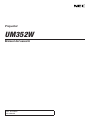 1
1
-
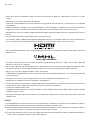 2
2
-
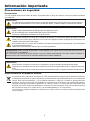 3
3
-
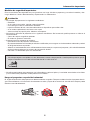 4
4
-
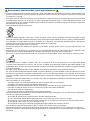 5
5
-
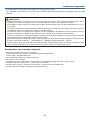 6
6
-
 7
7
-
 8
8
-
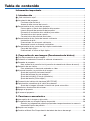 9
9
-
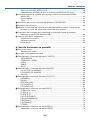 10
10
-
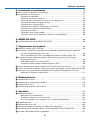 11
11
-
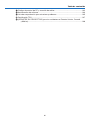 12
12
-
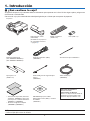 13
13
-
 14
14
-
 15
15
-
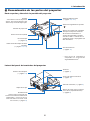 16
16
-
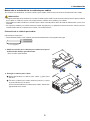 17
17
-
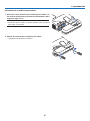 18
18
-
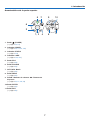 19
19
-
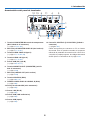 20
20
-
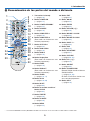 21
21
-
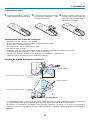 22
22
-
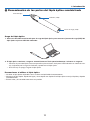 23
23
-
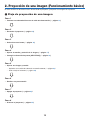 24
24
-
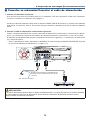 25
25
-
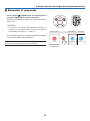 26
26
-
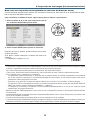 27
27
-
 28
28
-
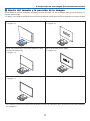 29
29
-
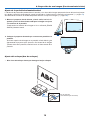 30
30
-
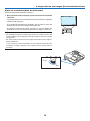 31
31
-
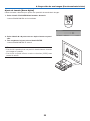 32
32
-
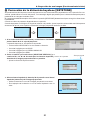 33
33
-
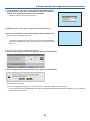 34
34
-
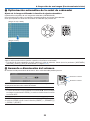 35
35
-
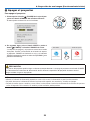 36
36
-
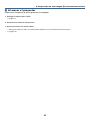 37
37
-
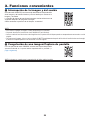 38
38
-
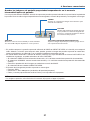 39
39
-
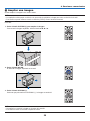 40
40
-
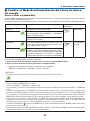 41
41
-
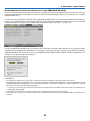 42
42
-
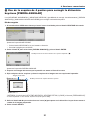 43
43
-
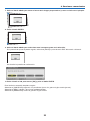 44
44
-
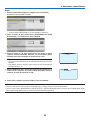 45
45
-
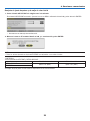 46
46
-
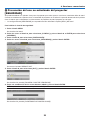 47
47
-
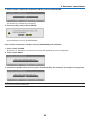 48
48
-
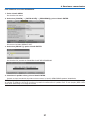 49
49
-
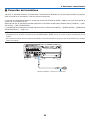 50
50
-
 51
51
-
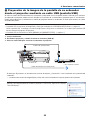 52
52
-
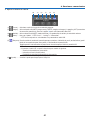 53
53
-
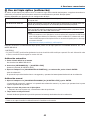 54
54
-
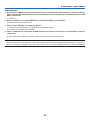 55
55
-
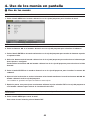 56
56
-
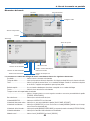 57
57
-
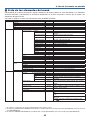 58
58
-
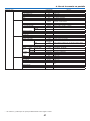 59
59
-
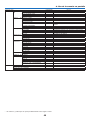 60
60
-
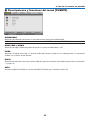 61
61
-
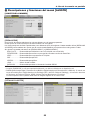 62
62
-
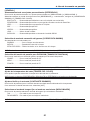 63
63
-
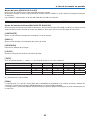 64
64
-
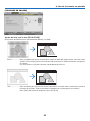 65
65
-
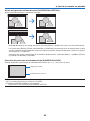 66
66
-
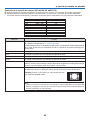 67
67
-
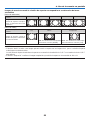 68
68
-
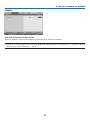 69
69
-
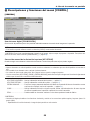 70
70
-
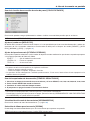 71
71
-
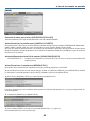 72
72
-
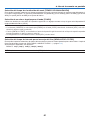 73
73
-
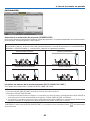 74
74
-
 75
75
-
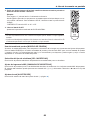 76
76
-
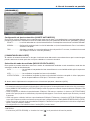 77
77
-
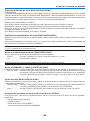 78
78
-
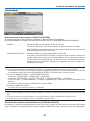 79
79
-
 80
80
-
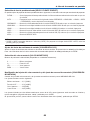 81
81
-
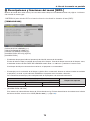 82
82
-
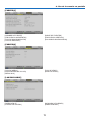 83
83
-
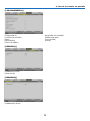 84
84
-
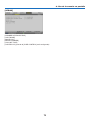 85
85
-
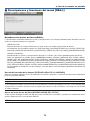 86
86
-
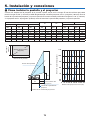 87
87
-
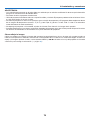 88
88
-
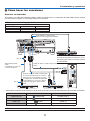 89
89
-
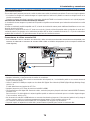 90
90
-
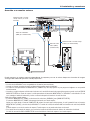 91
91
-
 92
92
-
 93
93
-
 94
94
-
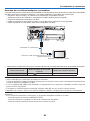 95
95
-
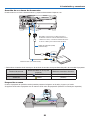 96
96
-
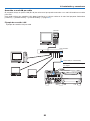 97
97
-
 98
98
-
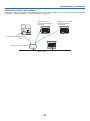 99
99
-
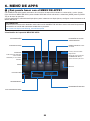 100
100
-
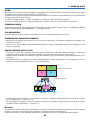 101
101
-
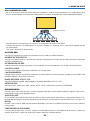 102
102
-
 103
103
-
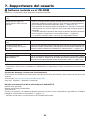 104
104
-
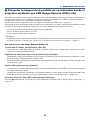 105
105
-
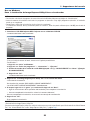 106
106
-
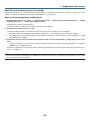 107
107
-
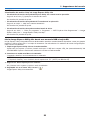 108
108
-
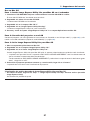 109
109
-
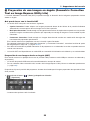 110
110
-
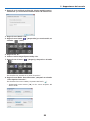 111
111
-
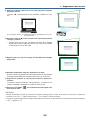 112
112
-
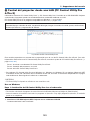 113
113
-
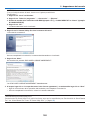 114
114
-
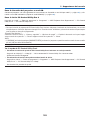 115
115
-
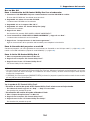 116
116
-
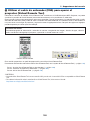 117
117
-
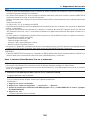 118
118
-
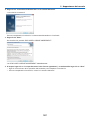 119
119
-
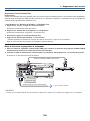 120
120
-
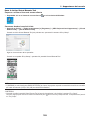 121
121
-
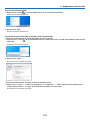 122
122
-
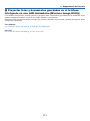 123
123
-
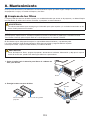 124
124
-
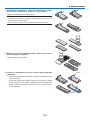 125
125
-
 126
126
-
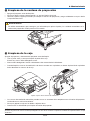 127
127
-
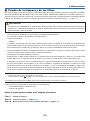 128
128
-
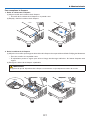 129
129
-
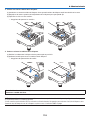 130
130
-
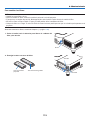 131
131
-
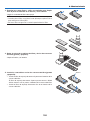 132
132
-
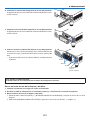 133
133
-
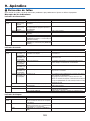 134
134
-
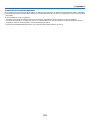 135
135
-
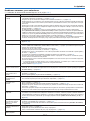 136
136
-
 137
137
-
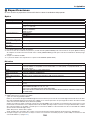 138
138
-
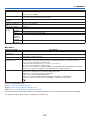 139
139
-
 140
140
-
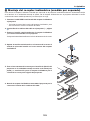 141
141
-
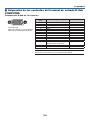 142
142
-
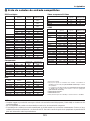 143
143
-
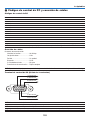 144
144
-
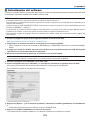 145
145
-
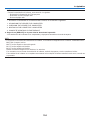 146
146
-
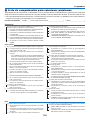 147
147
-
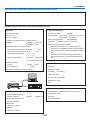 148
148
-
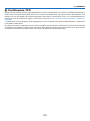 149
149
-
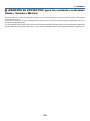 150
150
-
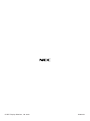 151
151
NEC UM352W El manual del propietario
- Categoría
- Proyectores de datos
- Tipo
- El manual del propietario
- Este manual también es adecuado para
Artículos relacionados
-
NEC UM301Wi (Multi-Pen) El manual del propietario
-
NEC NP-UM351WI-TM Manual de usuario
-
NEC ME401X El manual del propietario
-
NEC MC332W El manual del propietario
-
NEC P554W El manual del propietario
-
NEC UM330W El manual del propietario
-
NEC M303WS El manual del propietario
-
NEC PA803UL El manual del propietario
-
NEC PA622U El manual del propietario
-
NEC PA500X El manual del propietario